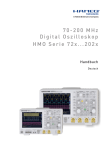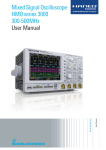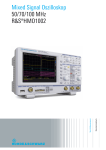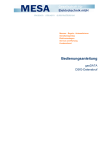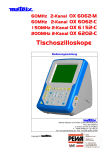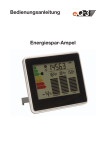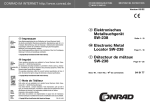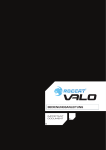Download Bedienungsanleitung HMO3000-Serie (pdf, 12,69MB, deutsch)
Transcript
3 0 0 -5 0 0 MHz
M i xe d Si g n a l O s z i l l o s ko p
HM O S er i e 3 0 0 0
Handbuch
Deutsch
Allgemeine Hinweise zur CE-Kennzeichnung
Allgemeine Hinweise zur CE-Kennzeichnung
KONFORMITÄTSERKLÄRUNG
DECLARATION OF CONFORMITY
DECLARATION DE CONFORMITE
DECLARACIÓN DE CONFORMIDAD
Hersteller / Manufacturer / Fabricant / Fabricante:
HAMEG Instruments GmbH · Industriestraße 6 · D-63533 Mainhausen
Die HAMEG Instruments GmbH bescheinigt die Konformität für das Produkt
The HAMEG Instruments GmbH herewith declares conformity of the product
HAMEG Instruments GmbH déclare la conformite du produit
+$0(*,QVWUXPHQWV*PE+FHUWLÀFDODFRQIRUPLGDGSDUDHOSURGXFWR
Bezeichnung:
Product name:
Designation:
Descripción:
Oszilloskop
Oscilloscope
Oscilloscope
Osciloscopio
Typ / Type / Type / Tipo:
HMO3002, HMO3004
mit / with / avec / con:
HO730
Optionen / Options /
Options / Opciónes:
HO720, HO740
mit den folgenden Bestimmungen / with applicable regulations /
avec les directives suivantes / con las siguientes directivas:
EMV Richtlinien / EMC Directives / Directives CEM / Directivas IEM:
2004/108/EG;
Niederspannungsrichtlinie / Low-Voltage Equipment Directive / Directive des
equipements basse tension / Directiva de equipos de baja tensión:
2006/95/EG
Angewendete harmonisierte Normen / Harmonized standards applied /
Normes harmonisées utilisées / Normas armonizadas utilizadas:
Sicherheit / Safety / Sécurité / Seguridad:
DIN EN 61010-1; VDE 0411-1: 07/2011
Überspannungskategorie / Overvoltage category / Catégorie de surtension /
Categoría de sobretensión: II
Verschmutzungsgrad / Degree of pollution / Degré de pollution /
Nivel de polución: 2
Elektromagnetische Verträglichkeit / Electromagnetic compatibility /
Compatibilité électromagnétique / Compatibilidad electromagnética:
EMV Störaussendung / EMI Radiation / Emission CEM / emisión IEM:
DIN EN 61000-6-3: 09/2007 (IEC/CISPR22, Klasse / Class / Classe / classe B)
VDE 0839-6-3: 04/2007
Störfestigkeit / Immunity / Imunitee / inmunidad:
DIN EN 61000-6-2; VDE 0839-6-2: 03/2006
Oberschwingungsströme / Harmonic current emissions / Émissions de courant
harmonique / emisión de corrientes armónicas:
DIN EN 61000-3-2; VDE 0838-2: 06/2009
6SDQQXQJVVFKZDQNXQJHQX)OLFNHU9ROWDJHÁXFWXDWLRQVDQGÁLFNHU
)OXFWXDWLRQVGHWHQVLRQHWGXÁLFNHUÁXFWXDFLRQHVGHWHQVLyQ\ÁLFNHU
DIN EN 61000-3-3; VDE 0838-3: 03/2010
Datum / Date / Date / Fecha
08. 04. 2013
Unterschrift / Signature / Signatur / Signatura
Holger Asmussen
General Manager
2
Änderungen vorbehalten
HAMEG Messgeräte erfüllen die Bestimmungen der EMV Richtlinie. Bei
der Konformitätsprüfung werden von HAMEG die gültigen Fachgrund- bzw.
Produktnormen zu Grunde gelegt. In Fällen, in denen unterschiedliche
Grenzwerte möglich sind, werden von HAMEG die härteren Prüfbedingungen angewendet. Für die Störaussendung werden die Grenzwerte für
den Geschäfts- und Gewerbebereich sowie für Kleinbetriebe angewandt
Ï%F;MM?Ð?TæAFC=B>?L-NáL@?MNCAE?CNH>?H>C?@æL>?H#H>OMNLC?
bereich geltenden Grenzwerte Anwendung.
Die am Messgerät notwendigerweise angeschlossenen Mess- und DatenF?CNOHA?H<??CHOMM?H>C?CHB;FNOHA>?LPILA?A?<?H?H!L?HTQ?LN?CH
erheblicher Weise. Die verwendeten Leitungen sind jedoch je nach
Anwendungsbereich unterschiedlich. Im praktischen Messbetrieb sind
daher in Bezug auf Störaussendung bzw. Störfestigkeit folgende Hinweise
und Randbedingungen unbedingt zu beachten:
1. Datenleitungen
Die Verbindung von Messgeräten bzw. ihren Schnittstellen mit externen Geräten (Druckern, Rechnern, etc.) darf nur mit ausreichend
abgeschirmten Leitungen erfolgen. Sofern die Bedienungsanleitung
nicht eine geringere maximale Leitungslänge vorschreibt, dürfen
Datenleitungen (Eingang/Ausgang, Signal/Steuerung) eine Länge
von 3 Metern nicht erreichen und sich nicht außerhalb von Gebäuden
befinden. Ist an einem Geräteinterface der Anschluss mehrerer
Schnittstellenkabel möglich, so darf jeweils nur eines angeschlossen
sein. Bei Datenleitungen ist generell auf doppelt abgeschirmtes
Verbindungskabel zu achten. Als IEEE-Bus Kabel ist das von HAMEG
beziehbare doppelt geschirmte Kabel HZ72 geeignet.
2. Signalleitungen
Messleitungen zur Signalübertragung zwischen Messstelle und Messgerät sollten generell so kurz wie möglich gehalten werden. Falls keine
geringere Länge vorgeschrieben ist, dürfen Signalleitungen (Eingang/
Ausgang, Signal/Steuerung) eine Länge von 3 Metern nicht erreichen
OH>MC=BHC=BN;Oî?LB;F<PIH!?<cO>?H<?H>?HFF?-CAH;FF?CNOHA?H
sind grundsätzlich als abgeschirmte Leitungen (Koaxialkabel-RG58/U)
zu verwenden. Für eine korrekte Masseverbindung muss Sorge
getragen werden. Bei Signalgeneratoren müssen doppelt abgeschirmte
Koaxialkabel (RG223/U, RG214/U) verwendet werden.
3. Auswirkungen auf die Messgeräte
Beim Vorliegen starker hochfrequenter elektrischer oder magne-tischer
Felder kann es trotz sorgfältigen Messaufbaus über die angeschlossenen
Messkabel zu Einspeisung unerwünschter Signalteile in das Messgerät
kommen. Dies führt bei HAMEG Messgeräten nicht zu einer Zerstörung
oder Außerbetriebsetzung des Messgerätes.Geringfügige Abweichungen
>?M'?MMQ?LN?Mæ<?L>C?PILA?A?<?H?H-J?TCE;NCIH?HBCH;OMEáHH?H
durch die äußeren Umstände in Einzelfällen jedoch auftreten.
4. Störfestigkeit von Oszilloskopen
4.1 Elektromagnetisches HF-Feld
Beim Vorliegen starker hochfrequenter elektrischer oder magnetischer
Felder können durch diese Felder bedingte Überlagerungen des
Messsignals sichtbar werden. Die Einkopplung dieser Felder kann über
das Versorgungsnetz, Mess- und Steuerleitungen und/oder durch direkte
Einstrahlung erfolgen. Sowohl das Messobjekt, als auch das Oszilloskop
können hiervon betroffen sein.
Die direkte Einstrahlung in das Oszilloskop kann, trotz der Abschirmung
durch das Metallgehäuse, durch die Bildschirmöffnung erfolgen. Da die
Bandbreite jeder Messverstärkerstufe größer als die Gesamtbandbreite
des Oszilloskops ist, können Überlagerungen sichtbar werden, deren
Frequenz wesentlich höher als die –3dB Messbandbreite ist.
4.2 Schnelle Transienten / Entladung statischer Elektrizität
Beim Auftreten von schnellen Transienten (Burst) und ihrer direkten
Einkopplung über das Versorgungsnetz bzw. indirekt (kapazitiv)
über Mess- und Steuerleitungen, ist es möglich, dass dadurch die
Triggerung ausgelöst wird. Das Auslösen der Triggerung kann auch
durch
direkte bzw. Hinweise
indirekte statische
Entladung (ESD) erfolgen.
0.1eine
Allgemeine
zur CE-KennzeichDa die Signaldarstellung
und
Triggerung
durch
das Oszilloskop auch mit
nung
geringen Signalamplituden (<500μV) erfolgen soll, lässt sich das Auslösen
der Triggerung durch derartige Signale (> 1kV) und ihre gleichzeitige
Darstellung nicht vermeiden.
HAMEG Instruments GmbH
Inhalt
0.1
Allgemeine Hinweise zur CE-Kennzeichnung
2
0.2
300/400/500 MHz Digitaloszilloskop HMO3002/3004
4
0.3
Technische Daten
5
1
1.1
1.2
1.3
1.4
1.5
1.6
1.7
1.8
1.9
1.10
1.11
Installations- und Sicherheitshinweise
Symbole
Aufstellung des Gerätes
Sicherheit
Bestimmungsgemäßer Betrieb
Umgebungsbedingungen
Gewährleistung und Reparatur
Wartung
Messkategorie 0
Netzspannung
Batterien und Akkumulatoren/Zellen
Produktentsorgung
7
7
7
7
7
8
8
8
8
9
9
9
2
2.1
2.2
2.3
2.4
2.5
2.6
2.7
2.8
2.9
2.10
2.11
2.12
Einführung
Vorderansicht
Bedienpanel
Bildschirm
Rückansicht
Optionen
Allgemeines Bedienkonzept
Grundeinstellungen und integrierte Hilfe
Bussignalquelle
Geräte rmware und Hilfe Update
Upgrade mit Softwareoptionen
Selbstabgleich
Selbstabgleich Logiktastkopf
10
10
10
11
11
12
12
13
13
14
14
15
15
3
3.1
3.2
Schnelleinstieg
Aufstellen und Einschalten des Gerätes
Anschluss eines astkopfes und Signal
erfassung
Betrachten von Signaldetails
Cursormessungen
Automatische Messungen
Mathematikeinstellungen
Daten abspeichern
16
16
20
20
21
21
4.5
4.6
Vertikalsystem
Kopplung
Verstärkung Position und Offset
Bandbreitenbegrenzung und Invertierung
Tastkopfdämpfung und Einheitenwahl
(Volt/Ampere)
Schwellwerteinstellung
Name für einen Kanal
5
5.1
5.2
5.4
5.5
5.6
5.7
5.8
Horizontalsystem (Zeitbasis)
Erfassungsbetriebsart RUN und STOP
Zeitbasiseinstellungen
Interlace Betrieb
ZOOM unktion
Navigation unktion
Marker unktion
Such unktion
23
23
23
26
26
26
26
27
6
6.1
6.2
6.3
6.4
6.5
6.6
6.7
Triggersystem
Triggermodi Auto, Normal und Single
Triggerquellen
lankentrigger
Impulstrigger
Logiktrigger
Hold Off Zeit
Videotrigger
28
28
29
29
29
30
31
31
3.3
3.4
3.5
3.6
3.7
4
4.1
4.2
4.3
4.4
16
17
17
18
19
19
21
22
22
7
7.1
7.2
7.3
32
32
33
7.4
Anzeige von Signalen
Anzeigeeinstellungen
Nutzung des virtuellen Bildschirms
Signalintensitätsanzeige und
Nachleuchtfunktion
Darstellung
8
8.1
8.2
Messungen
Cursormessungen
Automessfunktionen
35
35
36
9
9.1
9.2
9.3
9.4
Analyse
Mathematik unktionen
requenzanalyse ( T)
Quick View
PASS/ AIL Test basierend auf Masken
38
38
40
41
42
10
10.1
10.2
10.3
10.4
10.5
10.6
Dokumentation, Speichern und Laden
Geräteeinstellungen
Referenzen
Kurven
Bildschirmfoto
ormelsätze
De nition der ILE/PRINT Taste
43
43
44
44
45
46
46
11
11.1
11.2
11.3
11.4.
Mixed-Signal-Betrieb (optional)
Logiktrigger für digitale Eingänge
Anzeigefunktionen für die Logikkanäle
Cursormessungen für Logikkanäle
Automessungen für Logikkanäle
47
47
47
48
48
12
12.1
12.2
12.3
12.4
12.5
12.6
12.7
Serielle Busanalyse (optional)
Kon guration serieller Busse
Parallel BUS
I2C BUS
SPI / SSPI BUS
UART/RS 232 BUS
CAN BUS
LIN BUS
49
49
50
50
52
54
56
57
13
13.1
13.2
13.3
13.4
Fernsteuerung über Schnittstellen
Ethernet
USB
RS 232 (Option HO720)
IEEE 488.2 / GPIB (Option HO740):
59
59
60
60
60
14
14.1
14.2
Anhang
Abbildungsverzeichnis
Inhalt
Stichwortverzeichnis
61
61
62
Änderungen vorbehalten
33
34
3
300/400/500 MHz Digitaloszilloskop HMO3002/3004
HMO3004
300/400/500MHz 2[4] Kanal
M i xe d - S i g n a l - O s z i l lo s ko p H M O 3 0 0 2 [ H M O 3 0 0 4 ]
8 Kanal Logiktastkopf
HO3508
Aktiver Tastkopf HZO30
Zukunftssicher durch
Bandbreiten-Upgrade-Option
HOO352 / 354 – HOO452 / 454
300/400 MHz
>>>
500 MHz
4
Änderungen vorbehalten
5 4 GSa /s Real Time, rauscharme Flash A /D Wandler
5 8 MPts Speicher,
oom bis 200.000:1
5 MSO-Funtionen serienmäßig, Logik-Tastkopf HO3508 [HO3516]
mit 8 [16] Logikkanälen als Zubehör
5 Serielle Busse triggern und hardwareunterstützt dekodieren,
inkl. Tabellendarstellung. Optionen: I2C + SPI + UART/RS-232
(HOO10/HOO11), CAN + LIN (HOO12)
5 Vertikale Empfindlichkeit 1 mV/Div, Offsetbereich ±0,2…±20 V
5 6-Digit Hardware-Zähler
5 Echtzeit FFT-Funktion (dBm, dBV, Ueff), bis 64 kPts
5 Automatische Suche nach nutzerdefinierten Ereignissen
5 Pass/Fail-Test basierend auf Masken
5 Auto-Messfunktionen: max. 6 Parameter inkl. Statistik,
Formeleditor, Verhältniscursor
5 12 Div in X-Richtung, 20 Div in Y-Richtung (VirtualScreen)
5 Triggerbetriebsarten: Flanke, Video, Pulsbreite, Logik, verzögert,
Ereignis,
0.2Hold-Off
300/400/500 MHz Digitaloszilloskop HMO3002/3004
5 Automatisch oder manuell einstellbare Speichertiefe
5 3 x USB für Massenspeicher und Fernsteuerung
Technische Daten
HMO3004 Serie 4-Kanal Mixed-Signal-Oszilloskope
HMO3002 Serie 2-Kanal Mixed-Signal-Oszilloskope
HMO3032 [HMO3034] 300 MHz
HMO3042 [HMO3044] 400 MHz
HMO3052 [HMO3054] 500 MHz
Firmware: ≥ 5.0
Alle Angaben bei 23 °C nach einer Aufwärmzeit von 30 Minuten.
Anzeige
Display:
Auflösung:
Hintergrundbeleuchtung:
Anzeigenbereich für Kurven:
ohne Menü
mit Menü
Farbtiefe:
Helligkeitsstufen pro Kanal:
Kanalanzeige:
Busdarstellung
Virtual Screen:
LED-Helligkeit:
16,5 cm (6,5") VGA Color TFT
640 x 480 Pixel
LED 500 cd/m2
50 Pkt / Div
400 x 600 Pixel (8 x 12 Div)
400 x 500 Pixel (8 x 10 Div)
256 Farben
0…31
Falschfarben, Inverse Helligkeit
bis zu zwei Busse, parallele Busse, serielle
Busse (optional), dekodieren des Buswertes
in ASCII, Binar, Dezimal oder Hexadezimal;
Tabellendarstellung der dekodierten
Nachrichten
20 Div vertikal für alle Mathematik-, Logik-,
Bus- und Referenzsignale
2 Stufen
Vertikalsystem
Kanäle:
DSO Mode
MSO Mode
CH 1, CH 2 [CH 1...CH 4]
CH 1, CH 2, LCH 0…15 (Logik-Eingänge)
mit 2 x Option HO3508
Frontseite [Geräterückseite]
Hilfseingang:
External Trigger
Funktion
1 MΩ || 14 pF ±2 pF
Impedanz
DC, AC
Kopplung
Max. Eingangsspannung 100 V (DC + Spitze AC)
Wahlweise alle Analogkanäle
XYZ-Betrieb:
CH 1, CH 2 [CH1...CH4]
Invertierung:
300 / 400 / 500 MHz (5 mV...5 V)/Div
Y-Bandbreite (-3 dB):
300 MHz: 180 MHz (1mV, 2 mV)/Div
400 / 500 MHz: 200 MHz (1mV, 2 mV)/Div
2 Hz
Untere AC Bandbreite:
Bandbreitenbegrenzung
Ca. 20 MHz
(zuschaltbar):
300 MHz: <1,166 ns
Anstiegszeit (berechnet):
400 MHz: <0,875 ns
500 MHz: <0,7 ns
DC-Verstärkungs2 % vom Bereichsendwert
genauigkeit:
12 kalibrierte Stellungen
Eingangsempfindlichkeit:
CH 1, CH 2 [CH 1...CH 4] 1 mV/Div…5 V/Div (1–2–5 Folge)
Zwischen den kalibrierten Stellungen
Feineinskalierung
Eingänge CH 1, CH 2 [CH 1…CH 4]:
1 MΩ II 13 pF ±2 pF (50 Ω zuschaltbar)
Impedanz
DC, AC, GND
Kopplung
Max. Eingangsspannung 1 MΩ: 200 Vp, abfallend mit 20 dB/Dekade ab
100 kHz bis 5 Vrms
50 Ω: <5 Vrms, max. 30 Vp
Messkategorie 0
Messstromkreise:
±8 Divs
Positionsbereich:
Offseteinstellung:
0.3 Technische Daten
±0,2 V - 8 Div * Empfindlichkeit
1 mV, 2 mV
±1 V - 8 Div * Empfindlichkeit
5…20 mV
±2,5 V - 8 Div * Empfindlichkeit
50 mV
±20 V - 8 Div * Empfindlichkeit
100 mV, 200 mV
±50 V - 8 Div * Empfindlichkeit
500 mV…5 V
Mit Option H03508/HO3516
Logikeingänge:
TTL, CMOS, ECL, 2 x User -2V…+8 V
Schaltpegel
100 kΩ || <4 pF
Impedanz
DC
Kopplung
Max. Eingangsspannung: 40 V (DC + Spitze AC)
Triggerung
Triggerbetriebsarten:
Auto
Norm
Single
Triggeranzeige:
Triggert automatisch auch dann, wenn eine
bestimmte Zeit kein Triggerereignis mehr
auftritt
Triggert immer, wenn ein Triggerereignis
auftritt
Triggert einmalig auf ein Triggerereignis
LED
Triggerempfindlichkeit:
Intern
Ext. Trigger über
Ext. Empfindlichkeit
Triggerpegelbereich:
Mit Autolevel
Ohne Autolevel
Extern
Triggertypen:
Flanke:
Flankenrichtung
Quellen
Kopplung:
Auto Level
≥5 mV / Div: 0,8 Div
≥2 mV / Div…<5 mV / Div: 1Div
<2 mV / Div: 1,5 Div
Auxiliary Input [Aux. Input an Rückseite]
0,5 V…10 VSS
Einstellbarkeit des Levels zwischen den
Scheitelwerten des Signales
–8 Div…+8 Div
-5 V...+5 V
Fallend, steigend, beide
CH 1, CH 2, Netz, Ext. [CH1...CH4, Netz, Ext.]
Einstellbarkeit des Levels zwischen den
Scheitelwerten des Signales
5 Hz…300 / 400 / 500 MHz
5 Hz…300 / 400 / 500 MHz
AC
0…300 / 400 / 500 MHz
DC
30 kHz…0…300 / 400 / 500 MHz
HF
0...5 kHz, zuschaltbar bei DC, Auto Level
LF
Noise Rejection (Tiefpass) 100 MHz, zuschaltbar bei DC, AC, Auto Level
Pulsbreite:
Pos. / neg.
Polarität
ti>t, ti<t, ti=t, ti/=t, t1<ti<t2, nicht (t1<ti<t2)
Funktionen
16 ns...8,589 s, Auflösung 4 ns / 1 μs
Pulsdauer
Pos. / neg. Sync. Impulse
Video:
PAL, SECAM, NTSC, PAL-M, SDTV 576i,
Norm
HDTV 720p, HDTV 1080i, HDTV 1080p
Erstes, zweites, beide
Halbbild
Alle, wählbare Zeilennummer
Zeile
CH 1, CH 2, Ext. [CH 1...CH 4]
Quelle
Logik:
AND, OR, WAHR, UNWAHR mit oder ohne
Logik Funktionen
Auswertung der Dauer der Logikverknüpfung
Zeitdauer Funktionen ti>t, ti<t, ti=t, ti/=t, t1<ti<t2, nicht (t1<ti<t2),
Timeout
4 ns…1 s
Zeitdauer
LC0…15
Quelle
LC0…15 X, H, L
Zustände
Serielle Busse: (Optionen)
Start, Stop, ACK, NACK, Address / Data
I2C
Start, End, Serial Pattern (32 Bit)
SPI
Startbit, Frame Start, Symbol, Pattern
UART/RS232
Frame Start, Wake Up, Identifier, Data, Error
LIN
Frame Start, Frame End, Identifier, Data,
CAN
Error
50 ns > 10 s
Trigger Holdoff:
2. Trigger (B):
Flankentrigger
Typ
Steigend oder fallend
Flankenrichtung
0,8 Div
Min. Signalhöhe
CH 1, CH 2, Ext. [CH 1...CH 4]
Quellen:
Kopplung (Quelle B/=A): DC, HF, NR
Kopplung (Quelle B=A): wie Trigger A
–8 Div…+8 Div (getrennt von A einstellbar)
Pegel (Quelle B/=A):
wie Pegel A
Pegel (Quelle B=A):
0…300 / 400 / 500 MHz
Frequenzbereich
Betriebsarten:
16 ns...8,589 s, Auflösung 4 ns / 1 μs
nach Zeit
1…216
nach Ereignissen
Horizontalsystem
Darstellung:
Darstellung Zeitbasis:
Memory Zoom:
Zeitbasis:
Genauigkeit
Alterung
Refresh-Betriebsarten
Roll-Betriebsarten
Kanal-Kanal Deskew:
Schrittweite
Suchfunktionen:
Marker:
Digitale Speicherung
Abtastrate:
Zeitbereich, Frequenz (FFT), Spannung (XY)
Main-Fenster, Main- und Zoom-Fenster
Bis zu 200.000:1
15 ppm
± 5 ppm/Jahr
1 ns/Div…20 ms/Div
50 ms/Div…50 s/Div
-62,5 ns…61,5 ns
500 ps
Slope, Pulse, Peak, Rise-/Falltime, Runt
bis zu 8 vom Nutzer positionierbare Marker
zur einfachen Navigation; automatische
Marker gemäß Suchkriterien
2 x 2 GSa/s, 1 x 4 GSa/s
[4 x 2 GSa/s, 2 x 4 GSa/s]
Logik-Kanäle: 16 x 1 GSa/s
Änderungen vorbehalten
5
300/400/500 MHz Digitaloszilloskop HMO3002/3004
Auflösung (vertikal):
Memory:
Betriebsarten:
Interpolation:
Nachleuchten:
Verzögerung Pretrigger:
Posttrigger
Signalwiederholrate:
Darstellung:
8 Bit, HiRes 10 Bit
2 x 4 MPts [4 x 4 MPts],
1 x 8 MPts, [2 x 8 MPts]
Refresh, Average (1024), Envelope, PeakDetect (500ps), Filter, Roll (freilaufend/
getriggert ab Zeitbasis 50 ms / Div und
langsamer), HiRes
CH 1...CH 4: Sinx/x, Pulse, Linear;
LC0...15: Pulse
Off, 50 ms...∞
0...4 Millionen x (1/Abtastrate) Interlaced x2
0...8,59 Milliarden x (1/Abtastrate)
Bis zu 5.000 Kurven/s
Dots, Vektoren (Interpolation),
‘Nachleuchten’
Bedienung/Messung/Schnittstellen
Menügeführt (mehrsprachig), Autoset,
Bedienung:
Hilfsfunktionen (mehrsprachig)
Frequenzzähler:
0,5 Hz...300 / 400 / 500 MHz 6 Digit Auflösung
15 ppm
Genauigkeit
± 5 ppm/Jahr
Alterung
USS, US+, US-, UEff, UMittel, UMin, UMax,
Auto-Messfunktionen:
Amplitude, Phase, Frequenz, Periode,
Anstiegszeit 80/90%, Abfallzeit 80/90%,
Pulsebreite pos/neg, Tastverhältnis pos/
neg, Standardabweichung, Verzögerung,
Flankenzähler pos/neg, Impulsezähler pos/
neg, Triggerperiode, Triggerfrequenz
Min, Max, Mean, Standardabweichung,
Statistik
Anzahl der Messungen für bis zu
6 Funktionen gleichzeitig
ΔU, Δt, 1/Δt (f), U gegen GND, Ut bezogen
Cursor-Messfunktionen:
auf den Triggerpunkt, Verhältnis X und Y,
Impuls- und Flankenzähler, Spitze-Spitze,
Spitze+, Spitze-, Mittelwert, Effektivwert,
Tastverhältnis, Anstiegszeit
8 MByte für Referenzen, GeräteeinstellunAnwenderspeicher
gen und Formeln
Schnittstellen:
2 x USB-Host (Typ A) (1x Vorderseite, 1x
Intern
Rückseite), Massenspeicher (FAT16/32)
HO730 Dual-Schnittstelle Ethernet/USBWechselbar
Device (Typ B)
DVI-D (480p, 60Hz) für externe Anzeige,
Video OUT:
HDMI-kompatibel
BNC (Rückseite), Modes: Trigger, Mask
Trigger OUT:
Dual-Schnittstelle USB/RS-232 (HO720)
Optional:
Schnittstelle IEEE-488 (GPIB) (HO740)
Mathematische Funktionen
ADD, SUB, MUL, DIV
Quickmath:
Editor für Formelsätze mit: Max. 5 Formeln pro Formelsatz
Mathematikspeicher und Formelsatz
Label für:
Alle Kanäle und Mathematikspeicher,
Quellen:
Konstanten
Mathematikspeicher
Ziele:
ADD, SUB, 1/X, ABS, MUL, DIV, SQ, POS, NEG,
Funktionen:
INV, SQR, MIN, MAX, LOG10, LN, Integral,
Differential, IIR-Hochpass, IIR-Tiefpass
Bis zu 4 Mathematikspeicher mit Label
Anzeige:
Vergleich (pass/fail) eines Signals mit einer
Maskentest:
definierten Maske
Grafische Anzeige von: US+, US-, Mittelwert,
Quickview:
Anstiegszeit, Abfallzeit
6
Änderungen vorbehalten
Verschiedenes
Probe ADJ Ausgang
(für Tastkopfabgleich):
Bus Signal Source (4 Bit):
Interne RTC
(Realtime clock):
Netzanschluss:
Leistungsaufnahme:
Sicherheit:
Arbeitstemperatur:
Lagertemperatur:
Rel. Luftfeuchtigkeit:
Diebstahlschutz:
Abmessungen (B x H x T):
Gewicht:
1 kHz/1 MHz Rechtecksignal ca. 0,2 VSS
(ta < 4 ns)
SPI, I2C, UART, Rechteck, 4 Bit Zähler,
4 Bit Zufallsmuster
Datum und Uhrzeit für gespeicherte Daten
100…240 V, AC 50…60 Hz, CAT II
Max. 70 [90] W
Schutzklasse 1 (EN61010-1), CSA (pending)
+5...+40 °C
-20...+70 °C
5…80 % (ohne Kondensation)
Kensington Lock
285 x 175 x 220 mm
3,6 kg
Im Lieferumfang enthalten: Netzkabel, gedruckte Bedienungsanleitung,
2 [4] Tastköpfe, 10:1 mit Teilungsfaktorkennung (HZ350 300/400MHz,
HZ355 500MHz), Software-CD
Empfohlenes Zubehör:
HOO10
Serielle Busse triggern und hardwareunterstützt dekodieren,
I2C, SPI, UART/RS-232 auf Analogkanälen und Logikkanälen
HOO11
Serielle Busse triggern und hardwareunterstützt dekodieren,
I2C, SPI, UART/RS-232 auf Analogkanälen
HOO12
Serielle Busse triggern und hardwareunterstützt dekodieren,
CAN, LIN auf Logikkanälen und Analogkanälen
HO3508
aktiver 8 Kanal Logiktastkopf
HO3516
2 x HO3508, aktive 8-Kanal Logik-Tastköpfe
HO720
Dual-Schnittstelle USB-Device/RS-232
HO740
Schnittstelle IEEE-488 (GPIB), galvanisch getrennt
HZ46
19" Einbausatz 4HE
HZ99
Tasche zum Schutz und für den Transport
HZ355
Slimline-Tastkopf mit automatischer Kennung 10:1
HZ355DU Upgrade von 2 x HZ350 auf 2 x HZ355 (für 300/400MHz-Geräte)
HZO20
Hochspannungstastkopf 1.000:1 (400 MHz, 1.000 VEff)
HZO30
Aktiver Tastkopf 1 GHz (0,9 pF, 1 MΩ, mit vielen Zubehörteilen)
HZO40
Aktiver differentieller Tastkopf 200 MHz (10:1, 3,5 pF, 1 MΩ)
HZO41
Aktiver differentieller Tastkopf 800 MHz (10:1, 1 pF, 200 kΩ)
HZO50
AC/DC Stromzange 30 A, DC…100 kHz
HZO51
AC/DC Stromzange 100/1.000 A, DC…20 kHz
Installations- und Sicherheitshinweise
1 Installations- und Sicherheitshinweise
1.1
(1)
Symbole
(2)
(3)
(4)
B
Griff entfernen (Pos. F)
(5)
C
A
(6)
(7)
(8)
G
C
(9)
D
Symbol 1: Achtung, allgemeine Gefahrenstelle –
Produktdokumentation beachten
Symbol 2: Gefahr vor elektrischem Schlag
Symbol 3: Erdungsanschluss
Symbol 4: Hinweis – unbedingt beachten
Symbol 5: Stopp! – Gefahr für das Gerät
Symbol 6: Schutzleiteranschluss
Symbol 7: EIN /AUS Versorgungsspannung
Symbol 8: Stand by Anzeige
Symbol 9: Masseanschluss
E
B
F
D
A
1.2
Aufstellung des Gerätes
Wie den Abbildungen zu entnehmen ist, lässt sich der Griff in
verschiedene Positionen schwenken:
A und B = Trageposition
C, D und E = Betriebsstellungen mit unterschiedlichem Winkel
= Position zum Entfernen des Griffes.
G = Position unter Verwendung der Gerätefüße, Stapelposition
und zum Transport in der Originalverpackung.
Achtung!
Um eine Änderung der Griffposition vorzunehmen,
muss das Oszilloskop so aufgestellt sein, dass es
nicht herunterfallen kann, also z.B. auf einem Tisch
stehen. Dann müssen die Griffknöpfe zunächst auf
beiden Seiten gleichzeitig nach Außen gezogen
und in Richtung der gewünschten Position geschwenkt werden. Wenn die Griffknöpfe während
des Schwenkens nicht nach Außen gezogen werden,
können sie in die nächste Raststellung einrasten.
Entfernen/Anbringen des Tragegriff s: In Position kann der
Griff entfernt werden, in dem man ihn weiter herauszieht. Das
Anbringen des Griffs erfolgt in umgekehrter Reihenfolge.
1.3
Sicherheit
Dieses Gerät ist gemäß VDE 0411 Teil 1, Sicherheitsbestim
mungen für elektrische Mess , Steuer , Regel und Laborge
räte gebaut, geprüft und hat das Werk in sicherheitstechnisch
einwandfreiem Zustand verlassen. Es entspricht damit auch
den Bestimmungen der europäischen Norm EN 61010 1 bzw.
der internationalen Norm IEC 1010 1. Um diesen Zustand zu
erhalten und einen gefahrlosen Betrieb sicherzustellen, muss
der Anwender die Hinweise und Warnvermerke beachten,
die in dieser Bedienungsanleitung enthalten sind. Gehäuse,
Chassis und alle Messanschlüsse sind mit dem Netzschutz
leiter verbunden. Das Gerät entspricht den Bestimmungen der
Schutzklasse I.
E
Betriebspositionen
Tragepositionen
Stapelposition
Abb. 1.1: Betriebs-, Trage- und Stapelpositionen
Die berührbaren Metallteile sind gegen die Netzpole mit 2200 V
Gleichspannung geprüft.
Das Gerät darf aus Sicherheitsgründen nur an vorschrifts
mäßigen Schutzkontaktsteckdosen betrieben werden. Der
Netzstecker muss eingeführt sein, bevor Signalstromkreise
angeschlossen werden. Die Auftrennung der Schutzkontakt
verbindung ist unzulässig. Wenn anzunehmen ist, dass ein ge
fahrloser Betrieb nicht mehr möglich ist, so ist das Gerät außer
Betrieb zu setzen und gegen unabsichtlichen Betrieb zu sichern.
Diese Annahme ist berechtigt:
– wenn das Gerät sichtbare Beschädigungen hat,
– wenn das Gerät lose Teile enthält,
– wenn das Gerät nicht mehr arbeitet,
– nach längerer Lagerung unter ungünstigen Verhältnissen
(z.B. im reien oder in feuchten Räumen),
– nach schweren Transportbeanspruchungen (z.B. mit einer
Verpackung, die nicht den Mindestbedingungen von Post,
Bahn oder Spedition entsprach).
1.4
Bestimmungsgemäßer Betrieb
ACHTUNG! Das Messgerät ist nur zum Gebrauch durch Per
sonen bestimmt, die mit den beim Messen elektrischer Größen
verbundenen Gefahren vertraut sind. Das Oszilloskop darf nur
an vorschriftsmäßigen Schutzkontaktsteckdosen betrieben
werden, die Auftrennung der Schutzkontaktverbindung ist
Änderungen vorbehalten
7
Installations- und Sicherheitshinweise
unzulässig. Der Netzstecker muss kontaktiert sein, bevor Sig
nalstromkreise angeschlossen werden.
nach Ablauf der Gewährleistungsfrist steht Ihnen der HAMEG
Kundenservice für Reparaturen zur Verfügung.
Das Oszilloskop ist für den Betrieb in folgenden Bereichen be
stimmt: Industrie-, Wohn-, Geschäfts- und Gewerbebereich,
sowie Kleinbetriebe.
Return Material Authorization (RMA):
Bevor Sie ein Gerät an uns zurücksenden, fordern Sie bitte
in jedem all per Internet: http://www.hameg.com oder ax
eine RMA Nummer an. Sollten Sie technische Unterstützung
oder eine geeignete Verpackung (Originalkarton) benötigen, so
kontaktieren Sie bitte den HAMEG Service:
Das Messgerät darf jeweils nur im Innenbereich eingesetzt
werden. Vor jeder Messung ist das Messgerät auf korrekte
unktion an einer bekannten Quelle zu überprüfen.
Das Messgerät ist nur mit dem HAMEG OriginalMesszubehör, -Messleitungen bzw. -Netzkabel
zu verwenden. Vor Beginn jeder Messung sind die
Messleitungen auf Beschädigung zu überprüfen
und ggf. zu ersetzen. Beschädigte oder verschlissene Zubehörteile können das Gerät beschädigen
oder zu Verletzungen führen.
HAMEG Instruments GmbH
Service
Industriestr. 6
D 63533 Mainhausen
Telefon: +49 (0) 6182 800 500
Telefax: +49 (0) 6182 800 501
E Mail: service hameg.com
Das Produkt darf nur von dafür autorisiertem Fachpersonal geöffnet werden. vor Arbeiten am Produkt
oder Öffnen des Produkts ist dieses von der Versorgungsspannung zu trennen, sonst besteht das
Risiko eines elektrischen Schlages.
Zum Trennen vom Netz muss der rückseitige Kaltgerätestecker gezogen werden.
1.5
Umgebungsbedingungen
Der zulässige Arbeitstemperaturbereich während des Betriebes
reicht von +5 °C bis +40 °C. Während der Lagerung oder des
Transportes darf die Temperatur zwischen –20 °C und +70 °C be
tragen. Hat sich während des Transports oder der Lagerung Kon
denswasser gebildet, sollte das Gerät ca. 2 Stunden akklimatisiert
werden, bevor es in Betrieb genommen wird. Das Oszilloskop ist
zum Gebrauch in sauberen, trockenen Räumen bestimmt. Es
darf nicht bei besonders großem Staub bzw. euchtigkeitsgehalt
der Luft, bei Explosionsgefahr sowie bei aggressiver chemischer
Einwirkung betrieben werden. Die Betriebslage ist beliebig, eine
ausreichende Luftzirkulation ist jedoch zu gewährleisten. Bei
Dauerbetrieb ist folglich eine horizontale oder schräge Betriebs
lage (Aufstellbügel) zu bevorzugen.
Die Lüftungslöcher dürfen nicht abgedeckt werden!
Das Gerät darf bis zu einer Höhe von 2000 m über Meeresspiegel
betrieben werden.
Nenndaten mit Toleranzangaben gelten nach einer Aufwärmzeit
von mindestens 30 Minuten und bei einer Umgebungstempera
tur von 23 °C (Toleranz ±2°C). Werte ohne Toleranzangabe sind
Richtwerte eines durchschnittlichen Gerätes.
1.6
Gewährleistung und Reparatur
HAMEG Geräte unterliegen einer strengen Qualitätskontrolle.
Jedes Gerät durchläuft vor dem Verlassen der Produktion
einen 10 stündigen Burn in Test . Anschließend erfolgt ein
umfangreicher unktions und Qualitätstest, bei dem alle Be
triebsarten und die Einhaltung der technischen Daten geprüft
werden. Die Prüfung erfolgt mit Prüfmitteln, die auf nationale
Normale rückführbar kalibriert sind. Es gelten die gesetz
lichen Gewährleistungsbestimmungen des Landes, in dem das
HAMEG Produkt erworben wurde. Bei Beanstandungen wenden
Sie sich bitte an den Händler, bei dem Sie das HAMEG Produkt
erworben haben.
Nur für die Länder der EU:
Um den Ablauf zu beschleunigen, können Kunden innerhalb der
EU die Reparaturen auch direkt mit HAMEG abwickeln. Auch
8
Änderungen vorbehalten
1.7
Wartung
Die Außenseite des Oszilloskops sollte regelmäßig mit einem weichen, nicht fasernden Staubtuch
gereinigt werden.
Bevor Sie das Gerät reinigen stellen Sie bitte
sicher, dass es ausgeschaltet und von allen Spannungsversorgungen getrennt ist.
Keine Teile des Gerätes dürfen mit Alkohol oder
anderen Lösungsmitteln gereinigt werden!
Die Anzeige darf nur mit Wasser oder geeignetem Glasreiniger
(aber nicht mit Alkohol oder Lösungsmitteln) gesäubert werden,
sie ist dann noch mit einem trockenen, sauberen, fusselfreien Tuch
nachzureiben. Keinesfalls darf die Reinigungs üssigkeit in das
Gerät gelangen. Die Anwendung anderer Reinigungsmittel kann
die Beschriftung oder Kunststoff und Lackober ächen angreifen.
1.8
Messkategorie 0
Dieses Oszilloskop ist für Messungen an Stromkreisen be
stimmt, die entweder gar nicht oder nicht direkt mit dem Netz
verbunden sind. Das Gerät entspricht der Messkategorie 0; die
Eingangsspannung darf 200 V (Spitzenwert),150 V RMS bei 1 M
Eingangswiderstand und 5 V RMS bei 50 Eingangswiderstand
nicht überschreiten.
Transiente Überspannungen dürfen 200 V (Spitzenwert) nicht
überschreiten. Bei Messungen in Messkreisen mit transienten
Überspannungen oberhalb der Messkategorie 0 müssen Sie
sicherstellen, dass am Messeingang des Geräts keine tran
sienten Überspannungen größer als CAT 0 auftreten können.
Um dies sicherzustellen, dürfen Sie nur Tastköpfe verwenden,
die entsprechend DIN EN 61010 031 gebaut und geprüft sind.
Bei Messungen in Messkreisen der Messkategorien II, III oder
IV muss der verwendete Tastkopf die Spannung so reduzieren,
dass keine transienten Überspannungen größer als CAT 0 am
Gerät auftreten. Direkte Messungen (ohne galvanische Tren
nung) an Messstromkreisen der Messkategorie II, III oder IV
sind unzulässig! Die Stromkreise eines Messobjekts sind dann
nicht direkt mit dem Netz verbunden, wenn das Messobjekt über
einen Schutz Trenntransformator der Schutzklasse II betrieben
Installations- und Sicherheitshinweise
wird. Es ist auch möglich, mit Hilfe geeigneter Wandler (z.B.
Stromzangen), welche die Anforderungen der Schutzklasse II
erfüllen, quasi indirekt am Netz zu messen. Bei der Messung
muss die Messkategorie – für die der Hersteller den Wandler
spezi ziert hat – beachtet werden.
Messkategorien
Die Messkategorien beziehen sich auf Transienten auf dem
Netz. Transienten sind kurze, sehr schnelle (steile) Spannungsund Stromänderungen, die periodisch und nicht periodisch
auftreten können. Die Höhe möglicher Transienten nimmt zu,
je kürzer die Entfernung zur Quelle der Niederspannungsinstallation ist.
4.
5.
6.
sich gegenseitig kurzschließen oder durch andere leitende
Werkstoffe kurzgeschlossen werden können. Eine Zelle oder
Batterie darf erst aus ihrer Originalverpackung entnommen
werden, wenn sie verwendet werden soll.
Zellen und Batterien von Kindern fernhalten. Falls eine Zelle
oder eine Batterie verschluckt wurde, ist sofort ärztliche
Hilfe in Anspruch zu nehmen.
Zellen oder Batterien dürfen keinen unzulässig starken,
mechanischen Stößen ausgesetzt werden.
Bei Undichtheit einer Zelle darf die Flüssigkeit nicht mit der
Haut in Berührung kommen oder in die Augen gelangen.
Falls es zu einer Berührung gekommen ist, den betroffenen
Bereich mit reichlich Wasser waschen und ärztliche Hilfe
in Anspruch nehmen.
Werden Zellen oder Batterien, die alkalische Elektrolyte
enthalten (z.B. Lithiumzellen), unsachgemäß ausgewechselt oder geladen, besteht Explosionsgefahr. Zellen oder
Batterien nur durch den entsprechenden Typ ersetzen, um
die Sicherheit des Produkts zu erhalten.
Zellen oder Batterien müssen wiederverwertet werden und
dürfen nicht in den Restmüll gelangen. Akkumulatoren oder
Batterien, die Blei, Quecksilber oder Cadmium enthalten,
sind Sonderabfall. Beachten Sie hierzu die landesspezischen Entsorgungs- und Recycling-Bestimmungen.
Messkategorie IV: Messungen an der Quelle der Niederspannungsinstallation (z.B. an Zählern).
Messkategorie III: Messungen in der Gebäudeinstallation (z.B.
Verteiler, Leistungsschalter, fest installierte Steckdosen, fest
installierte Motoren etc.).
Messkategorie II: Messungen an Stromkreisen, die elektrisch
direkt mit dem Niederspannungsnetz verbunden sind (z.B.
Haushaltsgeräte, tragbare Werkzeuge etc.)
Messkategorie 0 (ehemals Messkategorie I): Elektronische
Geräte und abgesicherte Stromkreise in Geräten.
7.
1.9
1.11 Produktentsorgung
Netzspannung
Das Gerät arbeitet mit 50 und 60 Hz Netzwechselspannungen im
Bereich von 100 V bis 240 V (Toleranz ± 10%) . Eine Netzspannungsumschaltung ist daher nicht vorgesehen. Die Netzeingangssicherung ist von außen zugänglich. Netzstecker-Buchse
und Sicherungshalter bilden eine Einheit. Ein Auswechseln der
Sicherung darf und kann (bei unbeschädigtem Sicherungshalter)
nur erfolgen, wenn zuvor das Netzkabel aus der Buchse entfernt
wurde. Dann muss der Sicherungshalter mit einem Schraubendreher herausgehebelt werden. Der Ansatzpunkt ist ein Schlitz,
der sich auf der Seite der Anschlusskontakte be ndet. Die Sicherung kann dann aus einer Halterung gedrückt und muss durch
eine identische ersetzt werden (Angaben zum Sicherungstyp
nachfolgend) . Der Sicherungshalter wird gegen den Federdruck
eingeschoben, bis er eingerastet ist. Die Verwendung ,,ge ickter
Sicherungen oder das Kurzschließen des Sicherungshalters ist
unzulässig. Dadurch entstehende Schäden fallen nicht unter die
Gewährleistung.
Sicherungstyp: IEC 60127 - T2.5H 250V, Größe 5 x 20 mm
1.10 Batterien und Akkumulatoren/Zellen
Werden die Hinweise zu Batterien und Akkumulatoren/Zellen nicht oder unzureichend beachtet,
kann dies Explosion, Brand und/oder schwere
Verletzungen von Personen, unter Umständen mit
Todesfolge, verursachen. Die Handhabung von
Batterien und Akkumulatoren mit alkalischen Elektrolyten (z.B. Lithiumzellen) muss der EN 62133
entsprechen.
8.
Abb. 1.2: Produktkennzeichnung nach EN 50419
Das ElektroG setzt die folgenden EG-Richtlinien um:
–
2002/96/EG (WEEE) für Elektro- und Elektronikaltgeräte und
–
2002/95/EG zur Beschränkung der Verwendung bestimmter
gefährlicher Stoffe in Elektronikgeräten (RoHS-Richtlinie).
Am Ende der Lebensdauer des Produktes darf dieses Produkt
nicht über den normalen Hausmüll entsorgt werden. Auch
die Entsorgung über die kommunalen Sammelstellen für
Elektroaltgeräte ist nicht zulässig. Zur umweltschonenden
Entsorgung oder Rückführung in den Stoffkreislauf übernimmt
die HAMEG Instruments GmbH die P ichten der Rücknahmeund Entsorgung des ElektroG für Hersteller in vollem Umfang.
Wenden Sie sich bitte an Ihren Servicepartner vor Ort, um das
Produkt zu entsorgen.
1. Zellen dürfen nicht zerlegt, geöffnet oder zerkleinert werden.
2. Zellen oder Batterien dürfen weder Hitze noch Feuer ausgesetzt werden. Die Lagerung im direkten Sonnenlicht ist zu
vermeiden. Zellen und Batterien sauber und trocken halten.
Verschmutzte Anschlüsse mit einem trockenen, sauberen
Tuch reinigen.
3. Zellen oder Batterien dürfen nicht kurzgeschlossen werden.
Zellen oder Batterien dürfen nicht gefahrbringend in einer
Schachtel oder in einem Schubfach gelagert werden, wo sie
Änderungen vorbehalten
9
Einführung
1
55
54
53
52
51 50
49
A
2
48
B
47
46
C
45 D
Abb. 2.1: Frontansicht eines 4-Kanal-Gerätes der HMO 3000 Serie
2 Einführung
2.1
Vorderansicht
An der Frontseite be ndet sich eine Taste 1 , um den Ruhezustand
ein- oder auszuschalten. Be ndet sich das Gerät im Ruhemodus,
leuchtet diese Taste rot, wenn das Gerät am Schalter auf der
Rückseite ausgeschaltet wird, erlischt diese LED (dies dauert
einige Sekunden). Ebenfalls auf der Frontseite be nden sich
das Bedienfeld für die Einstellungen 2 , A , B , C , D , die BNC
Anschlüsse der analogen Eingangskanäle 45 bis 48 , die Tastkopfkompensations- 51 und Bussignalquelle 50 , die Anschlüsse für
die optionalen Logiktastköpfen HO3508 52 53 , ein USB Port für
USB-Sticks 54 , der TFT-Bildschirm 55 . sowie die LED zur Anzeige
von Fernsteueraktivitäten 49 . Bei einem Zweikanal-Gerät be ndet
sich rechts vorn der AUX Anschluss für den externen Trigger.
An die Anschlüsse für die aktiven Logiktastköpfe 52
53 dürfen nur die Logiktastköpfe vom Typ HO3508
angeschlossen werden, ansonsten besteht die
Gefahr der Zerstörung der Eingänge!
2.2
Der ANALYZE Bereich ermöglicht direkten Zugriff auf die Umschaltung der Ansicht in den Frequenzbereich (FFT) 9 , auf die
Quickview 10 Anzeige (alle wichtigen Parameter in der aktiven
Kurve), den PASS/FAIL Maskentest, sowie die Einstellungen zur
automatischen Messung 11 .
Wird die AUTOSET Taste 15 länger als 3 Sekunden,
wird das HMO auf seine Standardeinstellungen zurückgesetzt!
Im Bereich GENERAL be ndet Sie die Taste SAVE/RECALL 12 ,
mit der alle Einstellungen zum Laden und Abspeichern von
Geräteeinstellungen, Referenzkurven, Kurven, Bildschirmfotos
und Formelsätzen möglich sind. Weitere Tasten ermöglichen
den Zugriff auf die allgemeinen Einstellungen 13 (wie zum Bei-
9
Bedienpanel
Mit den Tasten auf dem Bedienpanel haben Sie Zugriff auf die
wichtigsten Funktionen, erweiterte Einstellungen sind komfortabel mittels Menüstruktur und den grauen Softmenütasten
erreichbar. Der Einschaltknopf 1 besitzt eine Standby-Funktion
und ist deutlich durch die Form hervorgehoben. Die wichtigsten
Knöpfe sind mit farbigen LED’s hinterlegt, damit man sofort
die jeweilige Einstellung erkennen kann. Das Bedienpanel ist
in vier Abschnitte gegliedert.
10
Abschnitt A
Dieser Abschnitt umfasst die Bereiche CURSOR/MENU, ANALYZE und GENERAL. Im Bereich CURSOR/MENU be nden sich
die Cursorfunktionen 6 8 , der Universaldrehgeber 4 , der
Intens/Persist Einstellknopf 7 , sowie die Anwahl des virtuellen
Bildschirmes 5 .
Änderungen vorbehalten
3
4
10
7
6
12
13
15 16
A
5
8
11
14
17
Abb. 2.2:
Bedienfeldabschnitt A
Einführung
spiel der Sprache), die generellen
Einstellfunktionen der Anzeige
14 , das Autosetup 15 , sowie die
integrierte Hilfe 16 und die Taste
FILE/PRINT 17 , welche je nach
Programmierung das direkte
Abspeichern von Geräteeinstellungen, Kurven, Bildschirmfotos
oder den Ausdruck auf einem
Postscriptdrucker ermöglicht.
B
22
18
23
19
24
25
20
Abschnitt B :
Im Bereich VERTICAL befinden
sich alle Einstellmöglichkeiten 21
für die analogen Kanäle, wie die
Y-Position 18 , die Umschaltung Abb. 2.3:
in den XY-Anzeigebetrieb 19 , die Bedienfeldabschnitt B
vertikale Verstärkung 20 , weitergehende Menüs 21 , die Kanalwahl
C
22 bis 25 , sowie der optionalen
Logiktastköpfe HO3508 24 25 .
28
Außerdem finden Sie hier den
Zugang zur Mathematik 26 , den
Referenzkurven- und den Busein29
stellungen 27 .
Abschnitt C :
Der Abschnitt TRIGGER stellt
alle Funktionen zum Einstellen
des Triggerpegels 28 , der Umschaltung zwischen AUTO- und
NORMAL-Betrieb 29 , des Triggertyps 31 , der Quelle 32 , der
einmaligen Triggerauslösung 33 ,
der Umschaltung der Trigger anke 35 , sowie der Einstellungen
zur Triggerfilterbedingung 36
zur Verfügung. Zusätzlich finden Sie Statusanzeigen, ob ein
Signal die Triggerbedingungen
erfüllt 30 und welche der Flanken
genutzt werden 34 .
26
27
Abb. 2.6: Bildschirmansicht
33
30
34
31
35
32
36
Abb. 2.4:
Bedienfeldabschnitt C
D
37
38
37
41
42
39
Abschnitt D :
Im Abschnitt HORIZONTAL erfolgt
43
die Einstellung der Horizontalposition des Triggerzeitpunktes oder das
40
Setzen und Navigieren von Markern
44
über Drucktasten 37 38 39 in Schritten, oder variabel mit dem kleineren
Abb. 2.5:
Drehknopf 41 . Zusätzlich lässt sich
Bedienfeldabschnitt D
im Menü eine Suchfunktion nach
Ereignissen einstellen. Die Auswahl
des RUN- oder STOP Modus erfolgt mit einer hinterleuchteten
Taste 39 , wobei im STOP Modus die Taste rot leuchtet. Die
Zoom-Aktivierung 40 , die Auswahl der Erfassungsmodi 44 , die
Zeitbasiseinstellung 43 , sowie der Zugriff auf das Zeitbasismenü
42 erfolgen ebenfalls in diesem Abschnitt. Zusätzlich be nden
sich links auf dem Bedienpanel die Softmenütasten 2 , mit
denen die Menüsteuerung erfolgt.
2.3
von Menüs auf 10 Skalenteile reduziert. Am linken Rand der
Anzeige werden Informationen zum Bezugspotential der
Kanäle mit kleinen Pfeilen markiert [1]. Die Zeile oberhalb
des Gitters enthält Status und Einstellungsinformationen,
wie die eingestellte Zeitbasis, die Triggerverzögerung und
sonstige Triggerbedingungen, die aktuelle Abtastrate und
die Erfassungsart [2]. Rechts neben dem Gitter wird ein
Kurzmenü für die wichtigsten Einstellungen des jeweils aktiven Kanales dargestellt, welche mit den Softmenütasten
ausgewählt werden können [3]. Im unteren Bildschirmteil
werden die Messergebnisse der automatischen Messungen und
Cursors, sowie die vertikalen Einstellungen der eingeschalteten
Kanäle, Referenzen und Mathematikkurven angezeigt [4]. Im
Gitter selbst werden die Signale der eingeschalteten Kanäle
dargestellt. Dieses stellt 8 Skalenteile gleichzeitig dar, verfügt
aber über eine virtuelle Erweiterung auf 20 Skalenteile, welche
mit Hilfe der Taste SCROLL/BAR 5 angezeigt werden können.
2.4
Rückansicht
Auf der Rückseite des Gerätes be ndet sich die Buchse zum
Anschluss der Stromversorgung [1], der Modulschacht für die
Schnittstellenmodule (USB/Ethernet, USB/RS-232, IEEE-488)
[2], die standardmäßige DVI-D Buchse [3] zum Anschluss externer digitaler Monitore und Projektoren, der BNC Anschluss
für den AUX-OUT [4], sowie der BNC Anschluss für den externen
Trigger [5]. Beim 2-Kanal-Gerät fehlt der BNC Anschluss für
den externen Trigger [5], dieser be ndet sich in der 2-KanalVersion (AUX) auf der Vorderseite.
[1]
[2]
[2]
Bildschirm
Die HMO Serie ist mit einem 6,5 Zoll (16,51 cm), mit LED
hinterleuchtetem TFT Farbbildschirm mit einer VGA Au ösung (640x480 Pixel) ausgestattet. In der Normaleinstellung
(ohne eingeblendete Menüs) verfügt der Bildschirm über 12
Skalenteile auf der Zeitachse. Diese wird bei Einblendung
[5] [4]
[3]
Abb. 2.7: Rückseite HMO3004 Serie
Änderungen vorbehalten
11
Einführung
2.4.1
DVI-Anschluss
–
Tasten, mit denen beim einfachen Druck ein Softmenü
geöffnet wird, schließen dieses beim zweiten Druck wieder.
–
Der Universalknopf dient in den Menüstrukturen je nach
Erfordernissen dazu, Zahlenwerte einzustellen oder unter
vielen Unterpunkten zu wählen.
–
Die Taste MENU OFF unterhalb der Softmenütasten schließt
das aktuelle Menü oder schaltet zurück auf die nächsthöhere Ebene.
–
Kanäle werden, wenn der Kanal ausgeschaltet ist, durch
Druck der entsprechenden Taste eingeschaltet. Wenn
der Kanal schon eingeschaltet ist, aber ein anderer Kanal
ausgewählt wird (Taste leuchtet), so springt die Auswahl
auf den Kanal, dessen Taste gedrückt wurde. Wenn der
Kanal bereits angezeigt und ausgewählt ist (man also auf
eine leuchtende Kanaltaste drückt), so wird dieser Kanal
ausgeschaltet und je nach Verfügbarkeit der nächstliegende
in der Reihenfolge CH1 >CH2 >CH3 >CH4 aktiviert.
Die HMO Serie verfügt über einige Optionen, mit denen die
Anwendungsbreite der Geräte wesentlich vergrößert werden
können. Für den Modulschacht auf der Rückseite, der standardmäßig mit einer Dual-Schnittstelle Ethernet/USB (HO730)
bestückt wird, können optional folgende Schnittstellenmodule
erworben und einfach selbst installiert werden:
–
Die COARSE/FINE-Taste dient bei eingeschalteten Cursormessungen der Auswahl des Cursors, für den der Universaldrehgeber im CURSOR/MENU Bedienfeld zur Einstellung
aktiv ist. In Menüs bei alpha-numerischen Eingaben und im
Dateimanager dient diese Taste zur Auswahl oder Bestätigung von Eingaben.
–
–
In den Softmenüs gibt es einige, häu g verwendete Navigations-Elemente, die im folgenden beschrieben werden.
Auf der Rückseite des Oszilloskops be ndet sich die standardmäßige DVI-D-Buchse zum Anschluss externer Monitore
und Projektoren. Die DVI-D-Buchse kann nur digitale Signale
ausgeben, d.h. der Anschluss von Monitoren oder Beamern
über deren analoge Eingänge ist nicht möglich. Die HMO Serie
liefert ein DVI-Signal mit VGA-Au ösung (640x480). Somit können alle handelsüblichen TFT-Monitore angeschlossen werden.
Moderne Flachbildschirme interpolieren das Signal hoch, so
dass man ein Vollbild sehen kann.
Beamer können ebenfalls an den HMO angeschlossen werden.
Ideal sind dabei Beamer, die für den Anschluss an Computer/
Notebooks konzipiert sind, da diese auch eine Au ösung von
640 x 480 Bildpunkten verarbeiten können
2.5
Optionen
HO740 (IEEE-488, GPIB, galvanisch getrennt)
HO720 (kombiniert RS-232 und USB)
Alle HMO Geräte sind vorbereitet für den Mixed-Signal-Betrieb
und verfügen daher an der Vorderseite über die notwendigen
Steckverbinder. Jeder dieser beiden Stecker kann mit einem
8-Kanal-Logiktastkopf HO3508 verbunden werden, so dass
maximal 16 digitale Logikkanäle möglich sind. Weitere Optionen
(bei HMO3052 und HMO3054 bereits im Lieferumfang enthalten)
sind der passive 500 MHz Slimline 10:1 Tastkopf vom Typ HZ355,
passiver 1000 : 1 Tastkopf mit bis zu 4000 V vom Typ HZO20,
aktiver 10 : 1 Tastkopf mit kleiner 1pF Eingangskapazität vom
Typ HZO30, aktive Differenztastköpfe HZ100, HZ109 und HZ115
mit bis zu 1000 VRMS und 40 MHz, aktive Hochgeschwindigkeits
Differenztastköpfe mit 200 bzw. 800MHz vom Typ HZO40 und
HZO41, die Stromzangen HZO50 und HZO51 mit bis zu 100 kHz
Bandbreite und bis zu 1000 A, der 19-Zoll Einbausatz HZ46,
sowie eine Tasche vom Typ HZ99 zum Transport und Schutz
der Geräte. Die Optionen HOO10/11/12 ermöglichen die Analyse
serieller Busse, nähere Informationen nden Sie im Kapitel
2.10. Zusätzlich gibt es je nach Gerätetyp die Möglichkeit, die
Bandbreite per optionalen Lizenzschlüssel jederzeit zu erweitern (HOO352, HOO354, HOO452, HOO454).
2.6
Wie in Abb. 2.8 zu erkennen ist, gibt es zwei Auswahlelemente. Aus
den oberen drei wird das Element ausgewählt, dessen zugehörige
Softmenütaste gedrückt wird und das ausgewählte Element blau
hinterlegt wird. Eine zweite Auswahlvariante ist in den unteren
beiden Menüpunkten dargestellt, ein Druck der zugeordneten Taste
bewirkt ein Umschalten zwischen den Möglichkeiten. Die jeweils
aktive Auswahl wird auch hier blau hinterlegt.
Wenn es sich um Funktionen handelt, die eingeschaltet und
Werte eingestellt werden müssen, werden diese Menüs wie
in Abb. 2.9 genutzt. Dort wird zwischen AUS und Einstellwert
umgeschaltet. Der runde Pfeil rechts im Menüfenster deutet
darauf hin, dass zum Einstellen des Wertes der Universaldrehgeber im CURSOR/MENU Bedienfeld genutzt wird. Wenn
es eine Menüebene tiefer gibt, so wird dies mit einem kleinen
Allgemeines Bedienkonzept
Die HAMEG Oszilloskope sind für ihre einfache Bedienung bekannt. Dies beruht auf einigen wenigen Grundprinzipien, die sich
bei verschiedensten Einstellungen und Funktionen wiederholen.
–
Tasten, die kein Softmenü öffnen (wie z.B. SCROLL BAR),
schalten eine bestimmte Funktion ein; das nochmalige
Drücken dieser Taste schaltet die Funktion wieder aus.
–
Tasten, die eine spezielle Funktion aufrufen (z.B. die FFT),
welche weitere Einstellungen ermöglichen oder erfordern,
schalten beim ersten Druck die Funktion ein, beim zweiten
Druck das Softmenü für die Einstellungen und beim dritten
Druck die Funktion wieder aus.
12
Änderungen vorbehalten
Abb. 2.8: Softmenügrundelemente Auswahl
Abb. 2.9: Softmenügrundelemente Einstellung und
Navigation
Einführung
Dreieck rechts unten in dem jeweiligen Menüpunkt angezeigt.
Gibt es auf gleicher Ebene weitere Seiten, so wird zur Navigation auf dieser Ebene der unterste Menüpunkt genutzt. Er beinhaltet die Anzahl der Menüseiten auf dieser Ebene und gibt
die aktuelle Seitenzahl an. Mit dem Druck auf die entsprechende Softmenütaste wird immer eine Seite weitergeschaltet,
nach der Letzten folgt immer die Erste.
2.7
Grundeinstellungen und integrierte Hilfe
Wichtige Grundeinstellungen, wie die Sprache der Benutzerober äche und Hilfe, allgemeine Einstellungen sowie Schnittstelleneinstellungen, erreichen Sie in dem Menü, welches sich
nach Drücken der SETUP-Taste im Bereich GENERAL des
Bedienfeldes öffnet.
Der Menüpunkt DRUCKER umfasst Einstellungen für POSTSCRIPT und PCL kompatible Drucker. Nach dem Drücken
dieser Softmenutaste öffnet sich ein Untermenü in welchem
Sie das Papierformat und den Farbmodus einstellen können.
Mit dem obersten Menüpunkt PAPIERFORMAT kann mit der
zugeordneten Softmenütaste zwischen den Formaten A4, A5,
B5, B6, Executive, Letter und Legal in Hoch und Querformat
gewählt werden. Mit dem Universaldrehgeber im CURSOR/
MENU Bedienfeld erfolgt die Auswahl des entsprechenden
Formats.
Mit dem Menüpunkt FARBMODUS kann mit derselben Einstellungsmethode zwischen Graustufen, Farbe und Invertiert
gewählt werden. Der Graustufenmodus wandelt das Farbbild
in ein Graustufenbild, welches auf einem Schwarz-WeißPostscriptdrucker ausgegeben werden kann. Im Modus Farbe
wird das Bild farblich (wie auf dem Bildschirm angezeigt)
ausgedruckt (schwarzer Hintergrund). Der Modus INVERTIERT druckt ein Farbbild mit weißem Hintergrund auf einem
Farbdrucker aus, um Toner und Tinte zu sparen.
Im invertierten Modus sollte die Intensität der Kurven mit ca. 70% eingestellt sein, damit ein kostrastreicher Ausdruck möglich ist.
Der Menüpunkt GERÄTEINFORMATIONEN öffnet ein Fenster
mit detaillierten Informationen über Hardware und Software
des Messgerätes.
Auf der zweiten Seite be ndet sich das Menü für die Geräte- und Hilfeaktualisierung (wird im folgenden Kapitel
ausführlich beschrieben), sowie den TK-ABGLEICH und
BUS SIGNALQUELLE. Ein Druck auf diese Softmenütaste
öffnet das Auswahlmenü für die Ausgabe am ADJ. Ausgang
und der Bussignalquelle. Die Beschreibung der Einstellungen
entnehmen Sie bitte Kapitel 2.8.
Abb. 2.10: Menü für Grundeinstellungen
Auf der ersten Seite des Menüs für die Grundeinstellungen
kann die Sprache der Bedienober äche und Hilfe ausgewählt
werden. Die Softmenütaste ALLGEMEIN öffnet ein Menü, in
dem folgende Einstellungen vorgenommen werden können:
–
MENÜ AUS (wählbar ist hier manuell oder automatisch mit
einer Zeit zwischen 4-30 Sekunden zum Ausblenden der
Softmenüs)
–
ZEITREFERENZ (Position für den Bezug des Triggerzeitpunktes von -5 Skalenteile bis +5 Skalenteile, 0 ist die Mitte
und Standard)
–
–
DATUM & ZEIT (Menü zum Einstellen von Datum und Uhrzeit)
SOUND (Menü, um den Ton als Kontrollton bei Einstellungen,
im Fehlerfall und bei Trigger einzuschalten, jede Kombination ist möglich)
–
GERÄTENAME (Vergabe eines Namen mit max.19 Buchstaben, dieser wird bei Bildschirmausdrucken mit aufgeführt)
-
GERÄTELOGO IM AUSDRUCK (Wahl, ob HAMEG Logo im
Ausdruck oben rechts erscheint oder nicht)
-
AUTOSET TASTE (Funktion der AUTOSET Taste aktivieren
oder sperren)
Der Menüpunkt SCHNITTSTELLE führt je nach installierter
Schnittstelle (Ethernet und USB sind Standard) zu den Menüs,
um die Schnittstellenkon guration vorzunehmen.
Die integrierte Hilfe wird durch Druck auf die HELP-Taste im
Bereich GENERAL des Bedienfeldes aktiviert. Es wird ein
Fenster mit den Erklärungstexten geöffnet und die HELPTaste leuchtet. Der Text im Hilfefenster wird dynamisch mit
den Beschreibungen der jeweils aufgerufenen Einstellung
oder Funktion aktualisiert. Wenn Sie die Hilfe nicht mehr benötigen, schalten Sie diese durch Druck auf die HELP-Taste
wieder aus. Damit erlischt die Taste und das Textfenster für
die Hilfe wird geschlossen.
2.8
Bussignalquelle
Die HMO Serie verfügt links neben dem Kanal 1 über vier Kontakte, an denen je nach Einstellung folgende Signale generiert
werden:
–
–
–
–
–
–
Rechtecksignal zur Tastkopfjustage (Standardeinstellung),
Frequenz 1 kHz oder 1 MHz
SPI Signal, Datenrate 100 kBit/s, 250 kBit/s oder 1 MBit/s
I2C Signal, Datenrate 100 kBit/s, 400 kBit/s oder 1 MBit/s
UART Signal, Datenrate 9600 Bit/s, 115,2 kBit/s und 1 MBit/s
paralleles Muster (zufällig), Frequenz 1 kHz oder 1 MHz
paralleles Zählersignal, Frequenz 1 kHz oder 1 MHz
Dabei ist der Anschluss links oben immer Masse und die
Signalpegel betragen etwa 1 V. Die folgende Tabelle zeigt
die Belegung der vier Ausgänge S1, S2, S3 und
je nach
Signal.
Änderungen vorbehalten
13
Einführung
der Versionsnummer, des Datums und der Build-Information
angezeigt wird. Geräte rmware oder die Hilfe können hier
aktualisiert werden.
Wird die Softmenütaste zur Geräte rmwareaktualisierung betätigt, so wird die entsprechende Datei auf dem Stick gesucht
und die Informationen der neu zu installierenden Firmware auf
dem Stick unter der Zeile NEU: angezeigt. Sollte die Firmware
auf dem Gerät der aktuellsten Version entsprechen, so wird
die Versionsnummer rot angezeigt, ansonsten erscheint die
Versionsnummer grün. Nur in diesem Falle sollte die Aktualisierung durch Drücken der Softmenütaste AUSFÜHREN gestartet werden. Wenn die Hilfe aktualisiert oder eine zusätzliche
Hilfesprache hinzugefügt werden soll, so wird der Menüpunkt
HILFE im Aktualisierungsmenü gewählt.
Abb. 2.11: Aktualisierungsmenü und Informationsfenster
Signal
S1
S2
RECHTECK unbenutzt unbenutzt
S3
unbenutzt
Rechteck
SPI
Chip Select Takt,
Daten,
Low aktiv steigende Flanke High aktiv
unbenutzt
I2C
unbenutzt Takt SCL
Daten SDA unbenutzt
UART
unbenutzt unbenutzt
Daten
unbenutzt
MUSTER
Bit 0
Bit 1
Bit 2
Bit 3
ZÄHLER
Bit 0
Bit 1
Bit 2
Bit 3
Um in das Einstellmenü für die Bussignalquelle zu gelangen,
drückt man die Taste SETUP im GENERAL Abschnitt des
Bedienfeldes, wählt dort die Seite 2|2 und drückt die Softmenütaste TK-ABGLEICH. Die gewünschte Betriebsart für die
Bussignalquelle kann nun ausgewählt werden. Es wird zu jeder
Betriebsart ein Bild mit der entsprechenden Anschlussbelegung
eingeblendet. Durch Druck auf eine Softmenütaste wird ein
Untermenü mit der Geschwindigkeitseinstellung der gewählten
Betriebsart geöffnet.
Bei einem RECHTECK Signal für die Tastkopfjustage kann
zwischen 1 kHz für den NF- ,1 MHz für den HF-Abgleich oder
AUTOMATIK (Standardeinstellung) gewählt werden. Im Automatikmodus schaltet der Ausgang bei Zeitbasen ab100 μs
auf 1 kHz, bei kleineren Zeitbasen wird 1 MHz ausgegeben.
Die verschiedenen Signale ermöglichen das Erlernen und
Überprüfen der Einstellungen für die parallele und optionale
serielle Busanalyse.
2.9
Abb. 2.12: Menü und Informationsfenster des Hilfe-Updates
2.10 Upgrade mit Softwareoptionen
Die HMO Serie kann mit Optionen nachgerüstet werden, die
mittels Eingabe eines Lizenzschlüssels freigeschaltet werden
können. Derzeit sind die Optionen HOO10/HOO11/HOO12 und
HOO352/HOO354/HOO452/HOO454 verfügbar. Die Option HOO10
erlaubt das Triggern und Dekodieren von bis zu 2 der seriellen
Gerätermware- und Hilfe-Update
Die HMO Serie wird ständig weiterentwickelt. Die aktuelle Firmware kann unter www.hameg.com heruntergeladen werden.
Die Firmware und Hilfe ist in eine ZIP-Datei gepackt. Je nach
notwendigem Updateumfang enthält die Zip-Datei entweder
alle Updates oder zum Beispiel nur die Geräte rmware. Ist
die ZIP-Datei heruntergeladen, wird diese auf einen USB Stick
in dessen Basisverzeichnis entpackt. Anschließend wird der
USB-Stick mit dem USB Port am Oszilloskop verbunden und
die Taste SETUP im GENERAL-Bedienfeldabschnitt gedrückt.
Der Menüpunkt AKTUALISIERUNG be ndet sich auf Seite 2|2.
Nach Anwahl dieses Menüpunktes öffnet sich ein Fenster,
in dem die aktuell installierte Firmwareversion mit Angabe
14
Im Informationsfenster werden nun neben den installierten
Sprachen mit der Datumsinformation die entsprechenden
Informationen zu den verfügbaren Sprachen auf dem Stick
angezeigt. Mit dem Softmenü lassen sich Sprachen hinzufügen,
entfernen oder aktualisieren. Bitte beachten Sie das Datumsformat (JJJJ-MM-TT), welches bei der mehrsprachigen Hilfe
der ISO Norm 8601 folgt.
Änderungen vorbehalten
Abb. 2.13: UPGRADE Menü
Einführung
Busse I2C, SPI, UART/RS-232 auf digitalen (mit Option HO3508)
und den analogen Kanälen. Die HOO11 ermöglicht dies nur auf
den analogen Kanälen und nur einen der Busse. Die Option
HOO12 ermöglicht das Triggern und Dekodieren von bis zu 2
seriellen Bussen CAN und LIN sowohl auf den analogen als
auch den digitalen Kanälen. Die Optionen HOO352, HOO354,
HOO452 und HOO454 erlauben die Erweiterung der Bandbreite
per Lizenzschlüssel.
Der Lizenzschlüssel wird in der Regel als Dateianhang (Name:
SERIENNUMMER.hlk ) in einer E-Mail zugeschickt. Diese Datei
ist eine ASCII Datei und kann mit einem Editor geöffnet werden. Darin kann der eigentliche Schlüssel im Klartext gelesen
werden. Um die gewünschte Option mit diesem Schlüssel im
Gerät freizuschalten, gibt es zwei Verfahren: das automatisierte
Einlesen oder die manuelle Eingabe.
Die schnellste und einfachste Möglichkeit ist das automatisierte Einlesen über einen USB Stick. Die Lizenzdatei wird
auf einem USB Stick gespeichert und anschließend über den
FRONT-USB-Anschluss in das Gerät geladen. Nach Betätigen
der Taste SETUP im GENERAL Abschnitt des Bedienfeldes des
HMO öffnet sich das SETUP-Menü.
Auf Seite 2|2 be ndet sich das Menü LIZENZEN. Es erscheint
folgendes Menü:
Abb. 2.15: erfolgreicher Selbstabgleich
2.11 Selbstabgleich
Die HMO Serie verfügt über einen integrierten Selbstabgleich,
um die höchstmögliche Genauigkeit zu erzielen.
Im allgemeinen Selbstabgleich werden die vertikale Genauigkeit, der Offset, die Zeitbasis sowie einige Triggereinstellungen justiert und die ermittelten Korrekturwerte im Gerät
abgespeichert.
Das Gerät muss warmgelaufen sein (mind. 20 Minuten eingeschaltet) und alle Eingänge müssen „frei“
sein, d.h. angeschlossene Kabel oder Tastköpfe
müssen entfernt werden.
Im Menü SETUP wird auf Seite 2|2 mit der Softmenütaste
SELBSTABGLEICH der Selbstabgleich durch Drücken der
Taste START gestartet. Die Abgleichprozedur dauert etwa 5-10
Minuten, wobei die gerade durchgeführten Schritte dargestellt
und der jeweilige Fortschritt über Balken angezeigt werden.
Im Anschluss an einen erfolgreichen Selbstabgleich erscheint
folgende Meldung. wie in Abb. 2.16 dargestellt.
Abb. 2.14: manuelle Eingabe des Lizenzschlüssels
Die Softmenütaste AUS LIZENZDATEI LESEN öffnet den Dateimanager. Mit dem Universalknopf kann die entsprechende
Lizenzdatei ausgewählt und anschließend mit der Softmenütaste LADEN geladen werden. Nun wird der Lizenzschlüssel
geladen und die Option steht nach einem Neustart des Gerätes
umgehend zur Verfügung.
Alternativ kann der Lizenzschlüssel manuell eingegeben
werden. Dazu wird im Menü UPGRADE die Softmenütaste
SCHLÜSSEL MAN. EINGEBEN gewählt. Dies öffnet ein Eingabefenster, in dem man mit dem Universaldrehgeber im CURSOR/
MENU Bedienfeld und der ENTER-Taste den Lizenzschlüssel
manuell eingeben kann.
Ist der gesamte Schlüssel eingegeben, wird die Eingabe mit der
Softmenütaste ANNEHMEN übernehmen. Nach einem Neustart
des Gerätes ist die Option aktiviert.
Das Selbstabgleich-Menü wird durch die Softmenütaste
VERLASSEN verlassen. Der Selbstabgleich kann mit der Softmenütaste ABBRECHEN unterbrochen werden. Der Selbstabgleich sollte nur unterbrochen werden, falls z.B. das Entfernen
der Tastköpfe vergessen wurde. Nach einem Abbruch sollte
nochmals ein kompletter Selbstabgleich durchgeführt werden.
Sollte beim Selbstabgleich ein Fehler auftreten,
obwohl der Abgleich wie beschrieben durchgeführt
wurde, so schicken Sie bitte eine exportierte .log
Datei (siehe Selbstabgleichmenü) an support@
hameg.com. Diese lässt sich auf einem USB Stick
speichern.
2.12 Selbstabgleich Logiktastkopf
Im Selbstabgleich für den Logiktastkopf werden vorranging die
Schaltpegel abgeglichen.
Um den Selbstabgleich des Logiktastkopfes zu starten, muss ein
Logiktastkopf HO3508 an das HMO angeschlossen sein. Allerdings dürfen die Bitleitungen nicht kontaktiert werden. Im Menü
wird nun der Menüpunkt SELBSTABGLEICH LOGIKTASTKOPF
gewählt, um den Prozess zu starten. Der Ablauf ist ähnlich
Änderungen vorbehalten
15
Einführung
dem allgemeinen Geräteabgleich, dauert allerdings nur wenige
Sekunden.
3 Schnelleinstieg
Im folgenden Kapitel werden Sie mit den wichtigsten Funktionen
und Einstellungen Ihres neuen HAMEG HMO Oszilloskopes
vertraut gemacht, so dass Sie das Gerät umgehend einsetzen
können. Als Signalquelle wird der eingebaute Probe-AdjustAusgang genutzt, so dass Sie keine zusätzlichen Geräte für die
ersten Schritte benötigen.
3.1
Abb. 2.16: Selbstabgleich Logiktastkopf
Aufstellen und Einschalten des Gerätes
Ergonomisch gut ist das Gerät aufgestellt, wenn sie den Tragegriff
so einstellen, dass das Display leicht nach oben geneigt ist (wie
der Griff eingestellt werden kann, entnehmen Sie bitte dem Kapitel
1.1). Stecken Sie nun das Netzkabel in die Buchse auf der Rückseite des Gerätes. Durch Drücken des roten EIN/AUS Schalters
1 auf der Vorderseite schalten Sie das Gerät ein. Nach wenigen
Sekunden erscheint die Anzeige und das Oszilloskop ist bereit.
Drücken Sie jetzt bitte die AUTOSET-Taste 15 für mindestens
3 Sekunden. Dadurch setzen Sie die wichtigsten Einstellungen des
Oszilloskopes auf die jeweiligen Standardeinstellungen zurück.
9
3
4
6
7
10
12
13
15 16
A
8
11
5
Abb. 3.1: Bedienfeldabschnitt A
3.2
14
17
Anschluss eines Tastkopfes und Signalerfassung
Entnehmen Sie nun einen mitgelieferten Tastkopf HZ350 bzw.
HZ355 und entfernen die Schutzkappe von der Spitze. Stecken
Sie die Kompensationsbox des Tastkopfes auf den BNC Anschluss von Kanal 1 und verriegeln diesen durch Drehen des
schwarzen Drehgriffes nach rechts, bis er spürbar einrastet.
Die passiven Tastköpfe sollten vor dem ersten
Einsatz abgeglichen werden. Die Vorgehensweise
entnehmen Sie bitte den Tastkopfbeschreibungen.
Legen Sie den Tastkopf dazu in die vorgesehene
Auage des ADJ.-Ausgangs, so dass die Spitze von
Abb. 3.2: Bildschirm nach Anschluss des Tastkopfes
16
Änderungen vorbehalten
Schnelleinstieg
dem Loch des rechten Ausganges aufgenommen
wird und der Masseanschluss im linken Ausgang
auiegt (siehe auch Abb. 4.3 in Kapitel 4).
solange nach links, bis sie links oben auf dem Bildschirm TB:5ms
ablesen. Drücken Sie jetzt die Taste ZOOM 40 .
Am rechten Bildschirmrand sehen Sie das Kurzmenü von CH1,
mit dem Sie oft genutzte Einstellungen sofort mit der jeweils
rechts neben den Menüpunkten zugeordneten Softmenütaste
ändern können. Drücken Sie einmal die oberste Softmenütaste,
um die Eingangskopplung auf DC umzuschalten.
Sie erhalten folgende Zweifenster-Darstellung: Im oberen
Fenster sehen Sie das gesamte aufgenommene Signal, darunter einen vergrößerten Ausschnitt. Mit dem Zeitbasisknopf
können Sie jetzt den Dehnungsfaktor einstellen und mit dem
kleinen Drehknopf die X-Position des Ausschnittes justieren.
Aktive Einstellungen sind blau markiert.
Abb. 3.6: Zoomfunktion
Mit einem erneuten Druck auf die ZOOM-Taste 40 schalten Sie
diesen Modus wieder aus.
Abb. 3.3: Bildschirm nach Umstellen auf DC Kopplung
Zum Abschluss drücken Sie einmal kurz die AUTOSET-Taste
15 und nach wenigen Sekunden hat das Oszilloskop die Verstärker-, Zeitbasis- und Triggereinstellungen automatisch
vorgenommen. Sie sehen nun ein Rechtecksignal.
3.4
Cursormessungen
Nachdem Sie das Signal auf dem Bildschirm dargestellt und
auch im Detail angesehen haben, soll es mit den Cursors vermessen werden. Drücken Sie erneut kurz die AUTOSET-Taste
und anschließend die CURSOR/MEASURE-Taste. Nun können
Sie im geöffneten Menü die Art des Messcursor auswählen.
Dazu drücken Sie die oberste Softmenütaste neben MESSART,
um das entsprechende Auswahlmenü zu öffnen. Mit dem Universaldrehgeber im CURSOR/MENU Bedienfeld können Sie die
Auswahl vornehmen, indem Sie ihn nach links drehen, bis der
Eintrag V-Marker blau markiert ist. Schließen Sie das Menü
mit der MENU OFF-Taste oder warten Sie auf die automatische
Ausblendung nach wenigen Sekunden. Jetzt werden zwei
Cursors im Signal sowie die Messergebnisse unten im Display
angezeigt. Wählen Sie den aktiven Cursor durch Drücken
des Universaldrehgebers im CURSOR/MENU Bedienfeld. Die
Positionierung des aktiven Cursor erfolgt ebenfalls mit dem
Universaldrehgeber.
Abb. 3.4: Bildschirm nach Autosetup
3.3
Betrachten von Signaldetails
Mit dem Zeitbasisknopf 43 können
Sie das aufgenommene Zeitfenster
verändern. Durch Drehen nach links
vergrößern Sie die Zeitbasis und können, aufgrund der Speichertiefe von
bis zu 4 Mbyte pro Kanal, lange Zeitfenster mit hoher Au ösung aufnehmen. Drehen Sie den Zeitbasisknopf
Abb. 3.5:
Teil D des Bedienfeldes mit Zoomtaste
D
37
38
37
41
42
39
43
40
44
Abb. 3.7: Cursormessungen
Änderungen vorbehalten
17
Schnelleinstieg
Die Messwerte der Cursors können Sie im Bild unten ablesen.
Dort werden im gewählten Fall des V-Marker die Spannungen
an beiden Cursorpositionen, deren Differenz, sowie die zeitliche
Differenz der Cursorpositionen angezeigt. Das Ausschalten
der Cursors erfolgt durch erneutes Drücken der CURSOR
MEASURE-Taste.
3.5
Automatische Messungen
Neben den Cursormessungen sind die wichtigsten Kennwerte
einer Signalkurve durch automatische Messungen darstellbar.
Ihr HAMEG Oszilloskop bietet Ihnen zwei Möglichkeiten:
– die De nition der Darstellung von 6 Parametern auch aus
unterschiedlichen Quellen,
– die schnelle Darstellung aller wichtigen Parameter innerhalb einer Quelle mit der Quickview-Funktion.
Bitte ändern Sie die Zeitbasis auf 100 μs pro Skalenteil und
drücken dann die Taste QUICKVIEW 10 . Sie erhalten folgende
Darstellung:
Somit haben Sie mit einem Tastendruck alle verfügbaren Parameter im Blick, die das Signal charakterisieren. Diese Funktion
wird immer auf den gerade aktiven Anzeigekanal angewendet. Sie
können auch Parameter von unterschiedlichen Kurven anzeigen.
Dazu schalten Sie durch zweimaligen Druck der Taste QUICKVIEW 10 diesen Modus aus, schalten den CH2 durch Drücken der
Taste CH2 23 ein und öffnen mit der Taste AUTO MEASURE 11
folgendes Menü:
Mit dem Druck auf die Menütaste MESSPLATZ öffnet sich eine
Liste und sie können mit dem Universaldrehgeber im CURSOR/
MENU Bedienfeld den entsprechenden Messplatz auswählen.
Die Parameter werden unten im Bildschirm angezeigt und können
de niert werden. Nachdem Sie mit der entsprechenden Softmenütaste einen Parameter ausgewählt haben, nutzen Sie den
Universaldrehgeber 4 im CURSOR/MENU Bedienfeld, um die
Auswahl vorzunehmen. Dieses Verfahren wird in allen Softmenüs,
in denen Auswahlmöglichkeiten existieren, angewendet. In diesem
Beispiel drücken Sie die Softmenütaste MESSART und wählen mit
dem Universaldrehgeber als Parameter die Anstiegszeit.
Abb. 3.8: Quickview Parametermessung
Abb. 3.10: Parameterauswahl
Hier sehen Sie die wichtigsten Parameter im Signal eingeblendet:
– positive und negative Spitzenspannung,
– Anstiegs- und Abfallzeit,
– Mittelwert.
Unter dem Messgitter werden 10 weitere Parameter angezeigt:
– RMS,
– Spitze-Spitze Spannung,
– Frequenz,
– Periodendauer,
– Amplitude,
– Anzahl steigender Flanken
– pos. Pulsbreite,
– neg. Pulsbreite,
– pos. Tastverhältnis,
– neg. Tastverhältnis,
Abb. 3.9: AutoMeasure Menü
18
Änderungen vorbehalten
Drücken Sie jetzt die Taste CH2 im VERTICAL-Bereich des Bedienfeldes und schalten damit den Kanal 2 ein. Gehen Sie durch
Drücken der Taste AUTOMEASURE in das De nitionsmenü zurück.
Wählen Sie Messplatz 1, Messart Mean und Quelle CH1. Nun
wählen Sie mit der oberen Softmenütaste MESSPLATZ den 2.
Messplatz. Diesen de nieren Sie jetzt wie zuvor als RMS Wert
der Spannung von CH2. Auf Seite 2 des Menüs können Sie die
komplette Statistik zu den eingestellten Kanälen einschalten
Abb. 3.11: Automatische Messung von zwei Quellen
Schnelleinstieg
und erhalten damit den jeweils aktuellen Messwert, den
kleinsten, den größten, den Mittelwert, die Standardabweichung sowie Anzahl der für die Statistik verwendeten Werte.
Nach dem Schließen des Menüs kann man die Parameter
eindeutig zuordnen, da sie in der Farbe des Quellsignales
(hier gelb für Kanal 1 und blau für Kanal 2) dargestellt werden.
3.6
Mathematikeinstellungen
Von diesen Datenarten lassen sich nur Kurven und Bildschirmfotos auf einem angeschlossenen USB-Stick abspeichern. Alle
anderen Einstellungen lassen sich sowohl auf einem USB-Stick,
als auch intern in einem nicht üchtigen Speicher im Gerät
ablegen. Um die gewünschten Daten speichern zu können,
müssen Sie die Art und das Speicherziel festlegen. Verbinden
Sie zunächst einen USB-Stick mit dem vorderen USB-Anschluss
Ihres Oszilloskops. Drücken Sie nun die Taste SAVE/RECALL
12 , um das entsprechende Menü zu öffnen.
Neben den Cursor- und automatischen Messungen kann Ihr
HMO auch mathematische Operationen auf die Signale anwenden. Der Druck auf die Taste MATH 26 und anschließend auf die
QM Softmenütaste bzw. MENU-Taste im VERTICAL-Bedienfeld
21 öffnet ein Mathematik-Kurzmenü (QM). Mit diesem Kurzmenü kann man eine Addition, Subtraktion, Multiplikation oder
Division zweier analoger Kanäle vornehmen und die Anzeige
dieser Mathematikkurve einschalten. Die oberste Softmenütaste
ermöglicht dabei die Auswahl des ersten Operanden, die darunterliegende wählt den Operator (in der Quickmathematik QM ist
Addition, Subtraktion, Multiplikation oder Division möglich) und
die darunterliegende Softmenütaste wählt den zweiten Operanden aus. Für die Operanden sind nur die Kanäle verfügbar, die
auch eingeschaltet sind und damit angezeigt werden. Wenn Sie
die unterste Softmenütaste FORMELSATZ drücken, öffnet sich
der Formeleditor zur Auswahl und De nition von möglichen 5
Formelsätzen mit je bis zu 5 Mathematikfunktionen.
Abb. 3.13: Speichern und Laden Menü
Wählen Sie nun die gewünschte Speicherart durch Drücken
der entsprechenden Softmenütaste (in unserem Beispiel
BILDSCHIRMFOTO), um in das Einstellungsmenü zu gelangen.
Abb. 3.12: Formeleditor
Die Änderungen der Einstellungen erfolgt erneut mit den Softmenütasten und dem Universaldrehgeber 4 . Hier können Sie die am
häu gsten genutzten Formeln de nieren und abspeichern. Nach
der Auswahl des gewünschten Formelsatzes und dem Drücken
der Softmenütaste BEARBEITEN, können die einzelnen Funktionen des Formelsatzes bearbeitet und/oder angezeigt werden.
Nachdem eine Mathematikfunktion de niert und mit der Softmenütaste SICHTBAR aktiviert wurden (AN), wird im Kurzmenü der
Mathematikfunktionen diese Funktion angezeigt. Ein Druck auf
die entsprechende Softmenütaste schaltet die Mathematikkurve
ein, welche im Kurzmenü durch einen roten Punkt markiert wird.
Es müssen die entsprechend in der Funktion gewählten Quellen
eingeschaltet sein, damit die Mathematikkurve berechnet und die
Ergebniskurve angezeigt werden kann.
3.7
Daten abspeichern
Ihr HMO kann 5 verschiedene Arten von Daten abspeichern:
– Geräteeinstellungen
– Referenzsignale
– Kurven (bis zu 24000 Punkte)
– Bildschirmfotos
– Formelsätze
Abb. 3.14: Bildschirmfoto Einstellungsmenü
Achten Sie darauf, dass im obersten Menü der SPEICHERORT
Vorn ausgewählt ist (durch Druck auf die Softmenütaste öffnet
sich ein Menü, in welchem Sie diese Einstellung vornehmen
können). Dazu muss ein USB-Stick mit dem vorderen USB-Anschluss Ihres Oszilloskops verbunden und vom Gerät erkannt
worden sein. Durch Drücken der Softmenütaste SPEICHERN
können Sie nun ein Bildschirmfoto mit dem voreingestellten
Namen abspeichern (den aktuellen Dateinamen sehen Sie
in dem Menüeintrag DATEINAME). Sie können der Zieldatei
auch einen Namen mit maximal 8 Buchstaben vorgeben.
Dazu wählen Sie den Menüpunkt DATEINAME und geben mit
Hilfe des Universaldrehgebers den Namen vor (in unserem
Beispiel TRC ).
Änderungen vorbehalten
19
Schnelleinstieg
4 Vertikalsystem
Für die vertikalen Einstellungen
stehen die Drehknöpfe für Y-Position und Verstärkereinstellungen,
ein ständig eingeblendetes Kurzmenü sowie ein erweitertes Menü
zur Verfügung.
B
22
18
23
19
24
25
20
26
Abb. 3.15: Dateinamenvergabe
Nach dem Betätigen der Softmenütaste ANNEHMEN, übernimmt das Oszilloskop den Namen und kehrt in das Einstellungsmenü zurück. Dort können Sie sofort das aktuelle
Bild abspeichern, indem Sie die Softmenütaste SPEICHERN
drücken. Sie können auch im Menü eine Ebene zurückgehen
(mit der untersten Menu OFF-Taste) und dort den Menüpunkt
TASTE FILE PRINT wählen. Im folgenden Menü drücken Sie
die Softmenütaste BILDSCHIRMFOTO und weisen damit die
Funktion Bildschirmausdruck mit den vorgenommenen Einstellungen der Taste FILE/PRINT 17 zu. Nun sind Sie in der
Lage, zu jedem Zeitpunkt und aus jedem Menü heraus einen
Bildschirmausdruck auf dem USB-Stick durch Drücken der
FILE/PRINT Taste zu generieren.
Abb. 4.1: Bedienfeld des
Vertikalsystems
21
27
Die Auswahl, für welchen Kanal die Einstellmöglichkeiten
gelten, wird durch das Drücken der entsprechenden Kanaltaste getroffen. Die Aktivierung der Kanaltaste wird durch das
Leuchten einer farblichen LED in der jeweiligen Kanalfarbe
gekennzeichnet. Zusätzlich wird die Kanalbezeichnung des
aktivierten Kanales im Bildschirm umrandet und heller dargestellt, als die nicht aktivierten. Das jeweilige Kurzmenü ist
immer sichtbar, das erweiterte Menü wird durch den Druck auf
die Taste MENU 21 eingeschaltet.
Abb. 4.2: Kurzmenü für vertikale Einstellung
4.1
Kopplung
Bei der Kopplung für die analogen Eingänge unterscheidet
man zunächst den Eingangswiderstand, welcher 1 M oder
50 betragen kann.
Die 50 t Eingänge dürfen nicht mit Effektivspannungen größer 5 Volt beaufschlagt werden!
Die 50 Eingänge sollten nur verwendet werden, wenn in einer
50 Umgebung gemessen wird, also zum Beispiel ein Generator mit 50 Ausgangsimpedanz angeschlossen wurde und das
Oszilloskop am Ende des Signalpfades den Leitungsabschluss
darstellt. In allen anderen Einsatzfällen wird die Kopplung
mit 1 M Eingangswiderstand gewählt. Hierbei unterscheidet man, ob der Eingang DC gekoppelt ist, also die im Signal
enthaltene Gleichspannung mitanzeigt, oder AC gekoppelt ist.
Bei AC-Kopplung unterdrückt ein Eingangs lter von 2 Hz die
Anzeige von Gleichspannungen. An die 1 M Eingänge dürfen
Signale mit bis zu 200 V Effektivspannung direkt angeschlossen
20
Änderungen vorbehalten
Vertikalsystem
werden. Höhere Spannungen sind über externe Tastköpfe (bis
zu 40 kV Spitzenspannung) messbar. Diese sollten nur mit DC
Kopplung verwendet werden. In den allgemein üblichen Anwendungen werden die mitgelieferten Tastköpfe HZ350 (10:1,
10 M ||12pF, bis 400 Vp) angeschlossen, die auf 1 M Eingänge
abgestimmt sind und über einen hochohmigen Eingang von
10 M , sowie eine automatische Teilererkennung verfügen.
(auch wenn man das Menü schließt), wobei einer die Position
und der Andere den Offset markiert (siehe Abb. 4.4). Der Offset
kann für jeden Kanal getrennt eingegeben werden.
Die passiven Tastköpfe sollten vor dem ersten
Einsatz abgeglichen werden. Die Vorgehensweise
entnehmen Sie bitte den Tastkopfbeschreibungen.
Der ADJ.-Ausgang am HAMEG Oszilloskop ist nur
für Tastköpfe mit Teilerverhältnissen 1:1 und 1:10
geeignet. Für Teilerverhältnisse von 100:1 oder
1000:1 Tastköpfen müssen spezielle Generatoren
verwendet werden! Nutzen Sie die kürzestmögliche
Masseverbindung zum PROBE ADJUST-Ausgang,
wie in Abbildung 4.3. dargestellt.
Abb. 4.4:
ADJ.
REM
7..0)
S1 S2 S3
Bus Signal
Source
Abb. 4.3: Korrekter Tastkopfanschluss an
den Probe Adjust Ausgang
Für die Einstellung der Kopplung steht das Kurzmenü zur Verfügung, in dem mit einfachem Tastendruck auf die entsprechende
Softmenütaste die Kopplung und zusätzlich eine gra sche
Invertierung des Eingangskanales eingestellt werden können.
Das Menü gilt jeweils für den aktiven Kanal. Welcher Kanal aktiv
ist, zeigt die beleuchtete Kanaltaste. Die Kanalbezeichnung des
aktiven Kanals wird oben im Kurzmenü angezeigt. Das Umschalten erfolgt durch Drücken der gewünschten Kanaltaste.
4.2
Verstärkung, Y-Position und Offset
Die Verstärkung der analogen Eingänge kann mit dem großen
Drehknopf im VERTICAL-Bereich des Bedienfeldes in 1-2-5
Schritten von 1mV/Skalenteil bis zu 5V/Skalenteil bei der 1 M
und 50 Kopplung eingestellt werden. Hier gilt der Drehknopf
für den gerade aktiven Kanal, der durch Drücken der Kanaltaste gewählt wird. Eine Umschaltung auf eine stufenlose
Verstärkereinstellung erfolgt durch einmaliges Drücken des
Drehknopfes. Mit dem kleineren Drehknopf im Vertikalmenübereich kann die Y-Position für den aktiven Kanal eingestellt
werden. Durch Drücken der MENU-Taste werden die erweiterten Funktionen aufgerufen.
Auf der Seite 2|2 dieses Menüs kann zusätzlich ein DC-Offset
eingegeben werden. Um diesen Offset einzuschalten, wird die
dazugehörige Softmenütaste betätigt. Damit wird das Einstellfeld aktiv (blau unterlegt) und das Einstellzeichen neben dem
Universaldrehgeber im Cursor/ Menu-Bereich leuchtet auf. Der
Offsetwert kann nun mit diesem Drehknopf einstellt werden. Die
Höhe des einstellbaren Offset’s ist abhängig von der gewählten
Verstärkereinstellung. Dies wird direkt am Eingangsverstärker
als reale Spannung angelegt. Das Signal wird damit um die
eingestellte Spannung gegen den Nullpunkt verschoben. Dies
ist erkennbar an zwei Kanalmarkern am linken Bildschirmrand
Vertikales Offset im erweiterten Menü
Für jeden Analogkanal gibt es auch die Möglichkeit, diesen
zeitlich zu verschieben (± 61,5 ns). Diese Einstellung erfolgt
im gleichen Menü und nach derselben Methode wie der DCOffset. Die zeitliche Verschiebung dient dem Ausgleich von
Laufzeitunterschieden bei der Nutzung unterschiedlich langer
Kabel oder Tastköpfe.
4.3
Bandbreitenbegrenzung und Invertierung
Im Kurz- und erweiterten Menü kann einen analoges 20 MHz
Tiefpass lter in den Signalpfad eingefügt werden. Damit werden
alle höherfrequenten Störungen eliminiert. Die Einschaltung
im Kurzmenü erfolgt durch Druck auf die danebenliegende
Softmenütaste BWL. Wenn der Filter aktiviert ist, wird der
Menüeintrag blau unterlegt und im Kanalbezeichnungsfenster
erscheint ein BW.
Eine Invertierung der Signalanzeige kann ebenfalls im Kurzund erweiterten Menü im VERTICAL-Bereich des Bedienfeldes
vorgenommen werden. Die Aktivierung wird im Menü durch die
blaue Färbung und im Kanalbezeichnungsfenster durch einen
Strich oberhalb des Kanalnamens dargestellt.
4.4
Tastkopfdämpfung und Einheitenwahl
(Volt/Ampere)
Die mitgelieferten Tastköpfe HZ350 bzw. HZ355 verfügen über
eine eingebaute Teilerkennung, so dass das Oszilloskop sofort
die richtige 10:1 Teilung erkennt und entsprechend die korrekten Werte anzeigt. Wenn man einen Tastkopf ohne solche
automatische Teilerkennung einsetzt oder direkt ein Kabel an
den Oszilloskopeingang anschließt, kann man im erweiterten
Menü im VERTICAL-Bereich des Bedienfeldes die Teilung
eingeben. Dies ist in den vorde nierten Schritten x1, x10, x100,
x1000 möglich, sowie mit dem Universaldrehgeber im Cursor/
Menu-Bereich frei wählbar von x0.001 bis x1000.
In diesem Menü ist es auch möglich die Einheit Ampere zu
wählen, wenn eine Stromzange angeschlossen wird. Wird die
Einheit Ampere gewählt, können die am meisten genutzten
Umrechnungsfaktoren im Menü ausgewählt werden (1V/A,
100mV/A, 10mV/A, 1mV/A). Auch hier kann natürlich ein frei
wählbarer Wert mithilfe der NUTZER Einstellung gewählt werden. Selbstverständlich kann diese Einstellung auch angewandt
Änderungen vorbehalten
21
Vertikalsystem
werden, wenn ein Strom über einem Shunt gemessen wird.
Alle Messungen erfolgen in der richtigen Einheit und werden
korrekt skaliert.
4.5
Schwellwerteinstellung
Im erweitereten Menü im VERTICAL-Bereich des Bedienfeldes
gibt es zusätzlich die Möglichkeit einen Schwellwert einzustellen. Dieser legt fest, welcher Pegel für die Erkennung von High
und Low bei Nutzung der analogen Kanäle als Quelle für die
serielle Busanalyse oder Logiktrigger gilt. Nachdem dieser
Softmenüeintrag angewählt wurde, kann der Schwellwert mit
dem Universaldrehgeber im Cursor/ Menu-Bereich eingestellt
werden.
Abb. 4.5:
22
Schwellwerteinstellung
Änderungen vorbehalten
4.6
Name für einen Kanal
Der letzte Eintrag des Vertikalmenüs öffnet ein Untermenü, in
dem ein Kanalname vergeben werden kann. Dieser wird dann
im Messgitter angezeigt und auch ausgedruckt (siehe Abb
4.6). Zunächst kann man die Anzeige des gewählten Namens
An oder Aus schalten. Darunter be ndet sich der Menüpunkt
BIBLIOTHEK. Wird dieser angewählt, kann man mit dem Universaldrehgeber im Cursor/ Menu-Bereich aus einer Reihe von
Vorgaben die passende Bezeichnung heraussuchen. Mit der
Taste NAME EDITIEREN kann man einen Namen entweder frei
vergeben oder den vorausgewählten nach Wunsch anpassen.
Maximal sind 8 Zeichen erlaubt. Mit der Taste ANNEHMEN wird
der Name im Editor bestätigt und somit im Display angezeigt.
Der Name ist an das Signal gebunden und wandert mit einem
evtl. eingestellten Offset entsprechend mit.
Abb. 4.6:
Namensvergabe
Horizontalsystem
5.3
5 Horizontalsystem (Zeitbasis)
Die Wahl der Erfassungsmodi erfolgt durch Drücken der
Taste ACQUIRE 44 . Dies öffnet ein Bildschirmmenü, welches
die grundlegenden Modi bei der Einzelerfassung zur Auswahl
stellt:
D
37
38
Der Bereich des Horizontalsystems
umfasst neben der Zeitbasiseinstellung für die Erfassung, der
Positionierung des Triggerzeitpunktes, der Zoomfunktionen und
der möglichen Erfassungsmodi
und den Markerfunktionen auch
die Suchfunktionen.
37
41
42
39
43
40
44
Die Einstellung der Zeitbasis
und des Triggerzeitpunktes erfolgen über die entsprechenden Abb. 5.1: Bedienfeld des
Drehknöpfe, die Auswahl der Er- Horizontalsystems
fassungsmodi über ein entsprechendes Menü. Um den Zoom einzuschalten gibt es eine separate Taste. Für die Markerfunktionen werden die Pfeiltasten
37 sowie die SET/CLR Taste genutzt.
5.1
Erfassungsbetriebsart RUN und STOP
Die Betriebsart der Erfassung lässt sich mit der RUN/STOP
Taste 39 umschalten. In der Betriebsart RUN werden je nach
eingestellten Triggerbedingungen Signale auf dem Bildschirm
angezeigt und bei jeder neuen Erfassung die Alten verworfen.
Wenn ein aufgenommenes Signal auf dem Bildschirm analysiert, aber nicht überschrieben werden soll, muss die Erfassung
mit der RUN/STOP-Taste angehalten werden. Im STOP-Modus
wird keine neue Signalerfassung zugelassen und die Taste
leuchtet rot.
5.2
Erfassungsmodi
5.3.1 Rollen
Die Erfassungsart ROLLEN ist speziell für sehr langsame
Signale, das Signal rollt von rechts nach links ungetriggert
über den Bildschirm (setzt Signale langsamer als 200 kHz
voraus). Das HMO verwendet zum Speichern der Kurvenwerte
im Rollen-Modus einen Ringspeicher. Das heißt, vereinfacht
gesprochen, dass das Gerät die erste Division in den ersten
Speicherplatz schreibt, die zweite Division in den zweiten usw..
Sobald der Speicher voll ist, überschreibt das Gerät den ersten
Speicherplatz mit den Daten des aktuellsten Messwerts. So
entsteht der Ring bzw. der Durchlaufeffekt, ähnlich wie bei
einer Laufschrift.
Die ZOOM-Funktion ist im Rollen-Modus nicht verfügbar (siehe auch Kap. 5.4 ZOOM-Funktion).
5.3.2 Arithmetik
Das Softmenü ARITHMETIK bietet verschiedene Auswahlmöglichkeiten:
–
NORMAL:
Hier erfolgt die Erfassung und Darstellung der aktuellen
Signale.
–
HÜLLKURVE:
Hierbei werden neben der normalen Erfassung jedes Signales auch die Maximal- und Minimalwerte jeder Erfassung
dargestellt. Damit entsteht über die Zeit eine Hüllkurve um
das Signal.
–
MITTELWERT:
Wird dieser Modus gewählt, kann man mit dem Universaldrehgeber im CURSOR/MENU-Bereich des Bedienpanels
die Anzahl der Mittelwertbildungen in Zweierpotenzen von
2 bis 1024 einstellen (setzt sich wiederholende Signale
voraus).
–
GLÄTTUNG:
Die Funktion GLÄTTUNG berechnet einen Mittelwert aus
mehreren benachbarten Abtastpunkten. Das Ergebnis ist
eine geglättete Wellenform. Diese Funktion wird für nichtperiodische Signale verwendet.
–
FILTER:
Dieser Modus ermöglicht es, durch einen Tiefpass lter mit
einstellbarer Grenzfrequenz unerwünschte hochfrequente
Störungen zu unterdrücken. Die Grenzfrequenz kann in
Abhängigkeit der Abtastrate eingestellt werden. Der kleinste
Wert ist 1/100 der Abtastrate, der größte Wert ist 1/4 der
Abtastrate. Die Einstellung kann man mit dem Universaldrehgeber im CURSOR/MENU-Bereich vornehmen.
Zeitbasiseinstellungen
Die Umstellung der Zeitbasis erfolgt mit dem großen Drehknopf im HORIZONTAL-Bedienfeld. Links oben im Display,
oberhalb des Anzeigegitters, wird die jeweils aktuelle Zeitbasiseinstellung angezeigt (z.B. TB: 500 ns ). Rechts daneben
erfolgt die Anzeige der Triggerzeitposition – bezogen auf die
Normaleinstellung. In der Normaleinstellung ist der Triggerzeitpunkt in der Mitte der Anzeige, d. h. 50% Vor- und 50%
Nachlauf. Mit dem X-POSITION-Drehknopf 41 kann dieser Wert
stufenlos eingestellt werden. Die zulässigen Maximalwerte
sind zeitbasisabhängig.
Unabhängig von der gewählten Einstellung wird durch Drücken
der Taste SET/CLR der Wert wieder auf den Bezugszeitpunkt
zurückgesetzt, wenn die Marker- oder Suchfunktion nicht ak37 verändern die X-Position
tiviert wurde. Die Pfeiltasten
fest um 5 Skalenteile in die jeweilige Richtung. Mit der Taste
MENU 42 wird ein Menü geöffnet, in dem man die Funktion der
37 und der SET/CLR-Taste bestimmen kann. Wie
Pfeiltasten
oben beschrieben, kann man diese Tasten zur Einstellung der XPosition nutzen oder aber, um Ereignisse im Signal zu markieren
und zwischen den maximal 8 Markierungen zu navigieren. Im
Untermenü NUMER.EINGABE kann eine beliebige X-Position
direkt eingeben kann. Zusätzlich können in diesem Menü auch
Suchfunktionen aktiviert und eingestellt werden. Desweiteren
be ndet sich hier die Einstellung der ZEITREFERENZ (Position
für den Bezug des Triggerzeitpunktes von -5 Skalenteile bis +5
Skalenteile, 0 ist die Mitte und Standard).
5.3.3 Spitzenwert
Wird bei sehr großen Zeitbasiseinstellungen eingesetzt, um
auch kurze Signaländerungen noch erkennen zu können. Diese Funktion kann auch im Menü ausgeschaltet oder in einen
automatischen Zuschaltmodus gebracht werden. Folgende
Bedingungen müssen erfüllt sein, damit die Betriebsart SPITZENWERT aktiviert werden kann:
–
–
Funktion HOCHAUFL SEND deaktiviert
keine seriellen oder parallelen Busse aktiv
Änderungen vorbehalten
23
Horizontalsystem
Bei der Spitzenwerterfassung unterscheidet das Oszilloskop
zwischen zwei Arten: Erfassungsspitzenwerterfassung und
Speicherspitzenwerterfassung.
Interpolation werden die erfassten Datenpunkte mit einer Linie
verbunden. Die Darstellung Sample-Hold erlaubt eine genauere
Beurteilung der Lage der Signalerfassungspunkte.
Auch wenn nicht mit voller Abtastrate in den Erfassungsspeicher
geschrieben wird, z.B. bei langsamen Zeitbasen, wandelt jeder
ADC mit voller Abtastrate (kein Interlace-Betrieb). Die nicht
benutzten Wandlerwerte werden bei eingeschalteter Spitzenwerterfassung zum Detektieren von minimalen und maximalen
Amplituden bewertet. Dabei werden die so ermittelten Minima
und Maxima mit Abtastintervall in den Erfassungsspeicher geschrieben. Im Erfassungsspeicher stehen somit Datenpärchen,
die den Signalverlauf im Abtastintervall repräsentieren. Der
kleinste erkennbare Impuls ist die Periodendauer der maximalen Abtastrate (kein Interlace-Betrieb). Dies beschreibt die
sogenannte Erfassungsspitzenwerterkennung.
5.3.6 Aufnahmemodus
Dieses Softmenü stellt folgende Auswahlfunktionen zur Verfügung:
– MAX. WDH.-RATE:
Damit wird die Wahl der Speichertiefe und Abtastrate so
getroffen, dass eine höchstmögliche Triggerwiederholrate
erzielt wird.
Bei der Funktion maximaler Wiederholrate wird das Oszilloskop so eingestellt, dass eine maximale Anzahl von
Erfassungen pro Sekunde im Kurvenfenster abgebildet
werden kann. Die angezeigte Datenanzahl beträgt pro Bildspalte im Kurvenfenster ein erfasstes Datum. Bei aktivierter
Spitzenwerterfassung wird pro Bildspalte ein Min/Max-Paar
abgebildet.
Wird mit maximaler Abtastrate des ADC‘s in den Erfassungsspeicher geschrieben, ist eine hardwareseitige Spitzenwerterkennung nicht möglich. Bei langsamen Zeitbasen und einer
eingestellten Wiederhohlrate von Automatik oder maximaler
Wiederholrate werden nicht alle im Erfassungsspeicher stehenden Daten auf dem Bildschirm angezeigt. Die übersprungenen Daten werden bei eingeschalteter Spitzenwerterkennung
während des Auslesens zur Bildung eines Minimum- und eines
Maximumwertes herangezogen. Der kleinste erkennbare
Impuls ist die Periodendauer der Abtastrate, mit der in den
Erfassungsspeicher geschrieben wurde. Dies beschreibt die
sogenannte Speicherspitzenwerterkennung
Beim HMO Oszilloskop ist das Kurvenfenster 600x480 Pixel
groß (Yt ohne Zoom). Somit werden 600 Datenpunkte pro
Erfassung angezeigt. Bei aktivierter Spitzenwerterfassung
sind es 600 Min/Max-Paare und somit 1200 Daten. Die
Speichertiefe ist mindestens das abgebildete Zeitfenster
(Zeitbasis x Kurvenfensterrasterteile in X-Richtung) multipliziert mit der aktuellen Abtastrate. Die untere Grenze
wird durch die maximale Abtastrate und durch die maximale Kurvenwiederholrate des Oszilloskops bestimmt. Die
angezeigte Abtastrate entspricht der aktuellen Abtastrate
dividiert durch die Anzahl der beim Auslesen aus dem Erfassungsspeicher übersprungenen Daten. Bei aktivierter
Spitzenwerterfassung entspricht die angezeigte Abtastrate
der aktuellen Abtastrate.
Kommt eine der beiden Spitzenwerterfassungsarten oder die
Kombination aus Beiden zur Anwendung, so wird dies durch
PD vor der Erfassungsbetriebsart rechts oben im Display
gekennzeichnet.
5.3.4 Hochauösend
In diesem Modus wird mit einem Boxcar Averaging über
benachbarte Erfassungspunkte (der Wandler läuft mit der
maximalen Abtastrate) die vertikale Auflösung auf bis zu
10 Bit erhöht. Diese Funktion kann im Menü ausgeschaltet
oder in einen automatischen Zuschaltmodus gebracht werden.
Durch eine Mittelwertbildung mehrerer benachbarter Abtastwerte entsteht ein Wert mit einer höheren Genauigkeit als die
Eingangsdaten.Die so entstandenen Daten bezeichnet man als
Daten mit hoher Au ösung. Durch das Zusammenführen mehrerer Abtastwerte zu einem neuen Wert, ist dieses Verfahren
nur mit einer kleineren als der maximale Abtastrate möglich.
Ist die Betriebsart HOCHAUFL SEND eingeschaltet und die
aktuelle Geräteeinstellung ermöglicht deren Anwendung, so
wird dies durch HR vor der Erfassungsbetriebsart rechts oben
im Display gekennzeichnet. Folgende Bedingungen müssen
erfüllt sein, damit die Betriebsart HOCHAUFL SEND aktiviert
werden kann:
–
–
–
–
Abtastrate kleiner als die maximale Abtastrate (kein Interlace)
Spitzenwerterkennung deaktiviert
kein Logikpod (POD1/POD2) aktiv
keine seriellen oder parallelen Busse aktiv
Alle genannten Funktionen sind standardmäßig deaktiviert.
5.3.5 Interpolation
Die Softmenütaste INTERPOLATION ermöglicht die Auswahl
von Sinx/x, Linear oder Sample-Hold als mögliche Interpolation bei der Darstellung der Erfassungspunkte. Die Sinx/x
Interpolation ist die Standardeinstellung und am besten für
die Darstellung analoger Signale geeignet. Bei der linearen
24
Änderungen vorbehalten
Abb. 5.2: AM moduliertes Signal mit maximaler Wiederholrate
–
MAX. ABTASTR.:
Wenn diese Funktion gewählt ist, wird immer die maximal
mögliche Abtastrate eingestellt unter Ausnutzung des maximal verfügbaren Speichers eingestellt.
Bei der Funktion maximaler Abtastrate wird immer die
maximal mögliche Abtastrate genutzt und eine maximale
Datenanzahl abgebildet.Die angezeigte Datenanzahl pro
Bildspalte im Kurvenfenster beträgt bis zu 40 erfasste
Daten (begrenzt durch die Rechenleistung des verwendeten Prozessors). Die aktuelle angezeigte Datenanzahl
ist abhängig vom abgebildeten Zeitfenster und der aktuellen Abtastrate. Es werden bei aktivierter Spitzenwerterfassung bis zu 20 Min/Max-Paare pro Bildspalte
angezeigt.
Horizontalsystem
Die Speichertiefe entspricht immer dem maximalen Erfassungsspeicher. Die angezeigte Abtastrate entspricht
der aktuellen Abtastrate.Be nden sich im abgebildeten
Zeitfenster mehr als 40 x Kurvenfensterbildspalten Daten
im Erfassungsspeicher oder Min/Max-Daten im Erfassungsspeicher, so wird die Spitzenwerterfassung angewandt.
Abb. 5.4: AM moduliertes Signal mit automatischer Einstellung
sung entspricht die angezeigte Abtastrate der aktuellen
Abtastrate.
Abb. 5.3: AM moduliertes Signal mit maximaler Abtastrate
Der gesamte Speicher des Oszilloskops kann nur
mit aktivierter maximalen Abtastrate über die
Schnittstelle ausgelesen werden (siehe auch HMO
SCPI Manual).
–
AUTOMATIK:
Diese Funktion, welche der Standardeinstellung entspricht,
stellt den besten Kompromiss aus maximaler Wiederholrate
und maximaler Abtastrate (Speichertiefenwahl) dar.
Die angezeigte Datenanzahl pro Bildspalte im Kurvenfenster
beträgt bis zu 10 erfasste Daten. Die aktuelle angezeigte
Datenanzahl ist abhängig vom abgebildeten Zeitfenster und
der aktuellen Abtastrate. Es werden bei aktivierter Spitzenwerterfassung bis zu 5 Min/Max-Paare pro Bildspalte
angezeigt.
Die Speichertiefe ist mindestens der doppelter Speicher wie
bei der Einstellung maximale Wiederholrate (begrenzt durch
den maximalen Erfassungsspeicher). Die angezeigte Abtastrate entspricht der aktuellen Abtastrate dividiert durch die
Anzahl der beim Auslesen aus dem Erfassungsspeicher
übersprungenen Daten. Bei aktivierter Spitzenwerterfas-
Einstellung
Vorteile
In allen Einstellungen ist die aktuelle Abtastrate (Abtastrate,
mit der in den Erfassungsspeicher geschrieben wird) immer
gleich. Zusätzlich ist es auch möglich, im STOP Modus die
Menüpunkte zu wechseln. Dies hat keinen Ein uss auf die
aktuelle Speichertiefe, die Anzahl der angezeigten Daten wird
jedoch angepasst. Die Spitzenwerterfassung ist ebenfalls im
STOP-Modus wirksam (Zeitbasis im Microsekundenbereich).
In Zeitbasen, in welcher jeder Abtastpunkt angezeigt wird,
verhalten sich alle drei Einstellungen, bis auf die verwendete
Speichertiefe und damit der Kurvenupdaterate, gleich.
Die Vor- und Nachteile der einzelnen Einstellungsmöglichkeiten
wird in Tabelle 5.1 gezeigt.
Abschließend bleibt zu erwähnen, dass dieses Menü die bei
anderen Herstellern übliche einstellbare Speichertiefe ersetzt.
Bei einer wählbaren Speichertiefe sollte der Anwender immer
den Zusammenhang zwischen Speichertiefe, Zeitbasis und
Abtastrate kennen und Vor- sowie Nachteile abschätzen können. Mit dieser Menümethode erfasst das Oszilloskop immer
mit einer maximal möglichen Abtastrate. Ein nachträgliches
Hineinzoomen im STOP Modus ist somit immer gegeben, auch
bei maximaler Wiederholrate. Ein Herauszoomen ist bei maximaler Wiederholrate ebenfalls möglich, wenn der STOP Modus
bei schnellen Zeitbasen ausgeführt wurde. Kann man, wie bei
anderen Herstellern, nur durch eine geringe Speichertiefe eine
hohe Wiederholrate erzielen, ist ein nachträgliches Zoomen im
STOP Modus fast nicht möglich.
Nachteile
Anwendung
Maximale Wiederholrate
ì0C?F?O@H;BG?HCH?CH?GCF>
ì-?FN?H?L?CAHCMM?Q?L>?HCH0?Lbindung mit Nachleuchten schneller
gefunden
ì-=BH?FF?,?;ENCIH;O@?>C?HOHA
oder Signaländerung
ì!?LCHA?M,;OM=B<;H>
ì"IB?FC;MCHAA?@;BL
ì!?LCHA??N;CFNL?O?
ì!?LCHA?'?MMA?H;OCAE?CN
durch reduzierte Datenanzahl
ì4OL-O=B?PIHM?FN?H?HL?CAnissen
ì?C>?L;LMN?FFOHAGI>OFC?LN?L
Signale
Maximale Abtastrate
ì';RCG;F??N;CFNL?O?
ì!?LCHAMN?FC;MCHAA?@;BL
ì"IB?'?MMA?H;OCAE?CN
ì.LcA?,?;ENCIH;O@?>C?HOHA
oder Signaländerung
ì%F?CH?%OLP?HOJ>;N?L;N?
ì,;OM=B?HG?BLMC=BN<;L
ì?C-CAH;F?HGCNBIB?H L?quenzanteilen
ì4OL/HN?LMO=BOHAPIHEF?CH?H
Signaldetails
Automatik
ì'CNNF?L?%OLP?HOJ>;N?L;N?
ì(I=BæMMCA??>C?HOHA
ì!ON?'?MMA?H;OCAE?CN
ì!?LCHA?M,;OM=B<;H>
ìFC;MCHAGáAFC=B
ì-N;H>;L>;HQ?H>OHA
Tab. 5.1: Vor- und Nachteile Softmenü Wiederholrate
Änderungen vorbehalten
25
Horizontalsystem
5.4
Interlace-Betrieb
Im Interlace-Betrieb werden die Wandler (ADC) und die Speicher
zweier Kanäle einer Interlace-Gruppe zusammengeschaltet.
Dadurch verdoppelt sich die Abtastrate und der Erfassungsspeicher. Interlace-Gruppen sind Kanal 1 und 2 sowie Kanal
3 und 4. Ist eine Interlace-Gruppe nicht interlacefähig, so wird
auch die andere Gruppe nichtinterlace betrieben. Ein Kanal gilt
auch als aktiviert, wenn er ausgeschaltet aber jedoch Triggerquelle ist. Ist ein Kanal aktiviert, so leuchtet die entsprechende
LED neben der Eingangsbuchse.
Weitere Bedingungen, um den Interlace-Betrieb zu aktivieren:
– kein Logikpod aktiv
– keine seriellen oder parallelen Busse aktiv
– Logiktrigger nicht aktiv
Ist ein Interlace-Betrieb möglich, wird dieser automatisch aktiviert. In der folgenden Tabelle sind die Kanalkonstellationen
aufgezeigt, welche einen Interlace-Betrieb ermöglichen.
Interlace-Gruppe 1
Interlace-Gruppe 2
CH1
CH2
CH3
CH4
Ein
Aus
Aus
Aus
Aus
Ein
Aus
Aus
Aus
Aus
Ein
Aus
Aus
Aus
Aus
Ein
Ein
Aus
Ein
Aus
Aus
Ein
Ein
Aus
Aus
Ein
Aus
Ein
Tab. 5.2: Kanalkonstellation im Interlace-Betrieb
5.5
ZOOM-Funktion
Die HMO Serie verfügt über eine Speichertiefe von 2 MByte
pro Kanal. Damit lassen sich lange und komplexe Signale
aufzeichnen, die mit der ZOOM-Funktion im Detail untersucht
werden können. Um diese Funktion zu aktivieren, wird die
ZOOM-Taste 40 betätigt. Daraufhin wird der Bildschirm in zwei
Abschnitte unterteilt. Das obere Fenster ist die Darstellung
des gesamten Zeitbasisfensters, das untere Gitter zeigt einen
entsprechend vergrößerten Ausschnitt des oberen Fensters.
Der Signalausschnitt, der gezoomt wird, ist im Originalsignal
(oberes Fenster) durch zwei blaue Cursors markiert. Wenn
mehrere Kanäle im Zoom Modus aktiviert sind, werden alle
angezeigten Kanäle gleichzeitig um den gleichen Faktor und
an der gleichen Stelle gezoomt .
In Abb. 5.5 ist zu erkennen, dass das Zoom-Fenster mit 100 μs
pro Skalenteil dargestellt ist. Das Signal wurde über ein Zeitfenster von 12 ms aufgenommen. Zusätzlich werden im ZoomBereich (unteres Gitter) die Parameter für Zoom-Zeitbasis und
Zeit oberhalb des Zoom-Fensters angegeben. Z beschreibt
die Zoom-Zeitbasis (Zoom-Faktor) und bestimmt die Breite
des Zoom-Bereichs, der im Zoom-Fenster angezeigt wird (10
Divisionen x Skalierung pro Teilung). Tz beschreibt die ZoomZeit und bestimmt die Position des Zoom-Bereichs.
Die Zeitbasiseinstellung oben links in der Anzeige ist grau
hinterlegt, die Zoom-Zeitbasis oberhalb des Zoom-Fensters ist
weiß angegeben. Dies bedeutet, dass der große Drehknopf im
Horizontalmenü den Zoom-Faktor ändert. Dieser Drehknopf
verfügt auch über eine Tasterfunktion. Wird der Drehknopf
gedrückt, wird die Zeitbasiseinstellung weiß dargestellt und
die Zoom-Zeitbasis grau. Nun ist der Drehknopf wieder für die
Einstellung der Zeitbasis verantwortlich. Damit können Zeitbasiseinstellungen verändert werden, ohne den Zoom Modus
verlassen zu müssen. Ein nochmaliges Drücken des Drehknopfes hebt die Begrenzungscursors des Zoom-Bereichs
weiß hervor und der Zoom-Ausschnitt kann nun mit dem
Drehknopf geändert werden. Die Position des gezoomten
Ausschnitts lässt sich nun mit Hilfe des kleinen Drehknopfes
im Horizontalbereich des Bedienpanels über das gesamte
Signal verschieben. Wenn durch Drücken des großen Drehknopfes dieser, wie oben beschrieben, wieder die Zeitbasis und
nicht den Zoom-Faktor einstellt, besitzt der kleine Drehknopf
die Funktion den Triggerzeitpunkt zu verschieben und damit
das Verhältnis von aufgenommener Vor- und Nachgeschichte
einzustellen.
Im Erfassungsmodus ROLLEN ist es prinzipiell nicht möglich,
in den Speicher hineinzuzoomen , da die Signalwerte der XAchse immer mit der maximalen Speichertiefe aufgezeichnet
werden. Im Erfassungsmodus NORMAL be nden sich immer
mehr Samples im Speicher, als auf dem Display dargestellt
werden. Daher ist es hier möglich, in den Speicher hineinzuzoomen . Bei den Werten der Y-Achse (Amplitude) verhält sich dies
anders. Diese Werte beziehen sich auf eine festgelegte Achse
und sind daher auch im Rollen-Modus skalierbar .
Die ZOOM-Funktion ist im Rollen-Modus nicht verfügbar.
5.6
Navigation-Funktion
Die Navigation-Funktion ermöglicht eine erleichterte Handhabung der Triggerzeit sowie deren numerische Eingabe. Mit
den einzelnen Softmenütasten kann die Triggerzeit z.B. auf
den minimalen oder maximalen Wert gesetzt werden. Mit der
Softmenütaste ZEITREFERENZ wird der Punkt im Kurvenfenster de niert, bei dem der Triggerpunkt 0 ist. Die Skalierung der Signalkurve erfolgt um diesen Referenzpunkt. Mit
dem Universaldrehgeber im CURSOR/MENU-Bereich kann die
gewünschte Einstellung gewählt werden.
5.7
Abb. 5.5: Zoomfunktion
26
Änderungen vorbehalten
Marker-Funktion
Mit Markern können bestimmte Positionen auf dem Bildschirm
markiert werden, z.B. eine steigende oder fallende Flanke, ein
unerwarteter Signalwert oder ein Suchergebnis. Anschließend
können die Marker zur Identi kation bestimmter Signalbereiche
Horizontalsystem
genutzt werden, die im Zoom Modus näher betrachtet und die
Daten analysiert werden sollen.
Derzeit stehen folgende Funktionen zur Verfügung:
–
Flanke:
Ähnlich dem Flankentrigger; diese Funktion sucht Flanken
im Signalverlauf. Der Zeitpunkt einer gefundenen Flanke
entspricht dem Zeitpunkt, an dem das Signal die eingestellte Hysterese verlässt. Der Pegel wählt ein Level für die
Flankenerkennung der Suchfunktion aus. Das Level der
Suchfunktion entspricht z.B. dem Triggerlevel des Flankentriggers. Level und Hysterese werden im Kurvenfenster
angezeigt. Die Hysterese legt den Bereich fest, den das Signal
durchqueren muss, bis eine gültige Flanke erkannt wird. Dieser Bereich de niert auch die Anstiegszeit der Flanke selbst.
Gewählt werden sollte eine genügend große Hysterese, um
Rauschen auf der Signal anke zu unterdrücken.
–
Pulsbreite:
Ähnlich dem Pulsbreitentrigger; eine Pulsbreitensuche
ndet Impulse mit einer zuvor vorgegebenen Pulsbreite.
Ein Puls besteht immer aus einer steigenden und einer
fallenden Flanke. Der Start- und Endzeitpunkt des Pulses
ist durch das Verlassen der Hysterese de niert. Der Pegel
für die Suchfunktion entspricht z.B. dem Triggerlevel des
Flankentriggers. Pegel und Hysteres werden im Kurvenfenster angezeigt. Die einstellbare Vergleichsart ist ein Auswahlkriterium für die gefundene, zeitliche Ereignisbreite.
Die Pulsbreite ist die zeitliche Dauer zwischen Start- und
Stopp anke des Pulses.
–
Peak:
Die Peak-Suche ndet Impulse im Signalverlauf. Der Zeitpunkt des Ereignisses ist der Spitzenwert des Peaks.
–
Anstiegs-/Abfallzeit:
Diese Funktion sucht Flanken mit einer bestimmten Anstiegs-/Abfallzeit im Signalverlauf. Der Zeitpunkt einer
gefundenen Flanke entspricht dem Zeitpunkt, an dem
das Signal die eingestellte Hysterese verlässt. Das obere
und untere Level de niert den oberen / unteren Pegel der
Hysterese. Der eingestellte Pegel wird im Kurvenfenster
angezeigt. Die einstellbare Vergleichsart ist ein Auswahlkriterium für die gefundene, zeitliche Ereignisbreite.
–
Die Suchfunktionen der HMO Serie ermöglicht es, alle Flanken,
Impulsbreiten, Spitzen oder weitere Ereignisse im Erfassungsmodus zu nden, die den manuell eingestellten Suchkriterien
entsprechen. Für jede Art der Suche stehen funktionsspezische Einstellungen zur Verfügung. Die Suche kann auf jedem
analogen Kanal oder Mathematiksignal durchgeführt werden.
Der gesuchte Zeitbasisbereich kann durch die De nition eines
Pegels eingeschränkt werden.
Runt:
Ein Runt ist ein verkümmerter Impuls innerhalb eines Signals. Dieser entsteht, wenn die Anstiegszeiten des Systems
größer sind als es die gewünschte Pulsbreite verlangt. Ein
positiver Runt überschreitet dabei z.B. das untere Level
der Hysterese, erreicht aber das obere Level nicht. Die
auswertenden digtalen Schaltkreise dieses Signals erkennen dadurch den Impuls nicht und es kommt zu Übertragungsfehlern. Die Pulsbreite des Runts ist vom Eintritts- bis
zum Austrittspunkt aus der Hysterese de niert (zeitliche
Dauer zwischen Start- und Stopp anke des Pulses). Die
einstellbare Vergleichsart ist ein Auswahlkriterium für
die gefundene, zeitliche Ereignisbreite. Die Abweichung
de niert einen maximalen zeitlichen Bereich, um den die
eingestellte Ereignisbreite schwanken darf.
Die Suchfunktion wird im Softmenü aktiviert, welches sich
nach Druck auf die Taste MENU im HORIZONTAL Bereich des
Bedienfeldes öffnet. Dazu wird mit dem Universaldrehgeber im
CURSOR/MENU-Bereich im Auswahlmenü SUCHE ausgewählt.
Ist diese Betriebsart aktiviert, kann man Ereignisse wie z.B. eine
Anstiegszeit mit bestimmten Eigenschaften, z.B. <12ns de nieren, welche im STOP Modus in der jeweils aktuellen Aufnahme
gesucht werden. Das gewünschte Kriterium wird nach Drücken
des Menüpunkts SUCHTYP mit dem Universaldrehgeber im
CURSOR/MENU-Bereich ausgewählt.
Nachdem der entsprechende Suchtyp ausgewählt wurde, kann
die gewünschte QUELLE ausgewählt werden (möglich sind alle
eingeschalteten analogen Kanäle inkl. Mathematikkanäle). Mit
dem Menüpunkt EINSTELLUNGEN öffnet sich ein Untermenü,
in dem die Einstellungen für das gewählte Suchkriterium vorgenommen werden können (z.B. größer als eine bestimmte
Pulsbreite). Die einstellbaren Parameter sind dabei teilweise
zeitbasisabhängig (bei einer Zeitbasis von 100μs/Div ist die
kleinste Zeit 2μs, bei 1μs/Div entsprechend 20ns). Erfüllen
Ereignisse das Suchkriterium, werden diese markiert. Mit dem
Die Markerfunktion wird im Softmenü aktiviert, welches sich
nach Druck auf die Taste MENU im HORIZONTAL Bereich des
Bedienfeldes öffnet. Dazu wählt man mit dem Universaldrehgeber im CURSOR/MENU-Bereich im Auswahlmenü MARKER
aus. Ist diese Betriebsart aktiviert, kann man durch Drücken
der SET/CLR-Taste einen Zeitmarker an der 6. Zeiteinheit (bei
ausgeschaltetem Menü in der Gittermitte) setzen. Die Zeitmarker werden durch einen grau-blauen, senkrechten Strich markiert. Mit dem X-Positionsdrehknopf kann die Kurve inklusive
dem gesetzten Marker verschoben werden. Ist eine wichtige
Sig-nalposition identi ziert und mit dem Positionsknopf auf
die Bildschirmmitte gesetzt, kann ein weiterer Marker gesetzt
werden. Auf diese Art können bis zu 8 interessante Stellen im
Signal markiert werden. Mit einem Druck auf die Pfeiltasten
37 kann zwischen den einzelnen Marker gewechselt und
in der Mitte des Bildschirmes zentriert werden. Durch die Zentrierung der Marker über die Pfeiltasten ist zum Beispiel ein
schneller Vergleich von markierten Signalbereichen im ZOOM
Modus sehr schnell und einfach möglich.
Soll ein Marker gelöscht werden, so wird dieser in der Bildschirmmitte zentriert und durch erneutes Drücken der Taste
SET/CLR entfernt. Zusätzlich gibt es die Möglichkeit, im Markersoftmenü alle Zeitmarker gleichzeitig zu löschen.
Abb. 5.6: Marker im Zoom Modus
5.8
Such-Funktion
Änderungen vorbehalten
27
Horizontalsystem
Softmenü ZEIGE EREIGNISLISTE kann eine tabellarische
Darstellungen der Suchergebnisse aufgerufen werden. Mit
den Pfeiltasten oder dem Universaldrehgeber im CURSOR/
MENU-Bereich kann im STOP-Modus (angehaltene Erfassung)
zwischen den Ereignissen navigiert werden. Mit SELECT kann
ein angewähltes Ereignis zentriert werden. Bei aktiviertem
Zoom wird das selektierte Ereignis im Zoom-Fenster automatisch zentriert.
6 Triggersystem
Das Triggersystem des HMO lässt
sich durch die konsequente Anwendung des HAMEG Bedienknopfkonzeptes sehr einfach handhaben.
Abb. 6.1: Bedienfeld des
Triggersystems
C
28
29
33
30
34
31
35
32
36
Es gibt vier Tasten, die jeweils eine häu g genutzte Einstellung
anwählen:
Abb. 5.7: Suchmodus mit Ereignisliste
–
TYPE – Auswahl Trigger-Typ FLANKE (FLANKE A/B), IMPULS, LOGIK und VIDEO sowie Trigger Hold Off Zeit
–
SLOPE – Art der Flanke
–
SOURCE – Festlegung der Triggerquelle
–
FILTER – Festlegung der exakten Triggerbedingung.
Hinzu kommen die Tasten für die Auswahl der Triggermodi
(AUTO, NORMAL und SINGLE).
6.1
Triggermodi Auto, Normal und Single
Die grundlegenden Triggermodi sind mit der Taste AUTO/
NORM 29 direkt umschaltbar. Wenn der AUTO-Modus aktiviert
ist, leuchtet die Taste nicht. Drückt man die Taste, so wird der
NORMAL-Modus aktiviert und die Taste wird mit einer roten
LED hinterleuchtet.
Im AUTO-Modus wird immer ein Signal auf dem Bildschirm angezeigt. Wenn ein Signal anliegt, welches die Triggerbedingung
erfüllt, so synchronisiert sich das Oszilloskop auf dieses Ereignis und triggert beim Eintreten der eingestellten Bedingung.
Sollte ein Signal anliegen, welches die Triggerbedingung nicht
erfüllt (im einfachsten Fall wäre dies eine Gleichspannung), so
generiert das Oszilloskop selbst ein Triggerereignis. Damit wird
sichergestellt, dass man die Eingangssignale unabhängig von
der Triggerbedingung immer im Überblick hat.
Im NORMAL-Modus wird nur dann ein Signal erfasst und dargestellt, wenn eine Triggerbedingung erfüllt wird. Wenn kein
neues Signal anliegt, welches die eingestellte Triggerbedingung erfüllt, so wird das letzte getriggerte Signal angezeigt.
Möchte man sicherstellen, dass man nur ein Signal, welches
die Triggerbedingung erfüllt, aufnimmt und anzeigt, so muss
dieser Modus durch Drücken der SINGLE-Taste 33 aktiviert
werden. Diese Taste leuchtet weiß, wenn der SINGLE-Modus
aktiv ist. Damit ist das Erfassungs- und Triggersystem des
HMO eingeschaltet und die RUN/STOP-Taste 39 blinkt. Tritt
die Triggerbedingung ein, löst das Triggersystem aus, der Speicher wird gefüllt und das Oszilloskop geht anschließend in den
STOP-Modus (erkennbar an dem dauerhaft roten Au euchten
der RUN/STOP-Taste).
28
Änderungen vorbehalten
Triggersystem
6.2
Triggerquellen
Als Triggerquellen stehen die vier analogen Kanäle sowie der
externe Triggereingang (AC/DC) zur Verfügung. Ist die optionale
Erweiterung mit den aktiven Logiktastköpfen HO3508 mit
8 oder 16 digitalen Eingängen angeschlossen, so lassen sich
auch diese bis zu 16 digitalen Eingänge als Triggerquelle einsetzen. Mit der Softmenütaste NETZ lässt man den Trigger auf
Netzfrequenz triggern. Das Triggersignal wird hierbei intern
aus dem Netzteil gewonnen.
6.3
Flankentrigger
Der einfachste und mit Abstand am häu gsten eingesetzte
Trigger ist der Flankentrigger. Das Oszilloskop triggert, wenn
innerhalb des im SOURCE Menü gewählten Signals, die mit der
SLOPE Taste eingestellte(n) Flanke(n) auftreten. Die Signalanke muss dabei den eingestellten Triggerpegel durchlaufen.
Diese Triggerart wird auch vom Autosetup (Taste AUTOSET)
gewählt. Wird zum Beispiel der Impulstrigger aktiviert und
auf die AUTO SET-Taste gedrückt, so wird die Einstellung auf
Flankentrigger gesetzt. Der Triggertyp kann mit der Taste TYPE
31 im Triggerbedienfeld eingestellt werden. Es öffnet sich ein
Menü mit den Auswahlmöglichkeiten. Falls der Typ FLANKE
nicht aktiv (blau hinterlegt) ist, kann durch Drücken der dazugehörigen Softmenütaste dieser Typ gewählt werden. Die Art
der Flanke (steigende, fallende oder beide) kann direkt mit der
Taste SLOPE 35 eingestellt werden. Diese schaltet jeweils eine
Einstellung weiter, d. h. von steigender auf fallende Flanke, auf
beide Flanken und ein weiterer Tastendruck bewirkt wieder die
Triggerung auf die steigende Flanke. In der Mitte der Statuszeile
oben im Display und der Anzeige oberhalb der SLOPE-Taste 35
erkennt man, welche Flankenart gewählt wurde.
Mit der Taste FILTER 36 kann für die Triggerschaltung festgelegt
werden, wie das Signal eingekoppelt wird:
AUTO LEVEL: Automatische Filtereinstellungen (Standardeinstellung).
AC:
Das Triggersignal wird über einen Hochpass lter mit
einer unteren Grenzfrequenz von 5 Hz angekoppelt,
welches den Gleichspannungsanteil des triggernden
Signals unterdrückt. Der Triggerpegel bleibt bei einem
sich veränderten Gleichspannungsanteil auf dem eingestellten Punkt innerhalb des Wechselstromsignals. Bei
der Triggerart AUTO (AUTO/NORM Taste) ist zudem ein
Peak-Peak-Modus aktiv, welcher den Trigger innerhalb
des Wechselstromsignals begrenzt. Dadurch ist bei
dieser Einstellung für ein beliebig angelegtes Signal die
Triggerbedingung erfüllt, ohne dass der Pegel eingestellt
werden muss. Bei der Triggerart NORM (AUTO/NORM
Taste) ist der Peak-Peak-Modus deaktiviert und der
Triggerpegel kann über die Spitzenwerte des Signals
hinaus verschoben werden.
DC:
Das Triggersignal wird mit allen Signalanteilen (Gleichund Wechselspannung) an die Triggerschaltung gekoppelt. Hierbei wird das triggernde Signal nicht beein usst.
HF:
Das Triggersignal wird mit einem Hochpass lter mit
einer unteren Grenzfrequenz (-3 dB) von 30 kHz angekoppelt und ebenfalls bei Normaltriggerung der Pegel
automatisch begrenzt. Diese Kopplungsart sollte nur bei
sehr hochfrequenten Signalen angewendet werden.
LP (Tiefpass):
Das Triggersignal wird über einen Tiefpass mit einer
oberen Grenzfrequenz von 5 kHz eingekoppelt. Dieses
Filter entfernt höhere Frequenzenund ist mit AC-und
DC-Kopplung verfügbar.
NR (Rauschunterdrückung):
Der Triggerverstärker wird mit einem Tiefpass lter mit
einer oberen Grenzfrequenz von 100 MHz in seinem
Rauschverhalten verbessert. Dieses Filter entfernt
höhere Frequenzen und ist mit AC-und DC-Kopplung
verfügbar.
Die Kopplungsarten Tiefpass- und Rauschunterdrückung können nicht zusammen aktiviert werden.
Der Flankentrigger lässt sich zusätzlich mit der Softmenütaste
FLANKE A/B mit einem B-Trigger verknüpfen. Hiermit wird es
möglich den Trigger so einzustellen, dass auf dem Triggersignal
erst eine A- und anschließend eine B-Bedingung auf dem
gewählten Kanal erfüllt sein muss, damit der Trigger auslöst.
Mit der zweigeteilten Softmenütaste TRIGGER AUF kann festgelegt werden, ob das B-Ereignis erst eine bestimmte Zeit (minimal
16 ns, maximal 8.58993s) oder eine bestimmte Anzahl (minimal
1, maximal 65535) nach dem A-Ereignis beachtet werden soll.
Sowohl A- als auch B-Trigger können hierbei unterschiedliche
Quellen besitzen. Die jeweilige Quelle kann im SOURCE-Menü
mittels der Softmenütaste QUELLE A / QUELLE B mit dem
Universaldrehgeber im CURSOR/MENU Bedienfeld eingestellt
werden. Zur Auswahl stehen die Analogkanäle, sowie ein externes Triggersignal (Extern), welches an die EXT-TRIG Buchse
auf der Rückseite des Gerätes angelegt wird. Die Eingabe des
Pegels erfolgt nach Drücken der jeweiligen Softmenütaste mit
den Universaldrehgeber im CURSOR/MENU Bedienfeld oder
numerisch mittels KEYPAD-Taste. Die Art der Flanke (steigend,
fallend oder beide) wird mit der jeweiligen Softmenütaste
FLANKE A / FLANKE B eingestellt.
Weitere Einstellungen können im Menü FILTER erfolgen. Für
Filter A (FILTER A blau hinterlegt) stehen die gleichen Filtereinstellungen zur Auswahl, die bereits oben im Text beschrieben
wurden. Für Filter B (FILTER B blau hinterlegt) sind die Kopplungsarten DC, HF und RAUSCHUNTER. verfügbar.
6.4
Abb. 6.2: Kopplungsarten bei Flankentrigger
Impulstrigger
Der Impulstrigger ermöglicht das Triggern auf bestimmte
Pulsbreiten von positiven oder negativen Pulsen, bzw. auf
Änderungen vorbehalten
29
Triggersystem
Pulsbreitenbereiche. Das Oszilloskop triggert, wenn innerhalb des im SOURCE Menü gewählten Signals ein Impuls mit
den im FILTER Menü gewählten Eigenschaften auftritt. Erfüllt
ein Impuls die Triggerbedingungen, triggert das Oszilloskop
auf dessen Rück anke, d.h. bei einem positiven Impuls auf
die fallende Flanke und bei einem negativen Impuls auf eine
steigende Flanke.
Der Impulstrigger wird durch das Drücken der TYPE-Taste 31
im Triggerbedienfeld aktiviert. Anschließend können weitere
Einstellungen für den Impulstrigger im Softmenü nach Drücken
der FILTER-Taste 36 vorgenommen werden. Es gibt grundsätzlich sechs Arten der Einstellungen:
ti > t: Die Impulsdauer ti, die den Trigger auslöst, ist größer als
eine einstellbare Vergleichszeit t.
ti < t: Die Impulsdauer ti, die den Trigger auslöst, ist kleiner
als eine einstellbare Vergleichszeit t.
ti = t: Die Impulsdauer ti, die den Trigger auslöst, ist gleich
einer einstellbaren Vergleichszeit t. Die Vergleichszeit
setzt sich zusammen aus der Zeit t plus eine einstellbare
Abweichung.
ti e t: Die Impulsdauer ti, die den Trigger auslöst, ist ungleich
einer einstellbaren Vergleichszeit t. Die Vergleichszeit
setzt sich zusammen aus der Zeit t plus eine einstellbare
Abweichung.
t1<ti<t2: Die Impulsdauer ti, die den Trigger auslöst, ist kleiner
als eine einstellbare Vergleichszeit t2 und größer als eine
einstellbare Vergleichszeit t1.
Not(t1<ti<t2): Die Impulsdauer, die den Trigger auslöst, ist
größer als eine einstellbare Vergleichszeit t2 und kleiner
als eine einstellbare Vergleichszeit t1.
Die jeweilige Vergleichszeiten lassen sich im Bereich von 8 ns
bis 134,217 ms einstellen, wobei bis 1 ms die Au ösung 8 ns
und danach 1 μs beträgt. Die einstellbare Abweichung lässt
sich im Bereich 4ns bis 262,144 μs mit einer Au ösung von
4 ns einstellen.
Zuerst wird die gewünschte Funktion ausgewählt und anschließend die gewünschte Vergleichszeit eingestellt. Wenn ti t
oder ti = t ausgewählt ist, kann eine Vergleichszeit durch
Drücken der Softmenütaste ZEIT und des Universaldrehgeber
im CURSOR/MENU Bedienfeld einstellen. Die Auswahl des
Softmenütaste ABWEICHUNG ermöglicht wiederum mit dem
Universaldrehgeber im CURSOR/MENU Bedienfeld die Einstellung eines erlaubten Toleranzbereiches. Bei der Wahl von
t1<ti<t2 oder Not(t1<ti<t2) können beide Vergleichszeiten
mit den beiden Menüpunkten ZEIT 1 und ZEIT 2 eingestellt
werden. Wenn ti < t oder ti > t ausgewählt ist, kann jeweils
nur eine Grenze festgelegt werden. Alle diese Einstellungen
Abb. 6.3: Impulstriggereinstellmenü
30
Änderungen vorbehalten
Abb. 6.4: Menü zur Logiktriggereinstellung
können durch Wahl des entsprechenden Softmenüpunktes auf
positiv oder negativ polarisierte Pulse angewendet werden. Bei
einem positiv polarisierten Puls wird in diesem Zusammenhang
die Breite von der steigenden zur fallenden Flanke bestimmt, bei
einem negativ polarisierten entsprechend von der fallenden zur
steigenden Flanke. Prinzip-bedingt wird immer auf der zweiten
Flanke des Pulses getriggert.
6.5
Logiktrigger
Sie können alle Einstellungen im Logiktrigger auch
ohne angeschlossene aktive Logiktastköpfe HO3508
durchspielen, haben jedoch nur mit der angeschlossenen HO3508 die beschriebene Funktion.
Die Auswahl des Triggers LOGIK im Softmenü nach Drücken der
TYPE-Taste 31 bewirkt die Umschaltung der Triggerquelle auf
die digitalen Eingänge. Wenn nach Auswahl dieses Triggertyps
die SOURCE-Taste 32 gedrückt wird, erscheint ein Softmenü für
weitere Einstellungen sowie ein Fenster für deren übersichtliche Darstellung (siehe Abb. 6.6).
Mit der obersten Softmenütaste kann ein Logikkanal ausgewählt werden, für den der Triggerzustand festgelegt werden
soll. Dies erfolgt mit dem Universaldrehgeber im CURSOR/
MENU Bedienfeld. Im Übersichtsmenü wird die gewählte digitale Leitung blau hinterlegt und im Feld der Triggerzustand
High (H), Low (L) oder unbedeutend (X) markiert. Die Auswahl
des Zustandes erfolgt mit der entsprechenden Softmenütaste. Wie bisher wird der gewählte Zustand auch im Softmenü
blau unterlegt. Eine weitere Softmenütaste wählt die logische
Verknüpfung der digitalen Kanäle. Zur Auswahl stehen logisch
UND bzw. ODER. Werden die Logikkanäle UND verknüpft,
müssen die eingestellten Zustände aller Kanäle gleichzeitig im
Eingangssignal auftreten, damit die Verknüpfung ein logisches
High (H) als Ergebnis liefert. Bei der ODER Verknüpfung muss
mindestens eine der de nierten Pegelvorgaben erfüllt werden.
Letzter Punkt in diesem Menü ist die Funktion TRIGGER AUF, die
sich mit der Softmenütaste auf WAHR oder UNWAHR einstellen
lässt. Damit lässt sich vorwählen, ob am Beginn der Zustandsverknüpfung (WAHR) oder am Ende der Zustandsverknüpfung
(UNWAHR) der Trigger gesetzt wird.
Wenn das gewünschte Muster eingestellt wurde, können mit
der FILTER-Taste 36 weitere Einstellungen vorgenommen werden. In dem sich öffnenden Softmenü kann die TRIGGER AUF
Funktion zeitlich beschränkt werden (in diesem Menü erscheint
diejenige Bedingung, die im SOURCE Menü eingestellt wurde).
Ein Druck auf die oberste Softmenütaste schaltet die Dauer
Triggersystem
angezeigt. Wird nun die MENU-Taste 21 im Bereich VERTICAL des Bedienfeldes gedrückt, kann eine von fünf voreingestellten Logikpegeleinstellungen aktiviert werden.
Von diesen sind drei fest mit den Pegeln für TTL, CMOS und
ECL vorgegeben. Zwei benutzerde nierte Logikpegeleinstellungen können entsprechend nach Anwahl des Menüpunktes
mit dem Universaldrehgeber im CURSOR/MENU Bedienfeld im
Bereich von –2 V bis 8 V eingestellt werden. Die Softmenütaste
POS. & GRÖßE ZURÜCKSETZEN schaltet die Anzeige alle digitalen Kanäle der ausgewählten Gruppe unter Benutzung von
Standardwerten für deren vertikale Position und Größe ein.
Zusätzlich gibt es die Möglichkeit mit dem Softmenü NAME eine
Bezeichnung für die aktuell fokusierte Kurve zu de nieren.
Eine Bibliothek stellt eine Liste von vorde nierten Namen bereit. Der Name kann an-/ausgeschaltet bzw. editiert werden.
Abb. 6.5: Einstellungen der Logikkanalanzeige
6.6
hinzu. Diese Funktion vergleicht die Zeitdauer t des Ausgangsimpulses der Verknüpfung der logischen Zustände mit einer
eingestellten Zeitdauer ti . Bei gleicher oder ungleicher Zeitdauer ist das Einstellen einer Abweichung ¨t möglich. Liegt t
innerhalb dieser Grenzen, ist die Triggerbedingung erfüllt. In
dem darunterliegenden Menüfeld kann das Vergleichskriterium
gewählt werden. Folgende sechs Kriterien stehen zur Auswahl:
Die Trigger Hold Off Zeit gibt an, wie lange das HMO Oszilloskop
nach einem Trigger wartet, bis das Triggersystem wieder bereit
ist.Erst nach Ablauf der Trigger Hold Off Zeit ist das Triggersystem wieder aktiv. Somit kann diese Funktion für eine stabile
Triggerung sorgen, wenn auf unerwünschte Ereignisse getriggert wird. Idealerweise wird die Hold Off Zeit zum Triggern auf
periodische Signale mit mehreren Flanken verwendet.
ti e t: Die Dauer des anliegenden Bitmusters, die den Trigger
auslöst, ist ungleich einer einstellbaren Vergleichszeit.
ti = t: Die Dauer des anliegenden Bitmusters, die den Trigger
auslöst, ist gleich einer einstellbaren Vergleichszeit.
ti < t: Die Dauer des anliegenden Bitmusters, die den Trigger
auslöst, ist kleiner als eine einstellbare Vergleichszeit.
ti > t: Die Dauer des anliegenden Bitmusters, die den Trigger
auslöst, ist größer als eine einstellbare Vergleichszeit.
t1<ti<t2: Die Impulsdauer ti, die den Trigger auslöst, ist kleiner
als eine einstellbare Vergleichszeit t2 und größer als eine
einstellbare Vergleichszeit t1.
not(t1<ti<t2): Die Impulsdauer, die den Trigger auslöst, ist
größer als eine einstellbare Vergleichszeit t2 und kleiner
als eine einstellbare Vergleichszeit t1.
Wie beim Impulstrigger kann bei ti e t oder ti = t eine Vergleichszeit (Referenzzeit) durch Drücken der Softmenütaste ZEIT und
dem Universaldrehgeber im CURSOR/MENU Bedienfeld eingestellt werden. Die Anwahl des Softmenüpunktes ABWEICHUNG
ermöglicht wiederum mit dem Universaldrehgeber im CURSOR/
MENU Bedienfeld die Einstellung einer Abweichung ¨t, welche
die Toleranz zwischen eingestellter Referenzzeit t und gültiger
realer Impulsdauer ti de niert (erlaubter Toleranzbereich). Bei
der Wahl von t1<ti<t2 oder not(t1<ti<t2) können die beiden
Vergleichszeiten (Grenzen des Zeitintervalls) mit den Softmenütasten ZEIT 1 und ZEIT 2 eingestellt werden. Bei ti < t oder ti > t
kann jeweils nur eine Grenze festgelegt werden. Die Eingaben
von Zeit und Abweichung lassen sich nach Drücken der jeweiligen
Softmenütaste über den Universaldrehgeber im CURSOR/MENU
Bedienfeld oder mit der KEYPAD-Taste numerisch eingeben.
Sollen die Schwellwerte für die Erkennung der logischen
Eins- und Null-Zustände geändert werden, so sind Einstellungen im Kanalmenü (MENU Taste im VERTICAL
Bedienfeld) notwendig. Dazu wird der gewünschte POD
ausgewählt (POD1 mit der Taste CH3/POD1 24 , POD2 mit
der Taste CH4/POD2 25 ). Dies ist eine zweigeteilte Taste.
Der Druck auf die Taste bewirkt ein toggeln zwischen den
Zuständen, der jeweils aktive wird mit der Kanalfarbe
hinterlegt. Ist bereits der Logikbetrieb eingeschaltet,
werden die digitalen Kanäle im Kanalanzeigebereich des
Displays mit POD1:xxxV oder POD2:xxxV umrahmt
Hold Off Zeit
Eine Änderung der Zeitablenkung hat keinen Einuss auf die eingestellte Hold Off Zeit.
Die Softmenütaste HOLD OFF ZEIT ist zweigeteilt. Ist die obere
Zeile der Softmenütaste aktiv (blau hinterlegt), so kann mittels
dem Universaldrehgeber im CURSOR/MENU Bedienfeld oder
mittels KEYPAD-Taste im CURSOR/MENU Bedienfeld numerisch eingegeben werden. Eine Werteeingabe von 50ns bis 10s
ist möglich. Mit der unteren Zeile der Softmenütaste Aus (blau
hinterlegt) wird die Funktion HOLD OFF ZEIT deaktiviert.
6.7
Videotrigger
Abb. 6.6: Videotriggermenü
Der Videotrigger ermöglicht das Triggern auf PAL, NTSC SECAM
Standard Videosignale sowie auf HDTV Signale. Die Betriebsart Videotrigger wird im Menü nach dem Drücken der TYPETaste 31 des Triggerbedienfeldes angewählt. Die Wahl der
Quelle erfolgt wiederum nach Drücken der Taste SOURCE 32 .
Mit dem Menü FILTER 36 können alle weiteren Einstellungen
vorgenommen werden. Das Oszilloskop triggert, wenn das im
SOURCE Menü gewählte FBAS-Signal (Farb-Bild-AustastSynchron-Signal) die im FILTER Menü eingestellten Eigenschaften aufweist.
Zunächst wird der gewünschte Standard durch Drücken der
zugeordneten Softmenütaste STANDARD ausgewählt. Mit dem
Änderungen vorbehalten
31
Triggersystem
Universaldrehgeber im CURSOR/MENU Bedienfeld oder durch
wiederholtes Drücken der Softmenütaste wählt man den gewünschten Standard aus. Die zweite Einstellung ist die Polarität
des Synchronimpulses, die positiv oder negativ sein kann. Bei
positiver Videomodulation (der größte Helligkeitswert im Bild
wird durch die maximale Signalspannung repräsentiert) sind
die Synchronimpulse negativ, bei negativer Modulation positiv.
Die Flanken der Synchronimpulse werden zur Triggerung genutzt, weshalb eine falsche Einstellung der Polarität zu einer
unregelmäßigen Auslösung des Triggers durch die Bildinformationen führt. Anschließend kann zwischen Bild- (BILD) und
Zeilentriggerung (ZEILE) gewählt werden. Bei Wahl der ZEILE
kann die exakt gewünschte Zeile von der 1ten bis zur 625ten mit
dem Universaldrehgeber oder der KEYPAD-Taste im CURSOR/
MENU Bedienfeld eingestellt werden.
Der Softmenüpunkt ALLE ZEILEN ermöglicht, dass das Oszilloskop auf den Beginn der Zeilen im Videosignal triggert.
Diese Taste wählt alle Zeilen aus, d.h. auch wenn die anderen
Triggerbedingungen erfüllt sind, triggert das Oszilloskop auf
jede Zeile. Wird die Bildtriggerung mit BILD ausgewählt, kann
in den unteren Menüpunkten zusätzlich auf die UNGERADEN oder
nur die GERADEN Halbbilder getriggert werden. Das Oszilloskop
triggert hierbei auf den Beginn der Halbbilder im Videosignal.
Die jeweilige Taste wählt die ungerade (geraden) Halbbilder aus,
d.h. auch wenn die anderen Triggerbedingungen erfüllt sind,
triggert das Oszilloskop auf jedes ungerade (gerade) Halbbild.
Es sind folgende Modi auswählbar:
PAL, NTSC, SECAM, PAL-M und
SDTV 576i
Interlaced
HDTV 720p
Progressive
HDTV 1080p
Progressive
HDTV 1080i
Interlaced
7 Anzeige von Signalen
Im folgenden Kapitel werden die Auswahl und Anzeige von
Signalen verschiedener Quellen, sowie die möglichen Anzeigemodi erläutert.
7.1
Anzeigeeinstellungen
Die HMO Serie verfügt über ein hochwertiges, mit LED Hintergrundbeleuchtung ausgestattetes, TFT Display mit VGA
(640x480Pixel) Au ösung. Grundlegende Einstellungen des
Displays können mit der Taste DISPLAY 14 im GENERAL Bedienfeldabschnitt eingestellt werden. Wenn der Softmenüpunkt
VIRTUAL SCREEN aktiviert wird, erscheint rechts neben dem
Anzeigegitter im Display ein Rollbalken, mit dem der Anzeigebereich innerhalb der 20 Skalenteile des virtuellen Bildschirmbereichs mit Hilfe des Universaldrehgeber im CURSOR/
MENU Bedienfeld hoch- und heruntergefahren werden kann.
Nähere Erläuterungen zur Funktion VIRTUAL SCREEN folgen
im nächsten Kapitel.
Folgende weitere Einstellungen können vorgenommen werden:
NUR PUNKTE:
Wenn diese Funktion aktiv ist (AN), werden nur die Erfassungspunkte angezeigt. Die Datenpunkte aller Kurven werden somit
nicht mit senkrechten Linien verbunden. Ist diese Funktion
deaktiviert (AUS), wird auch auch die Interpolation der Datenpunkte angezeigt.
INVERSE HELL.:
Diese Einstellung invertiert den Helligkeitsverlauf der dargestellten Signale. Im Normalfall werden häu g getroffene Punkte
heller dargestellt als seltene. Die Funktion INVERSE HELL.
kehrt den Sachverhalt um. Seltene Ereignisse weisen gegenüber häu g auftretenden eine höhere Helligkeit auf. Um seltene
Ereignisse innerhalb eines Signales aufzuspüren, kann diese
Einstellung in Verbindung mit Nachleuchten genutzt werden.
FALSCHFARBEN:
Diese Einstellung wandelt die Helligkeitsstufen der dargestellten Signale in eine Farbskala um (von Blau über Magenta,
Rot und Gelb bis Weiß). Der sich daraus ergebende höhere
Kontrast ermöglicht eine verbesserte Wahrnehmung der im
Signal enthaltenden Details. Diese Einstellung wirkt auf alle
Kurven gleichzeitig.
GITTER:
In diesem Softmeü kann die Anzeige des Gitters als LINIEN
(Unterteilung des Gitters mit horizontalen und vertikalen Linien,
die die Skalenteile darstellen), FADENKREUZ (Anzeige von einer
horizontalen und einer vertikalen Nulllinie, die die Skalenteile
als Punkte darstellt) oder AUS (die gesamte Gitter äche enthält
keine Punkte oder Linien) gewählt werden.
INFOFENSTER:
Wählt man diesen Softmenüpunkt, öffnet sich ein Untermenü,
in welchem die Transparenz der Informationsfenster eingestellt
werden kann. Informationsfenster sind kleine Fenster, die je
nach Anwendung auf dem Bildschirm erscheinen (z.B. Einblendung der Werte bei Änderung des Offsets). Die Einstellung von
0% bis 100% erfolgt mit dem Universaldrehgeber im CURSOR/
MENU Bedienfeld 4 . Weiterhin ist das Informationsfenster der
POSITION und KURVENHELL bei Änderung durch die Anwahl
der weiteren Menüpunkte ein- und ausschaltbar. Ist die Funktion POSITION aktiviert, so wird bei einer Änderung der Y-Position
32
Änderungen vorbehalten
Anzeige von Signalen
der entsprechende Wert, auf dem sich die Nulllinie be ndet,
angezeigt. Dem Nutzer wird je nach eingestellter Triggerart
eine Information über den Zustand der Erfassung angezeigt.
Die Anzeige erfolgt nur, wenn die Signalveränderungen auf
dem Bildschirm längere Zeit andauern können. Ist die Triggerbedingung erfüllt, wird ein Informationsfenster mit einer
Fortschrittsanzeige des Post- und Pre-Triggers angezeigt. Ist
die Triggerbedingung nicht erfüllt, wird im Informationsfenster
die Zeit seit dem letzten Triggerereignis angezeigt (Trig?). Bei
der Triggerart AUTOMATIK wird nach einem längerem ungetriggerten Zustand in die ungetriggerte Erfassung umgeschaltet. In
dieser Erfassungsart wird kein Informationsfenster angezeigt,
weil die momentan erfassten Daten dargestellt werden.
HILFSCURSORS:
Dieses Softmenü bietet Einstellungsmöglichkeiten für Hilfscursors. Durch Betätigen der Funktionstasten ist ein Ein- und
Ausschalten der Cursors möglich. Der Menüpunkt STANDARDEINST. stellt die Standardeinstellungen wieder her.
7.2
Nutzung des virtuellen Bildschirms
Das Anzeigegitter der HMO Serie umfasst im vertikalen Bereich
8 Skalenteile, verfügt aber über einen virtuellen Anzeigebereich
von 20 Skalenteilen. Diese 20 Skalenteile können von den
optionalen digitalen Kanälen D0 bis D15, den Mathematikkanälen und den Referenzkurven komplett genutzt werden. Die
analogen Kanäle können bis zu ±5 Skalenteile um die vertikale
Nulllinie nutzen.
Abb. 7.2: Menü zur Einstellung der Anzeigeintensitäten
lung von sich verändernden Signalen wird die nachleuchtende
Darstellung eingesetzt, welche das Übereinanderschreiben
vieler Kurven auf dem Display ermöglicht. Zusätzlich kann eine
künstliche Alterung der Signale herbeigeführt werden, da die
Nachleuchtdauer von 50 ms bis unendlich einstellbar ist. Die
selten auftretenden Signale werden damit dunkler dargestellt
und die häu gen heller. Dieser Modus kann nach Druck auf
die Taste INTENS/PERSIST im Softmenü eingestellt werden.
Die Softmenüpunkte RASTER und HINTERGR.-BEL. ermöglichen mit dem Universaldrehgeber im CURSOR/MENU
Bedienfeld die Helligkeitseinstellung des Rasters und der
Hintergrundbeleuchtung.
Abb. 7.1: Schema und Beispiel der Virtual Screen Funktion
In der Abbildung 7.1 ist die Funktionsweise des Virtual Screen’s
dargestellt. Der auf dem Display sichtbare Bereich von 8 vertikalen Skalenteilen ist hier grau gefärbt. In diesem Bereich
können die analogen Signale angezeigt werden. Neben dem
Gitter ist ein kleiner Balken, der die Position der sichtbaren
8 Skalenteile innerhalb der möglichen 20 Skalenteile angibt.
Wird die Taste SCROLL BAR 5 betätigt, so wird dieser Balken blau (aktiv) und die sichtbaren 8 Skalenteile (den grauen
Bereich) können mit dem Universaldrehgeber im CURSOR/
MENU Bedienfeld über die möglichen 20 Skalenteile verschoben werden. Dies ermöglicht eine einfache und übersichtliche
Darstellung von vielen Einzelsignalzügen.
7.3
Signalintensitätsanzeige und
Nachleuchtfunktion
Die Intensität der Signalzüge in der Anzeige lässt sich in der
Standardeinstellung (die Taste INTENS/PERSIST 7 leuchtet
weiß) mit dem Universaldrehgeber im CURSOR/MENU Bedienfeld im Bereich von 0% bis 100% variieren. Für die Darstel-
Abb. 7.3: Nachleuchtfunktion
Das Softmenü EINSTELLUNGEN ermöglicht die Einstellung des
Nachleuchtens der Kurven auf dem Bildschirm. Nachleuchten
bewirkt, dass Signale bei der Aktualisierung des Bildschirms
nicht ersetzt, sondern für eine gewisse Dauer auf dem Bildschirm verweilen und langsam verblassen. Diese Darstellungsform kommt der eines Analogoszilloskop sehr nahe.
Es stehen für die Nachleuchtdauer die Einstellungen AUS,
AUTOMATISCH und MANUELL zur Verfügung. Unter MANUELL
kann eine Nachleuchtdauer von 50ms bis unendlich mit dem
Universaldrehgeber im CURSOR/MENU Bedienfeld eingestellt
werden. Wenn eine endliche Zeit gewählt wurde, so werden innerhalb dieser Zeit neue Signale auf dem Display übereinandergeschrieben, wobei die jüngeren Aufnahmen heller dargestellt
werden als die älteren. Wenn z.B. 300 ms eingestellt wird, so
werden die Aufnahmen in 50 ms Schritten dunkler dargestellt
und 300 ms gelöscht. Mit der automatischen Einstellung wird die
automatische Kon guration des Nachleuchtens gewählt. Das
Änderungen vorbehalten
33
Anzeige von Signalen
Gerät versucht in dieser Einstellung die optimale Zeit selbst zu
wählen. Mit Aus wird das Nachleuchten deaktiviert. Zusätzlich
ist eine HINTERGRUND-Funktion verfügbar. Diese Taste aktiviert
oder deaktiviert einen Modus, bei dem ältere Kurven nach der
eingestellten Nachleuchtzeit nicht gänzlich verschwinden, sondern im Hintergrund mit geringer Helligkeit weiterhin angezeigt
werden. Diese Anzeige ermöglicht zum Beispiel die Analyse der
Extremwerte mehrerer Signale.
Z-Eingang erfolgen kann. In der Einstellung Modulation stellt
große Amplituden der Z-Quelle die XY-Punkte heller dar. Der
Übergang ist kontinuierlich. Die Einstellung An|Aus stellt Werte unterhalb des eingestellten Schwellwerts der Z-Quelle die
XY-Punkte mit geringester Helligkeit dar. Werte oberhalb des
Schwellwerts werden mit eingestellter Helligkeit dargestellt.
Es gibt keinen Übergang zwischen den beiden Zuständen. Der
Schwellwert kann mit dem Universaldrehgeber oder der KEYPAD-Taste im CURSOR/MENU Bedienfeld eingestellt werden.
7.4
Die XY-Darstellung wird durch Drücken der XY-Taste im Bereich VERTICAL des Bedienfeldes ausgeschaltet, wenn das
XY-Einstellungsmenü eingeschaltet ist. Sollte kein oder ein
anderes Menü eingeblendet sein, so muss zum Ausschalten
der XY-Darstellung die XY-Taste zweimal gedrückt werden.
XY-Darstellung
Die HMO Serie verfügt über eine Taste zum direkten Umschalten in die XY-Darstellung. Hierbei werden zwei Signale
im Koordinatensystem gegeneinander aufgetragen. Praktisch
bedeutet dies, dass die Zeitablenkung X durch Amplitudenwerte
einer zweiten Quelle ersetzt wird. Die daraus folgenden Kurven
werden bei harmonischen Signalen Lissajous-Figuren genannt
und gestatten die Analyse der Frequenz- und Phasenlage dieser beiden Signale zueinander. Bei nahezu gleicher Frequenz
dreht sich die Figur. Bei genau gleicher Frequenz bleibt die
Figur stehen und die Phasenlage lässt sich nach ihrer Form
ablesen. Die XY-Darstellung wird durch Druck auf die XY-Taste
19 im Bereich VERTICAL des Bedienfeldes aktiviert. Die Taste
leuchtet auf und die Anzeige wird in einen großen und drei kleine
Anzeigebereiche geteilt.
Die folgenden Beschreibungen gelten nur für die
Vierkanalmodelle. Zweikanalgeräte können nur
eine einfache XY Darstellung.
Abb. 7.5: Einstellungen für den Z-Eingang
Abb. 7.4: Einstellungen im XY Anzeigemenü
Das große Rasterbild stellt die XY-Darstellung dar, wobei die
kleinen Rasterbilder die Quelle für X, Y1 und Y2 sowie Z darstellen. In den kleinen Fenstern werden die Signale klassisch
als Y- über der Zeit dargestellt. Es ist möglich zwei Signale als
Y-Eingang zu de nieren und gegen das Signal des X-Einganges
aufzutragen, um einen Vergleich durchzuführen. Um die Einstellung vorzunehmen, welches Eingangssignal als X, Y1, Y2 oder
Z de niert ist, muss man das Menü einblenden. Dies geschieht
durch den zweiten Druck auf die XY-Taste. In dem sich öffnenden
Menü lassen sich die Zuweisungen für X, Y1 und Y2 vornehmen.
Die Z-Eingangseinstellung werden mit der Softmenütaste
Z EINSTELLUNGEN vorgenommen. Als Quelle für den Z-Eingang stehen mit der Funktion QUELLE Z alle Erfassungskanäle
zur Verfügung. Die Auswahl erfolgt mit dem Universaldrehgeber
im CURSOR/MENU Bedienfeld. Der Z-Eingang ermöglicht eine
Steuerung der Helligkeit der XY-Kurve, die entweder statisch
durch eine einstellbare Schwelle oder dynamisch durch eine
Modulation der Helligkeit mit der Amplitudenänderung auf dem
34
Änderungen vorbehalten
Messungen
8 Messungen
Es werden zwei Arten von Messungen auf den Signalen unterschieden: die Cursormessungen und die Automessungen.
Alle Messungen erfolgen auf einem Pufferspeicher, der größer
als der Bildschirmspeicher ist. Der eingebaute Hardwarezähler zeigt für den ausgewählten Eingang die Frequenz oder
Periodendauer an.
8.1
Cursormessungen
Die am häufigsten genutzte Messmöglichkeit an einem
Oszilloskop ist die Cursormessung. Das Funktionskonzept
von HAMEG orientiert sich an der Erwartung des Messergebnissses und stellt daher nicht nur einen oder zwei, sondern in einigen Messarten sogar drei Cursors zur Verfügung.
Zur Steuerung der Cursormessungen stehen die Tasten CURSOR MEASURE und KEYPAD sowie der Universaldrehgeber im
CURSOR/MENU Bedienfeld zur Verfügung. Die Messart kann in
dem Menü festgelegt werden, welches sich nach dem Drücken
der CURSOR/ MEASURE-Taste öffnet.
Das Menü CURSOR MEASURE erlaubt die Auswahl von Cursor
bezogenen Messungen für eine aktivierte Signalquelle des
Oszilloskops. Die Quelle der Messung wird durch die Schriftfarbe
des jeweiligen Ergebnisses angezeigt. Die Ergebnisse be nden
sich am unteren Rand des Bildschirms. Wird n/a angezeigt, so
ist die Messung auf das Signal nicht anwendbar. Das ist z.B. bei
einer Spannungsmessung auf einen POD der Fall, weil hierbei nur
logische Zustände ohne Spannungsbezug dargestellt werden. Wird
ein ? angezeigt, liefert die Anzeige kein vollständiges Messergebnis. Beispielsweise ist die zu messende Periode nicht vollständig
dargestellt und kann dadurch nicht ermittelt werden.
der Spannung zwischen der Null-Linie der ausgewählten Kurve
und der aktuellen Position des ersten oder zweiten Cursors.
Der Wert V entspricht dem Betrag der Spannung zwischen
beiden Cursors.
ZEIT
Dieser Modus stellt zwei Cursors bereit, um drei verschiedene
Zeiten und eine äquivalente Frequenz zu messen. Die Werte
t1 und t2 entsprechen der Zeit zwischen dem Trigger und der
aktuellen Position des ersten oder zweiten Cursors. Der Wert
t entspricht dem Betrag der Zeit zwischen beiden Cursors.
VERHÄLTNIS X
Dieser Modus stellt drei Cursors bereit, um ein Verhältnis
in X-Richtung (z.B. ein Tastverhältnis) zwischen den ersten
beiden, sowie dem ersten und dem dritten Cursor zu messen.
Der Messwert wird in vier unterschiedlichen Versionen (als
Gleitkommawert, in Prozent, Grad und Bogenmaß) angezeigt.
VERHÄLTNIS Y
Dieser Modus stellt drei Cursors bereit, um ein Verhältnis
in Y-Richtung (z.B. ein Überschwingen) zwischen den ersten
beiden, sowie dem ersten und dem dritten Cursor zu messen.
Der Messwert wird in zwei unterschiedlichen Versionen (als
Gleitkommawert und in Prozent) angezeigt.
ZÄHLEN
Dieser Modus stellt drei Cursors bereit, um Signalwechsel
zu zählen, die innerhalb einer mit den ersten beiden Cursors
einstellbaren Zeitspanne die mit dem dritten Cursor einstellbare Schaltschwelle überschreiten. Der Messwert wird in vier
unterschiedlichen Versionen (als Anzahl der steigenden und
fallenden Flanken, sowie als Anzahl von positiven und negativen
Impulsen) angezeigt.
SPITZENWERTE
Dieser Modus stellt zwei Cursors bereit, um die minimale und
die maximale Spannung eines Signals innerhalb der mit den
beiden Cursors einstellbaren Zeitspanne zu messen. Die Werte
Vp- und Vp+ entsprechen der minimalen bzw. der maximalen
Spannung. Der Spitzenwert (Vpp) entspricht dem Betrag der
Spannung zwischen dem minimalen und maximalen Wert.
RMS, MITTELW., STD. ABWEICHUNG m
Dieser Modus stellt zwei Cursors bereit, um den Effektivwert
(RMS – Root Mean Square), den Mittelwert sowie die Standardabweichung innerhalb einer mit den beiden Cursors einstellbaren Zeitspanne zu messen.
Tastverhältnis
Dieser Modus stellt drei Cursors bereit, um das Tastverhältnis
zwischen den beiden horizontalen Begrenzungscursors zu
ermitteln. Der dritte Cursor legt die Schwelle fest, bei der das
Tastverhältnis gemessen wird.
Abb. 8.1: Auswahlmenü zu Cursormessungen
Wie in der obigen Abbildung zu erkennen ist, kann die Messartauswahl durch Drücken der entsprechenden Softmenütaste aktiviert
und mit dem Universaldrehgeber im CURSOR/MENU Bedienfeld
die gewünschte Cursormessart ausgewählt werden. Die Messwerte werden am unteren Rand des Bildschirms angezeigt. Um
die Cursors zu bewegen, wird der gewünschte Cursor durch Druck
auf den Universaldrehgeber im CURSOR/MENU Bedienfeld ausgewählt und durch Drehen des Universaldrehgebers positioniert.
Die Messarten haben folgende Funktionen:
SPANNUNG
Dieser Modus stellt zwei Cursors bereit, um drei unterschiedliche Spannungen zu messen. Die Werte V1 und V2 entsprechen
ANSTIEGSZEIT
Dieser Modus stellt zwei Cursors bereit, um Anstiegs- und
Abfallzeit der jeweils ganz linken Flanke innerhalb einer mit
den beiden Cursors einstellbaren Zeitspanne automatisch zu
messen.
V-MARKER
Dieser Modus stellt zwei Cursors bereit, um drei unterschiedliche Spannungen und eine Zeit zu messen. Die Werte V1 und
V2 entsprechen der Spannung zwischen der Null-Linie der
ausgewählten Kurve und der aktuellen Position des ersten
oder zweiten Cursors. Der Wert V entspricht dem Betrag der
Spannung zwischen beiden Cursors. Der Wert t entspricht
dem Betrag der Zeit zwischen beiden Cursors.
Änderungen vorbehalten
35
Messungen
Ist die Funktion AUTOM. QUELLE aktiviert (An), wird der aktuell
fokusierte Kanal als Quelle für die Messung verwendet. Bei deaktivierter Einstellung (Aus) gilt der unter QUELLE eingestellte
Kanal, auch wenn er nicht im Fokus steht. Mit der Softmenütaste QUELLE wird mit dem Universaldrehknopf eine Quelle
für die Messung gewählt. Durch Drücken der Softmenütaste
SETZEN werden die gerade eingestellten Cursors bestmöglich
auf der Signalkurve positioniert. Dies ermöglicht eine sehr
schnelle und meist optimale automatische Positionierung der
Cursors. Damit sind meistens nur noch Feinjustierungen nötig
und lästige Grobeinstellungen der Cursors entfallen.
Wie Eingangs beschrieben, können die Cursors zusätzlich durch
Druck auf den Universaldrehgeber im CURSOR/MENU Bedienfeld ausgewählt und durch Drehen des Universaldrehgebers
positioniert werden. Sollte aufgrund von sehr komplexen Kurvenverläufen das automatisierte SETZEN nicht das gewünschte
Ergebnis liefern, so kann man die Cursors durch Drücken der
Taste ZENTRIEREN in eine de nierte Ausgangsposition bringen.
Somit können beispielsweise weit entfernte Cursors wieder
zurück auf den Bildschirm geholt werden.
Die Softmenütaste KLEBEN bedeutet, dass die Cursors auf dem
eingestellten Datenpunkt bleiben und bei einer Änderung der
Skalierung die Position im Messsignal nicht ändern (Cursors
werden an das Signal geklebt ). Diese Funktion kann ein- oder
ausgeschaltet werden. Ist Kleben deaktiviert, verweilt der Cursor bei einer Skalierung in seiner Position auf dem Bildschirm.
Bei deaktivierten Kleben ändert sich der gemessene Wert, bei
aktiviertem Kleben nicht.
8.2
Automessfunktionen
Die HMO-Serie verfügt neben den Cursormessungen auch
über verschiedene Automessfunktionen. Aktiviert werden
diese mit der Taste AUTO MEASURE 11 im Bereich ANALYZE
des Bedienfeldes.
Wird ein ? angezeigt, liefert die Anzeige kein vollständiges
Messergebnis. Beispielsweise ist die zu messende Periode nicht
vollständig dargestellt und kann dadurch nicht ermittelt werden.
Aufgelistet werden nur die aktuell ausgewählten
Quellen (mögliche Quellen sind die analogen, die
digitalen und die Mathematikkanäle).
Folgende Messarten stehen zur Verfügung:
MITTELWERT:
Dieser Modus misst den Mittelwert der Signalamplitude. Ist
das Signal periodisch, wird die erste Periode am linken Bildschirmrand für die Messung verwendet. Die Messung erfolgt
jeweils nur für den ausgewählten Kanal.
EFFEKTIVWERT:
Dieser Modus ermittelt den Effektivwert aus dem dargestellten
Ausschnitt der Signalkurve. Ist das Signal periodisch, so wird
die erste Periode für die Messung verwendet. Der Effektivwert
ist nicht auf ein Sinussignal bezogen und wird direkt berechnet
(sogenannter TrueRMS). Die Messung erfolgt jeweils nur für
den ausgewählten Kanal.
SPITZE–SPITZE:
Dieser Modus misst die Spannungsdifferenz zwischen dem maximalen und dem minimalen Spitzenwert des Signals innerhalb
des dargestellten Ausschnitts.
SPITZE + :
Dieser Modus misst den maximalen Spannungswert im dargestellten Bereich des Bildschirms. Die Messung erfolgt jeweils
nur für den ausgewählten Kanal.
SPITZE – :
Dieser Modus misst den minimalen Spannungswert im dargestellten Bereich des Bildschirms. Die Messung erfolgt jeweils
nur für den ausgewählten Kanal.
FREQUENZ:
Dieser Modus ermittelt die Frequenz des Signals aus dem
reziproken Wert der ersten Signalperiode T. Die Messung erfolgt
nur für den gewählten Kanal.
PERIODE:
Dieser Modus misst die Dauer der Signalperiode T. Die Periode
kennzeichnet die Zeitdauer zwischen zwei gleichen Werten
eines sich zeitlich wiederholenden Signals.
AMPLITUDE:
Dieser Modus misst die Amplitude eines Rechtecksignals. Dabei
wird die Spannungsdifferenz zwischen oberem und unterem
Pegel (Vbase und Vtop) gebildet. Die Messung erfolgt jeweils nur
für den ausgewählten Kanal und benötigt mindestens eine
komplette Periode eines getriggerten Signals.
Abb. 8.2: Menü zum Einstellen der Automessfunktion
Dieses Menü erlaubt die Einstellungen von bis zu sechs Automessfunktionen, die mit der Softmenütaste MESSPLATZ und
dem Universaldrehknopf ausgewählt werden können. Es sind
maximal 2 Messungen gleichzeitig möglich. Diese können aus
zwei verschiedenen Quellen stammen. Die Quelle der Messung
(Softmenü QUELLE) wird durch die Schriftfarbe des jeweiligen
Ergebnisses angezeigt. Die Ergebnisse be nden sich am unteren Rand des Bildschirmes. Wird n/a angezeigt, so ist die
Messung auf das Signal nicht anwendbar. Das ist z.B. bei einer
Spannungsmessung auf einen POD der Fall, weil hierbei nur
logische Zustände ohne Spannungsbezug dargestellt werden.
36
Änderungen vorbehalten
OBERER PEGEL:
Dieser Modus misst den mittleren Spannungspegel eines oberen Rechteck-Daches. Dabei wird der Mittelwert der Dachschräge gebildet (ohne Überschwingen). Die Messung erfolgt jeweils
nur für den ausgewählten Kanal und benötigt mindestens eine
komplette Periode eines getriggerten Signals.
UNTERER PEGEL:
Dieser Modus misst den mittleren Spannungspegel des unteren
Rechteck-Daches. Dabei wird der Mittelwert der Dachschräge
gebilded (ohne Überschwingen). Die Messung erfolgt jeweils
nur für den ausgewählten Kanal und benötigt mindestens eine
komplette Periode eines getriggerten Signals.
Messungen
PULSBREITE +:
Dieser Modus misst die Breite des positiven Pulses. Ein positiver
Puls besteht aus einer steigender Flanke gefolgt von einer fallenden Flanke. Bei dieser Messart werden die beiden Flanken
ermittelt und aus deren Zeitdifferenz die Pulsbreite errechnet.
Die Messung erfolgt jeweils nur für den ausgewählten Kanal
und benötigt mindestens einen komplett dargestellten Puls
eines getriggerten Signals.
PULSBREITE –:
Dieser Modus misst die Breite des negativen Pulses. Ein negativer Puls besteht aus einer fallenden Flanke gefolgt von
einer steigender Flanke. Bei dieser Messart werden die beiden
Flanken ermittelt und aus deren Zeitdifferenz die Pulsbreite errechnet. Die Messung erfolgt jeweils nur für den ausgewählten
Kanal und benötigt mindestens einen komplett dargestellten
Puls eines getriggerten Signals.
TASTVERHÄLTNIS +:
Dieser Modus misst das positive Tastverhältnis. Dabei werden
die positiven Signalanteile über eine Periode ermittelt und zur
Signalperiode ins Verhältnis gesetzt. Die Messung erfolgt jeweils nur für den ausgewählten Kanal und benötigt mindestens
eine komplette Periode eines getriggerten Signals.
TASTVERHÄLTNIS –:
Dieser Modus misst das negative Tastverhältnis. Dabei werden
die negativen Signalanteile über eine Periode ermittelt und zur
Signalperiode ins Verhältnis gesetzt. Die Messung erfolgt jeweils nur für den ausgewählten Kanal und benötigt mindestens
eine komplette Periode eines getriggerten Signals.
ANSTIEGSZEIT 90%:
Dieser Modus misst die Anstiegszeit der ersten steigenden Flanke im dargestellten Bereich des Bildschirms. Die Anstiegszeit
kennzeichnet die Zeit, in der das Signal von 10% auf 90% seiner
Amplitude ansteigt.
ABFALLZEIT 90%:
Dieser Modus misst die Abfallzeit der ersten fallenden Flanke
im dargestellten Bereich des Bildschirms. Die Abfallzeit kennzeichnet die Zeit, in der das Signal von 90% auf 10% seiner
Amplitude abfällt.
ANSTIEGSZEIT 80%:
Dieser Modus misst die Anstiegszeit der ersten steigenden Flanke im dargestellten Bereich des Bildschirms. Die Anstiegszeit
kennzeichnet die Zeit, in der das Signal von 20% auf 80% seiner
Amplitude ansteigt.
ABFALLZEIT 80%:
Dieser Modus misst die Abfallzeit der ersten fallenden Flanke im
dargestellten Bereich des Bildschirms. Die Abfallzeit kennzeichnet
die Zeit, in der das Signal von 80% auf 20% seiner Amplitude abfällt.
m-STD. ABWEICHUNG
Dieser Modus misst die Standardabweichung der Signalamplitude im dargestellten Bereich des Bildschirmes. Die
Standardabweichung ist ein Maß für die Abweichung eines
Signals von seinem Mittelwert. Ein geringes Ergebnis zeigt an,
dass die Werte nahe um den Mittelpunkt liegen. Ein größeres
Ergebnis verdeutlicht, dass die Werte durchschnittlich weiter
entfernt liegen.
VERZÖGERUNG:
Die Messung der Verzögerung misst den zeitlichen Versatz
zwischen der eingestellten Messquelle und der Referenzquelle.
Dabei wird die am nähesten zur Zeitreferenz liegende Flanke
der Messquelle gesucht und von diesem Zeitpunkt beginnend
die am nähesten liegende Flanke der Referenzquelle gesucht.
Aus diesem Zeitunterschied ergibt sich das Messergebnis. Die
Einstellungen der Mess-, Referenzquelle und der Flanken sind
in einem Untermenü (DELAY EINST.) möglich.
PHASE:
Dieser Modus misst die Phase zwischen zwei Flanken zweier
Kanäle im dargestellten Bereich des Bildschirms. Die Messung
der Phase misst das Verhältnis des zeitlichen Versatzes zwischen den eingestellten Quellen zur Signalperiode der Messquelle. Dabei wird die am nähesten zur Zeitreferenz liegende
Flanke der Messquelle gesucht und von diesem Zeitpunkt
beginnend die am nähesten liegende Flanke der Referenzquelle
gesucht. Aus diesem Zeitunterschied und der Signalperiode
ergibt sich das Messergebnis in Grad. Die Einstellungen der
Mess- und Referenzquelle sind in einem Untermenü (MESSQUELLE / REFERENZQUELLE) möglich.
ZÄHLEN + :
Dieser Modus zählt positive Impulse im dargestellten Bereich
des Bildschirms. Ein positiver Impuls besteht aus einer steigenden Flanke, gefolgt von einer fallenden Flanke. Aus der
Amplitude des Messsignals wird der Mittelwert gebildet. Eine
Flanke wird gezählt, wenn das Signal den Mittelwert durchläuft.
Ein Impuls mit nur einem Durchgang durch den Mittelwert
wird nicht gezählt. Die Messung erfolgt jeweils nur für den
ausgewählten Kanal.
ZÄHLEN – :
Dieser Modus zählt negative Impulse im dargestellten Bereich
des Bildschirms. Ein negativer Impuls besteht aus einer fallenden Flanke, gefolgt von einer steigenden Flanke. Aus der
Amplitude des Messsignals wird der Mittelwert gebildet. Eine
Flanke wird gezählt, wenn das Signal den Mittelwert durchläuft.
Ein Impuls mit nur einem Durchgang durch den Mittelwert
wird nicht gezählt. Die Messung erfolgt jeweils nur für den
ausgewählten Kanal.
ZÄHLEN +/ :
Dieser Modus zählt Signalwechsel (Flanken) vom Low Level
zum High Level im dargestellten Bereich des Bildschirms. Aus
der Amplitude des Messsignals wird der Mittelwert gebildet.
Eine Flanke wird gezählt, wenn das Signal den Mittelwert
durchläuft. Die Messung erfolgt jeweils nur für den ausgewählten Kanal.
ZÄHLEN –/ :
Dieser Modus zählt Signalwechsel (Flanken) vom High Level
zum Low Level im dargestellten Bereich des Bildschirms. Aus
der Amplitude des Messsignals wird der Mittelwert gebildet.
Eine Flanke wird gezählt, wenn das Signal den Mittelwert
durchläuft. Die Messung erfolgt jeweils nur für den ausgewählten Kanal.
TRIGGERFREQUENZ:
Dieser Modus misst die Frequenz des Triggersignals basierend auf der Periodendauer. Die Quelle für die Messung ist
die aktuell eingestellte Triggerquelle. Die Frequenz wird mit
einem Hardwarezähler ermittelt, der eine hohe Genauigkeit
von 6 Stellen hat.
TRIGGERPERIODE:
Dieser Modus misst die Dauer der Perioden des Triggersignals
(mit einem Hardwarezähler).
Änderungen vorbehalten
37
Messungen
8.2.1 Statistik für Automessfunktionen
Sind Automessfunktionen de niniert, kann auf Seite 2|2 des
AUTO MEASURE Menüs die Statistik zu diesen Parametern
eingeschaltet werden. Die Statistik dient zur Bewertung eines
periodischen Signals über eine Anzahl von Messungen. Die
Ergebnisse (aktueller Wert, Minimum, Maximum, Mittelwert,
Standardabweichung und Anzahl) werden unten im Anzeigefenster in einer Tabelle angezeigt. Die Statistik kann über
max. 1000 Erfassungen erfolgen, die gewünschte Anzahl lässt
sich mit dem Universaldrehgeber im CURSOR/MENU Bedienfeld einstellen. Der Mittelwert und die Standardabweichung
werden über die aktuellsten n Werte ermittelt, wobei n der
eingestellten Erfassungen entspricht (Softmenütaste ANZ.
AVERAGES). Minimum und Maximum des Messwertes gelten
hingegen für die gesamte Anzahl an Messungen. Die gesamte
Anzahl an Messungen wird in der Statistik angezeigt. Die
Taste STATISTIK RÜCKSETZEN setzt die Statistik zurück. Alle
aufgezeichneten Werte werden gelöscht. Diese Funktion kann
genutzt werden, um die Statistik an einem de nierten Punkt
neu zu beginnen. Die Taste LÖSCHE MESSUNGEN schaltet die
automatischen Messungen aus.
9 Analyse
Die Oszilloskope der HMO Serie verfügen über eine Analysefunktion für die erfassten Datensätze, die auf dem Bildschirm
angezeigt werden. Einfache mathematische Funktionen können
mit der Quick Mathematik , komplexere Funktionen sowie
die Verkettung von Funktionen können mit dem Formeleditor
durchgeführt werden. Das MATH Menü beinhaltet Rechenfunktionen für die aufgenommenen Signalformen. Die mathematischen Funktionen verfolgen die Änderungen der beinhalteten
Signale und beziehen sich nur auf den sichtbaren Bereich.
Zusätzlich lässt sich die Frequenzanalyse (FFT) mit einem
Tastendruck aktivieren. Für einen schnellen Überblick über
die Signaleigenschaften sorgt die QUICKVIEW Funktion. Ein
maskenbasierter PASS/FAIL Test erlaubt die automatisierte
Überwachung von Signalen.
9.1
Mathematik-Funktionen
Das MATH Menü beinhaltet Rechenfunktionen für die aufgenommenen Signalformen. Die mathematischen Funktionen
verfolgen die Änderungen der beinhalteten Signale und beziehen sich nur auf den sichtbaren Bereich des Bildschirms.
Wird ein Signal am Bildschirmrand abgeschnitten, kann auch
die zugehörige Mathematik-Kurve abgeschnitten sein. Ist eine
Mathematik-Funktion aktiviert, so kann sie mittels der SCALEDrehgeber skaliert werden.
Das Mathematik-Menü ist unterteilt in Quick Mathematik und
Formelsatz. Die Quick Mathematik ist für einfache und schnelle
Rechnungen gedacht. Mit dem Formelsatz hingegen sind kompliziertere Verknüpfungen möglich.
Abb. 8.3: Statistik für Automessungen
Abb. 9.1: Mathematikkurzmenü
9.1.1 Quick Mathematik
Nach dem Drücken der MATH-Taste 26 im VERTICAL Bedienfeld wird ein Kurzmenü aktiviert. Die unterste Softmenütaste
QM/MA aktiviert die Quick Mathematik oder den Formeleditor.
QM steht dabei für Quick Mathematik und MA für die erweiterte
Mathematik (Formeleditor). Das Drücken dieser Softmenütaste
wechselt zwischen den beiden Mathematikfunktionen.
Im QM Menü kann mit den Softmenütasten die Kon guration
der Quick Mathematik-Funktion vorgenommen werden. Die
erste und dritte Softmenütaste wählt den jeweiligen Kanal
(Quelle) für die Quick Mathematik-Berechnung. Es können nur
Analogkanäle ausgewählt werden, die aktiviert sind. Mittels
38
Änderungen vorbehalten
Analyse
der mittleres Softmenütaste wird die Berechnungsart Addition
(ADD), Subtraktion (SUB), Multiplikation (MUL) oder Division
(DIV) eingestellt. Wird die Taste MENU im VERTICAL Bedienfeld
gedrückt, gelangt man in eine ausführlichere Darstellung des
QM Menüs. Die Operanden bzw. der Operator werden mit dem
Universaldrehknopf eingestellt.
Abb. 9.4: Eingabe von Konstanten und Einheiten
indem die Taste NAME im Formelsatzmenü gedrückt und der Name
eingegeben wird.
Abb. 9.2: Quickmathematik Menü
9.1.2 Formeleditor
Abb. 9.3: Formeleditor für Formelsatz
Das Formeleditor-Menü (Softmenütaste MA) ermöglicht das
Ein- und Ausschalten der mathematischen Gleichungen, die
innerhalb des ausgewählten Formelsatzes de niert und sichtbar sind. Es werden nur Gleichungen aufgelistet, die sichtbar
sind. Es können vier der fünf Funktionen aus dem aktuellen
Formelsatz gleichzeitig dargestellt werden. Die fünfte Kurve
kann als Operand für eine der vier Mathematikkurven benutzt
werden und wird dabei berechnet, aber nicht dargestellt. Die
Taste MENU im VERTICAL Bedienfeld öffnet ein Menü zur
Auswahl des Formelsatzes und zur De nition der zugehörigen Formeln. Zusätzlich kann ein NAME mit max. 8 Zeichen
vergeben, ein Formelsatz geladen (aus dem internen Speicher
oder von einem USB Stick) oder ein Formelsatz abgespeichert
werden (intern oder auf einen USB Stick). Der Wunschname kann
mit dem Universaldrehgeber im CURSOR/MENU Bedienbereich
vergeben und mit der Taste ANNEHMEN gespeichert werden. Der
Name erscheint nun anstelle MA1…MA5. Die Namensvergabe
kann für alle Gleichungen separat durchgeführt werden. Wenn
alle Gleichungen, Konstanten und Namen eingegeben sind, kann
dieser Formelsatz ebenfalls mit einem Namen versehen werden,
Die HMO Serie verfügt über fünf mathematische Formelsätze.
In jedem dieser Formelsätze stehen wiederum fünf Formeln
zur Verfügung, die mit einem Formeleditor bearbeitet werden,
um auch verknüpfte mathematische Funktionen de nieren
zu können. Diese sind mit MA1 bis MA5 bezeichnet. Der Formelsatz wird mit dem Universaldrehknopf im CURSOR/MENU
Bedienbereich eingestellt. Im Formelsatz-Editor (Softmenütaste
BEARBEITEN) sind die bereits vorhandenen Gleichungen aufgelistet und können bearbeitet werden. Die ausgewählte Gleichung
ist mit einem blauen Balken markiert. Hierbei wird zwischen
der Bearbeitung der Anzeige und der Parameter unterschieden.
Die gewünschte Gleichung wird mit dem Universaldrehgeber im
CURSOR/MENU Bedienbereich ausgewählt und mit der Softmenütaste SICHTBAR aktiviert. Eine aktivierte, sichtbare Gleichung
ist innerhalb des Formel-Editors durch ein ausgefülltes Auge
gekennzeichnet und im Kurzmenü aufgelistet.
Im Softmenü EINHEIT kann mit dem Universaldrehgeber im
CURSOR/MENU Bedienbereich aus folgenden Einheiten gewählen werden:
– V
(Volt)
– Hz (Hertz)
– A
(Ampere)
– F
(Farad)
–
(Ohm)
– H
(Henry)
– V/A (Volt pro Ampere) – %
(Prozent)
– W
(Watt)
– º
(Grad)
– VA (Volt Ampere)
– /
(Pi)
– VAr (Blindleistung)
– Pa (Pascal)
– dB (dezibel)
– m
(Meter)
– m
(Milli, 10-3)
– g
(Beschleunigung)
– ºC (Grad Celsius)
– μ
(Mikro, 10-6)
– K
(Kelvin)
– n
(Nano 10-9)
– ºF (Grad Fahrenheit)
– p
(Piko, 10-12)
– N
(Newton)
– f
(Femto, 10-15)
– J
(Joule)
– a
(Atto, 10-18)
– C
(Coulomb)
– z
(Zepto 10-21)
– Wb (Weber)
– y
(Yokto, 10-24)
– T
(Tesla)
– K
(Kilo, 103)
– (dez) (dezimal)
– M
(Mega, 106)
– (bin) (binär)
– G
(Giga, 109)
– (hex) (hexadezimal)
– T
(Tera, 1012)
– (oct) (octal)
– P
(Peta, 1015)
– DIV (Division, Skalenteil)
– E
(Exa, 1018)
– px
(pixel)
– Z
(Zetta 1021)
– Bit (Bit)
– Y
(Yotta, 1024)
– dBm (dezibel milliwatt) – Bd (Baud)
– Sa (Sample)
– dBV (dezibel Volt)
– s
(Sekunde)
Änderungen vorbehalten
39
Analyse
Die Einheit der Gleichung wird für die Kanalbezeichnung und
Cursor-/Automessarten übernommen. Der Name der Gleichung
ist im Formelsatz-Editor und als Beschriftung im Kurvenfenster
aufgeführt. Die Softmenütaste LÖSCHEN entfernt die Gleichung
aus dem Formelsatz.
Eine Gleichung besteht aus einem Operator (Rechenfunktion)
und bis zu zwei Operanden. Als Operatoren lassen sich mit
dem Universaldrehknopf im CURSOR/MENU Bedienbereich
auswählen:
– negativer Anteil
– Addition
– Reziprok
– Subtraktion
– Invertiert
– Multiplikation
– dekadischer Logarithmus
– Division
– natürlicher Logarithmus
– Maximum
– Ableitung
– Minimum
– Integral
– Quadrat
– IIR Tiefpass lter
– Wurzel
– IIR Hochpass lter
– Betrag
– Positiver Anteil
Als OPERANDEN (Quellen) sind für die jeweilige Gleichung die
Eingangskanäle CH1, CH2, CH3, CH4, sowie eine einstellbare
Konstante zugelassen. Bei der Formel MA2 kommt als Quelle
MA1 hinzu, bei MA3 kommt MA2 als Quelle hinzu, bei MA4 entsprechend MA3 und schließlich bei MA5 noch MA4. Es lassen
sich von diesen fünf Gleichungen insgesamt fünf verschiedene
Sätze erstellen, abspeichern und abrufen. Neue Gleichungen
lassen sich hinzufügen, indem mittels Universaldrehknopf der
Menüpunkt neu... im Formelsatz-Editor ausgewählt wird.
Durch Drücken der Softmenütaste HINZUFÜGEN kann die neue
Gleichung bearbeitet werden.
9.2
Frequenzanalyse (FFT)
Grundsätzlich funktioniert die FFT in einem Oszilloskop anders
als bei einem Spektrumanalysator und richtet sich neben der
Zeitbasiseinstellung auch nach der verfügbaren Anzahl der
verwendeten Erfassungspunkte bei der Berechnung der FFT.
Es können mit der HMO Serie bis zu 65k Punkte in die FFT
einbezogen werden und erreicht damit in dieser Preisklasse
eine sehr gute Au ösung.
Für eine Analyse von sehr langsamen Signalen (HzBereich) ist die FFT ungeeignet; hierfür wird der
klassische Oszilloskopmodus verwendet.
Das FFT Menü ermöglicht eine schnelle Fourier-Transformation, welche das Frequenzspektrum des gemessenen Signals
darstellt. Die veränderte Darstellungsweise ermöglicht die
Ermittlung der im Signal hauptsächlich vorkommenden Frequenzen und deren Amplitude
Die Frequenzanalyse ist mit der FFT-Taste 9 im Bereich ANALYZE des Bedienfeldes zuschaltbar. Nach dem Drücken der
Taste leuchtet diese weiß und der Bildschirm wird in zwei Gitter
unterteilt. Im oberen Bereich wird die Spannungs-Zeitkurve angezeigt, im unteren Bereich das Ergebnis der Fourier-Analyse.
Die FFT wird über maximal 65536 Erfassungspunkte berechnet.
Mehr Punkte bei einem gleichbleibenden Span resultieren in
einer kleineren Frequenzschrittweite der FFT. Die Punkteanzahl
der Ausgangsdaten ist halb so groß, wie die der Eingangsdaten.
Im Menü für die Eingabe der Konstanten kann durch Drücken
der Taste KONSTANTE EDIT. und anschließender Auswahl mit
dem Universaldrehgeber im CURSOR/MENU Bedienbereich aus
folgenden Konstanten gewählt werden:
–
–
–
–
Pi
2x Pi
0,5 x Pi
Nutzer 1 . . . 10 (max. 10 benutzerde nierte Konstanten)
Wenn z.B. NUTZER1 als Konstante gewählt wird, kann nach
Drücken der Softmenütaste ZAHLENWERT mit dem Universaldrehgeber im CURSOR/MENU Bedienbereich ein Zahlenwert
eingestellt werden. Nach der gleichen Methode kann ein DEZIMALPUNKT gesetzt und zusätzlich ein SI-Prä x eingegeben
werden (Softmenütaste VORSATZ). Als EINHEIT stehen die
gleichen SI-Prä xe zur Auswahl, die im Softmenü BEARBEITEN
zur Verfügung stehen. Mit SPEICHERN werden diese Einstellungen unter dem Namen NUTZER 1 abgespeichert und ins
Menü zur Bearbeitung der Gleichung zurückgekehrt. Bis zu 10
dieser benutzerde nierten Konstanten können abgespeichert
werden. Beim Speichern eines Formelsatzes kann zusätzlich
ein Kommentar vergeben werden (Softmenütaste KOMMENTAR).
Durch Drücken der Taste SPEICHERN wird dieser Formelsatz
mit dem gewählten Namen und Kommentar an den gewählten
Ort gespeichert.
Diese abgespeicherten Formelsätze lassen sich jederzeit wieder
laden. Dazu wird das Mathematik-Menü durch Druck auf die
MATH-Taste aktiviert und anschließend die MENU-Taste unter
dem VOLTS/DIV Drehgeber betätigt. In diesem Menü erscheint
ein Menüpunkt LADEN. Dadurch wird der Dateimanager gestartet, der den internen Speicherplatz oder den eingesteckten
USB Stick als möglichen Speicherplatz anzeigt. Dort wird die
gewünschte Formelsatzdatei ausgewählt und durch die Taste
LADEN geladen.
40
Änderungen vorbehalten
Abb. 9.5: FFT Darstellung
In der Anzeige oben links be nden sich die Informationen zu
den Einstellungen im Zeitbereich, zwischen dem oberen und
unteren Fenster die Zoom- und Positionsangaben und unterhalb
des großen FFT Anzeigefensters die Einstellungen (Span und
Center) im Frequenzbereich. Das untere FFT Anzeigefenster ist
nach dem Einschalten der FFT weiß umrandet. Diess bedeutet,
dass der große Drehknopf im Zeitbasisbereich den Span einstellt. Der Span wird in der Einheit Hz (Hertz) angegeben und
kennzeichnet die Breite des dargestellten Frequenzbereiches.
Die Position des Spans kann über den Wert von Center mittels
des horizontalen X-Position Drehgeber eingestellt werden. Der
dargestellte Frequenzbereich erstreckt sich von (Center - Span/2)
bis (Center + Span/2).
Die minimale Schrittweite ist abhängig von der
Zeitbasis. Je größer die Zeitbasis, desto kleiner
der Span. Wichtige Voraussetzung für die FFT ist
zusätzlich die Einstellung max. Abtastrate im ACQUIRE Menü des HMO Gerätes.
Analyse
Hamming
Die Hamming-Fensterfunktion ist glockenförmig. Sie ist im
Gegensatz zur Hanning- und Blackman-Fensterfunktion am
Rand des Messintervalls ungleich Null. Daher ist die Höhe des
Rauschpegels im Spektrum größer als bei der Hanning- und
Blackman-Fensterfunktion, aber kleiner als bei der RechteckFensterfunktion. Die Spektrallinien sind hingegen im Vergleich
zu den anderen glockenförmigen Funktionen schmaler. Diese
Funktion kann z.B. für eine amplitudengenaue Messung eines
periodischen Signals genutzt werden.
Abb. 9.6: erweitertes FFT Menü
Mit der Softmenütaste MODUS kann zwischen den folgenden
Anzeigearten gewählt werden:
Normal
Die Berechnung und Darstellung der FFT durch diesen Modus
erfolgt ohne zusätzliche Bewertung oder Nachbearbeitung der
erfassten Daten. Die neuen Eingangsdaten werden erfasst, angezeigt und überschreiben dabei die vorher gespeicherten und
angezeigte Werte.
Hüllkurve
Im Modus Hüllkurve werden zusätzlich zum aktuellen Spektrum
die maximalen Auslenkungen aller Spektren separat gespeichert und bei jedem neuen Spektrum aktualisiert. Diese Maximalwerte werden mit den Eingangsdaten angezeigt und bilden
eine Hüllkurve die anzeigt, in welchen Grenzen das Spektrum
liegt. Es bildet sich eine Fläche oder ein Schlauch mit allen jemals aufgetretenen FFT Kurvenwerten. Bei jeder Änderung der
Signalparameter wird ein Rücksetzen der Hüllkurve veranlasst.
Mittelwert
Dieser Modus bildet den Mittelwert aus mehreren Spektren. Er
ist zur Rauschunterdrückung geeignet. Mit der Softmenütaste
MITTELW. wird die Anzahl der Spektren für die Mittelwertbildung
wird mit dem Universaldrehknopf im CURSOR/MENU Bedienbereich in 2er Potenzen von 2 bis 512 eingestellt.
Der Menüeintrag PUNKTE erlaubt die Einstellung der maximal in
die Berechnung einbezogene Anzahl der Erfassungspunkte mit
Hilfe des Universaldrehgebers im CURSOR/MENU Bedienbereich.
Die möglichen Einstellungen sind 2048, 4096, 8192, 16384, 32768,
65536 Punkte.
Das Softmenü FENSTER verbessert die FFT-Darstellung bei Unstetigkeiten an den Grenzen des Messintervalls. Unstetigkeiten
werden von einem Rechenalgorithmus als Sprung ausgewertet
und überlagern das Messergebnis. Im Falle einer glockenförmigen Fensterfunktion werden die Grenzen mit niedrigeren
Werten multipliziert und der Ein uss gedämpft. Der Softmenüpunkt FENSTER bietet Ihnen die Möglichkeit aus folgenden
Fensterfunktionen zu wählen:
Hanning
Die Hanning-Fensterfunktion ist glockenförmig. Sie ist im Gegensatz zu der Fensterfunktion Hamming am Rand des Messintervals gleich Null. Daher wird der Rauschpegel im Spektrum
reduziert und die Breite der Spektrallinien vergrößert. Diese
Funktion kann z.B. für eine amplitudengenaue Messung eines
periodischen Signals genutzt werden.
Blackman
Die Blackman-Fensterfunktion ist glockenförmig und besitzt
den steilsten Abfall in ihrer Kurvenform unter den verfügbaren
Funktionen. Sie ist an den beiden Enden des Messintervalls Null.
Mittels der Blackman-Fensterfunktion sind die Amplituden sehr
genau messbar. Die Frequenz hingegen ist aufgrund der breiten
Spektrallinien schwieriger zu bestimmen. Diese Funktion kann
z.B. für eine amplitudengenaue Messung eines periodischen
Signals genutzt werden.
Rechteck
Die Rechteck-Fensterfunktion multipliziert alle Punkte mit Eins.
Daraus resultiert eine hohe Frequenzgenauigkeit mit dünnen
Spektrallinien und erhöhtem Rauschen. Diese Funktion kann
bei Impulsantwort-Tests verwendet werden, wenn die Anfangsund Endwerte Null sind.
Mit dem Menüpunkt Y-SKALIERUNG kann die FFT in der Amplitude logarithmisch (dBm / dBV) oder linear (Veff) skaliert dargestellt werden. Die Einheit dBm (Dezibel-Milliwatt) bezeiht sich
dabei auf 1 mW. Die Einheit dBV (Dezibel-Volt) bezieht sich auf
1 Veff. Die angezeigten Werte beziehen sich auf einen 50 Ohm Abschlusswiderstand. Dabei kann entweder der intern vorhandene
Widerstand verwendet oder ein externer Abschlusswiderstand
parallel zum hochohmigen Eingang angeschlossen werden.
Durch Drücken der gewünschten Kanaltaste kann ein anderen
Kanal als Quelle für die FFT aktiviert werden. Die FFT Funktion
kann durch Drücken der Softmenütaste FFT AUS oder durch
nochmaliges Drücken der FFT-Taste auf dem Bedienfeld wieder
deaktiviert werden.
9.3
Quick View
Die QUICK VIEW Funktion zeigt einen schnellen Überblick
über die typischen Größen des Signals. Nach dem Drücken
der QUICKVIEW-Taste 10 im Bereich ANALYZE des Bedienfeldes werden einige grundlegende, automatische Messungen
aktiviert. Die Ergebnisse der Messungen werden am unteren
Bildschirmrand und mittels Cursors an der Kurve angezeigt.
Folgende fünf Messwerte werden direkt am Signal angezeigt:
–
–
–
Maximaler Spannungswert
Mittlerer Spannungswert
Minimaler Spannungswert
–
–
Anstiegszeit
Abfallzeit
Folgende zehn Messwerte werden am unteren Bildschrimrand
angezeigt:
– RMS Wert
– Periodendauer
– Spitze zu Spitze Spannung
– Frequenz
– Amplitude
– Anzahl pos. Flanken
– pos. Pulsbreite
– neg. Pulsbreite
– pos. Tastverhältnis
– neg. Tastverhältnis
Nach Druck auf die AUTO MEASURE Taste lassen sich die
sechs Messparameter rechts unten ändern. Diese Änderungen
werden erst durch ein RESET bzw. das Laden der StandardeinÄnderungen vorbehalten
41
Analyse
stellungen wieder rückgängig gemacht. Im Quickview Modus
kann immer nur ein Kanal aktiv sein. Alle Messungen erfolgen
auf dem aktiven Kanal.
9.4
PASS/FAIL Test basierend auf Masken
Mit Hilfe des Pass/Fail-Tests kann ein Signal darauf untersucht
werden, ob es sich innerhalb de nierter Grenzen be ndet. Diese
Grenzen werden durch eine sogenannte Maske gesetzt. Überschreitet das Signal die Maske, liegt ein Fehler vor. Diese Fehler
werden zusammen mit den erfolgreichen Durchläufen und
den gesamten Durchläufen am unteren Rand des Bildschirms
angezeigt. Zusätzlich ist es möglich bestimmte Aktionen bei
einem Fehler auszuführen.
Eine Aktion wird ausgeführt, wenn ihre Bedingung (z.B. eine
gewisse Anzahl von Maskenverletzungen) erfüllt ist. Jede
Aktion hat eine eigene Bedingung, die getrennt von den anderen
Aktionen de niert werden kann. Die jeweilige Bedingung kann
innerhalb des Menüs der jeweiligen Aktion eingestellt werden.
Die gewünschte Aktion wird durch Druck auf die entsprechende
Softmenütaste ausgewählt, der entsprechende Softmenüpunkt
wird blau hinterlegt. Mit der MENU OFF Taste kehrt man in das
Hauptmenü zurück und der Maskentest kann gestartet werden.
Durch Drücken der QUICKVIEW-Taste 10 im Bereich ANALYZE des Bedienfeldes und durch Betätigen der Softmenütaste
PASS/FAIL kann der Modus aktiviert und ein Menü für das Einstellen und Nutzen des Maskentestes geöffnet werden. Bevor
man den Test mit der obersten Softmenütaste TEST AN/AUS
startet, muss eine Maske erstellt / geladen und eine Aktion
gewählt werden. Um eine neue Maske zu erstellen, wird die
Softmenütaste NEUE MASKE betätigt. Masken werden auf dem
Bildschirm als grau-weiße Kurven dargestellt. Wurde eine
Maske kopiert oder geladen, kann man die Ausdehnungen der
Signalform und damit die Grenzen für den Test mittels der
Menüpunkte verändern.
Abb. 9.7: PASS/FAIL Maskentest
In dem sich öffnenden Menü kann mit der Taste KANAL KOPIEREN
das aktuelle Signal in einen Maskenspeicher kopiert werden.
Diese ist Weiß und liegt genau auf dem Ausgangssignal. Mit den
Menütasten Y-POSITION und STRECKUNG Y kann man diese
Kurve vertikal verschieben oder vergrößern. Die beiden Menüpunkte BREITE Y und BREITE X ermöglichen die Einstellung
der Toleranz für die Maske. Mit dem Universaldrehgeber oder
der KEYPAD-Taste im CURSOR/MENU Bedienbereich lassen sich
dabei Werte mit einer Au ösung von 1/100 Skalenteil eingeben.
Eine Maske hat zu jedem erfassten Datum einen Minimum- und
Maximumwert. Für eine Quellkurve, die nur einen Wert pro
Datum aufweist, sind Minimum- und Maximumwert gleich.
Die Breite bezeichnet den Abstand der Randpunkte vom Originalpunkt. Umso größer der gewählte Wert ist, desto größer
können die Abweichungen der Kurve in der Amplitude sein.
Die Toleranzmaske wird auf dem Bildschirm im Hintergrund
weiß angezeigt. Die erzeugte und bearbeitete Maske kann
sofort für den Test verwendet werden, ist aber nur üchtig im
Arbeitsspeicher des Gerätes abgelegt. Mit der Softmenütaste
SPEICHERN kann die Maske dauerhaft auf einem USB Stick
oder intern gespeichert werden. Ein Druck auf die MENU OFF
Taste führt wieder zum Ausgangsmenü.
Die Softmenütaste MASKE LADEN öffnet einen Dateibrowser,
mit dem zuvor abgespeicherte Masken für den Test geladen
werden können (Dateiendung .HMK). Eine geladene Maske
kann innerhalb des Menüs NEUE MASKE verändert werden.
Änderungen werden nur für die Datei übernommen, wenn die
Maske nach dem Bearbeiten gespeichert wird.
Durch Druck auf die Softmenütaste AKTIONEN im PASS/FAIL
Hauptmenü wird ein Menü mit den möglichen Aktionen geöffnet.
Vier Aktionen sind möglich:
1. Ton bei Verletzung
2. Stopp bei 1. Verletzung (Anzahl einstellbar)
3. Impuls bei 1. Verletzung (gibt am Y-Ausgang bei Verletzung
der Maske einen Impuls aus, nur bei Geräten mit BusSignalquelle)
4. Bildschirmausdruck bei 1. Verletzung
42
Änderungen vorbehalten
Rechts unter dem Anzeigefenster werden die Gesamtanzahl
und die Gesamtzeitdauer der Tests in Klammern in Weiß, die
Anzahl der erfolgreichen Tests und deren prozentualer Anteil
in Klammern in Grün, sowie die Anzahl der Fehler und deren
prozentualer Anteil in Klammern in rot angezeigt. Wurde
ein Test gestartet, so wird die bisher nicht anwählbare Softmenütaste PAUSE aktiv. Wird die PAUSE-Taste gedrückt, so
wird der Test unterbrochen, die Erfassung von Signalen und die
Gesamtzeitdauer laufen jedoch weiter. Wird die PAUSE-Taste
erneut gedrückt, so wird der Test fortgesetzt, alle Ereigniszähler
werden weiter hochgezählt. Wird ein Test mit der Softmenütaste
TEST deaktiviert (Aus), werden die Ereignis- und Zeitzähler angehalten. Wird ein neuer Test gestartet mit der Softmenütaste
TEST aktiviert (An), werden die Zähler alle zurückgesetzt und
beginnen wieder bei Null.
Der PASS/FAIL Modus wird durch Drücken der Softmenütaste
PASS/FAIL AUS beendet.
Dokumentation, Speichern und Laden
10 Dokumentation, Speichern und Laden
Das Oszilloskop ermöglicht, alle Bildschirmdarstellungen, die
Benutzereinstellungen (wie zum Beispiel die Triggerbedingung
und Zeitbasiseinstellung), Referenzkurven, einfache Kurven
und Formelsätze abzuspeichern. Es steht intern im Gerät ein
Speicher für Referenzkurven, Geräteeinstellungen und Formelsätze zur Verfügung. Diese Daten, Bildschirmfotos sowie
Kurvendaten lassen sich zusätzlich auf einem angeschlossenen
USB Stick ablegen.
Der USB Stick sollte nicht größer als 4GB und FAT
(FAT32) formatiert sein. Eine große Anzahl von Dateien auf dem USB Stick sollte vermieden werden.
Das Hauptmenü für das Speichern und Laden von Funktionen
wird durch Druck auf die Taste SAVE/RECALL aufgerufen.
10.1 Geräteeinstellungen
Im Softmenü GERÄTEEINST. können die aktuellen Geräteeinstellungen gespeichert, bereits gespeicherte Einstellungen
geladen oder Geräteeinstellungen im- oder exportiert werden.
Geräteeinstellungen gespeichert werden sollen. Durch Drücken dieser Taste öffnet sich der Dateisystemmanager. Der
DATEINAME kann an die jeweilige Einstellung angepasst bzw.
verändert werden (SET ist die Standardbezeichnung). Über die
Softmenütaste KOMMENTAR kann ein Kommentar eingegeben
werden, der in der Fußzeile des Dateimanagers erscheint, wenn
eine Datei ausgewählt wurde. Mit der Softmenütaste FORMAT
und dem Universaldrehgeber im CURSOR/MENU Bedienbereich
kann zwischen dem HDS (Binär) und dem SCP (Klartext) Format
gewählt werden. Im Gegensatz zum HDS Format, können Geräteeinstellungen im SCP Format auch nach einem Firmware Update
geladen werden. Geräteeinstellungen einer alten Firmwareversion im HDS Format können mit einer neuen Firmwareversion
nicht geladen werden. Mit SPEICHERN werden die Einstellungen
gespeichert.
Geräteeinstellungen im SCP Format können auch
nach einem Firmware Update geladen werden.
Um abgespeicherte Einstellungsdateien wieder zu laden, wird
das Softmenü LADEN durch Druck der entsprechenden Softmenütaste geöffnet. Es öffnet sich der Dateimanager, in welchem
mit dem Universaldrehgeber im CURSOR/MENU Bedienbereich
die gewünschte Datei ausgewählt werden kann.
Abb. 10.3: Geräteeinstellungen laden
Der Druck auf die Softmenütaste SPEICHERN öffnet das Speichermenü. Mittels der Softmenütaste SPEICHERORT kann ein
möglicher Speicherort (interner Speicher, vorderer USB- oder
hinterer USB-Anschluss) ausgewählt werden, auf dem die
Ist der Speicherort und die entsprechende Einstellungsdatei
ausgewählt, so kann diese durch Drücken der Softmenütaste
LADEN geladen werden. Zum Entfernen von nicht mehr benötigten Dateien wird die entsprechende Einstellungsdatei mit
dem Universaldrehknopf ausgewählt und mit der Softmenütaste DATEI LÖSCHEN entfernt. Bei einem angeschlossen USB
Stick können zusätzlich Verzeichnisse gewechselt und gelöscht
Abb. 10.2: Geräteeinstellungen speichern
Abb. 10.4: Import/Export Menü für Geräteeinstellungen
Abb. 10.1: Basismenü für Geräteeinstellungen
Änderungen vorbehalten
43
Dokumentation, Speichern und Laden
werden. Mittels der Softmenütaste SORTIERUNG können mehrere Einstellungsdateien nach Name, Typ, Größe oder Datum
sortiert werden.
Das Softmenü IMPORT/EXPORT dient zum Kopieren einer Datei
von einem internen in ein externes Speichermedium (USB Stick)
oder umgekehrt. Quelle (QUELLDATEI) und Ziel (ZIELPFAD)
müssen für den Kopiervorgang ausgewählt werden. Hier wird
jeweils ein Dateimanager geöffnet, in dem mit dem Universaldrehknopf der Speicherort festgelegt wird.
Um Geräteeinstellungen zu im- oder exportieren,
muss ein USB Stick angeschlossen sein, ansonsten
ist das Menü nicht auswählbar.
Durch Druck auf die Taste IMPORT/EXPORT wird gemäß der
Voreinstellung die gewählte Einstellungsdatei kopiert. Bei zwei
angeschlossenen USB-Sticks (vorne und hinten) funktioniert
dies auch zwischen diesen beiden.
Zusätzlich bietet der Menüpunkt STANDARDEINST. die Möglichkeit, die werksseitig vorgegebenen Standardeinstellungen
zu laden.
10.2 Referenzen
Referenzen sind Datensätze, die aus den Einstellungsinformationen und den AD-Wandlerdaten bestehen. Diese können sowohl
intern als auch extern abgespeichert und zurückgeladen werden.
Das Zurückladen erfolgt in einen der maximal 4 Referenzspeicher
(RE1 bis RE4), welche auch angezeigt werden können. Das Hauptmerkmal von Referenzen ist, dass beim Speichern und Rückladen
alle Informationen (wie vertikale Verstärkung, Zeitbasiseinstellungen etc. und die AD-Wandlerdaten) mit übertragen werden
und damit das Ursprungssignal mit seinen Werten verglichen
werden kann.
Im Softmenü REFERENZEN können Referenzen nur im- oder
exportiert werden (IMPORT/EXPORT). Damit ist das Übertragen
von Referenzen auf andere Geräte möglich. Hier erscheint das
Standardmenü des Dateimanagers, in welchem zwischen dem
internen Speicher und externen USB-Sticks Referenzen kopieren
werden können (Beschreibung siehe Kap. 10.1).
schaltet werden. Dies erfolgt durch Drücken der entsprechenden
Softmenütaste. Die gewählte Referenz wird angezeigt und im
Kurzmenü markiert. Ist der Referenzspeicher leer, öffnet sich
ein Dateidialog, um eine Referenzkurve vom internen Speicher zu
laden. Das Speicher- und Lademenü wird durch Drücken der
MENU-Taste im Bereich VERTICAL des Bedienfeldes geöffnet.
Mit dem obersten Softmenü QUELLE kann mit dem Universaldrehgeber im CURSOR/MENU Bedienbereich die Quelle für die zu
speichernde Referenz ausgewählt werden. Auswählbar sind die
eingeschalteten Kanäle und Mathematikkurven. Der Druck auf
die Softmenütaste ANZEIGEN stellt die gewählte Referenzkurve
dar bzw. aktualisiert die bestehende Referenzkurve.
Um eine Referenz von einem USB Stick oder aus dem internen
Speicher zu laden, wird das Softmenü LADEN geöffnet. Das
Softmenü LADEN zeigt nun ein Fenster mit den intern abgespeicherten Referenzen. Die gewünschte Zielreferenzkurve
wird im obersten Menüpunkt sowie nach Druck auf LADEN im
Dateimanager die gewünschte Datei ausgewählt. Endgültig
geladen und angezeigt wird die Referenz nach dem erneuten
Druck auf LADEN im Dateimanagermenü. Um eine Referenz
abzuspeichern, wird die Taste SPEICHERN betätigt, die gewählte
Quelle und der gewählte Speicherort sowie der vergebene Dateiname kontrolliert und die Kurve durch Drücken der Softmenütaste SPEICHERN (mit dem Diskettensymbol) gespeichert. Der
DATEINAME kann an die jeweilige Einstellung angepasst bzw.
verändert werden (REF ist die Standardbezeichnung). Über die
Softmenütaste KOMMENTAR kann ein Kommentar eingegeben
werden, der in der Fußzeile des Dateimanagers erscheint, wenn
eine Datei ausgewählt wurde.
10.3 Kurven
Neben Referenzen können auch nur die AD-Wandlerdaten
abgespeichert werden. Es werden max. 24000 Messwerte
(erweiterter Anzeigespeicher) auf einen USB Stick übertragen.
Kurven können nur auf extern angeschlossene USB-Sticks
(nicht intern) abgespeichert werden.
Die max. 24000 Messwertpunkte können nur bei
der Einstellung max. Abtastrate ausgelesen werden
(ACQUIRE Menü). Bei der Einstellung AUTOMATIK
(Wiederholrate) ist die max. Anzahl der Messwertpunkte auf 6000 begrenzt (Standardeinstellung).
Mit dem Softmenü SPEICHERORT kann der USB-Anschluss an
der Front- oder an der Rückseite des Gerätes als Speicherort
genutzt werden. Die Auswahl des jeweiligen Speicherortes
ist möglich, wenn ein USB-Stick erkannt wurde. Bei einem
angeschlossen USB Stick können zusätzlich Verzeichnisse
gewechselt, erstellt oder gelöscht werden. Mittels der Softmenütaste SORTIERUNG können mehrere Einstellungsdateien
nach Name, Typ, Größe oder Datum sortiert werden. Die Wahl
des Zielverzeichnisses wird mit VERZ. ANNEHMEN bestätigt und
kehrt automatisch wieder in das Kurven-Hauptmenü zurück.
Abb. 10.5: Referenzen laden und speichern
Für das Speichern und Laden von Referenzen gibt es ein eigenes
Menü. Mit dem Druck auf die REF/BUS-Taste im Bereich VERTICAL des Bedienfeldes öffnet sich ein Kurzmenü. Die unterste
Menütaste ist unterteilt in RE (Referenz) und BU (Bus). Die jeweils
aktive Einstellung ist weiß unterlegt. Mittels der Softmenütaste
RE können die vier möglichen Referenzkurven RE1…RE4 einge44
Änderungen vorbehalten
Das Softmenü KURVE ermöglicht die Auswahl eines Kanals mit
dem Universaldrehgeber im CURSOR/MENU Bedienbereich,
der als Kurve abgespeichert werden wollen. Es können nur
die Kanäle ausgewählt werden, die auch mit den Kanaltasten
aktiviert wurden. Zusätzlich gibt es die Möglichkeit alle sichtbaren Kanäle gleichzeitig abzuspeichern. Die Softmenütaste
DATEINAME öffnet das Nameneingabemenü, in dem mit dem
Universaldrehgeber im CURSOR/MENU Bedienbereich ein Name
eingegeben und mit ANNEHMEN bestätigt werden kann (TRC ist
die Standardbezeichnung). Automatisch erscheint wieder das
Kurven-Hauptmenü.
Dokumentation, Speichern und Laden
Das Speichern von allen sichtbaren Kanälen ist auf
das Format CSV beschränkt. Ein anderes Format
kann nicht ausgewählt werden.
Beispiel:
1.000E-02,1.000E-02,1.000E-02,1.000E-02,3.000E-02
HRT (HAMEG Reference Time)
Dateien mit dieser Endung sind Referenzkurven des Zeitbereichs.
Wird die dargestellte Kurve in diesem Format gespeichert, so
kann diese im Referenzenmenü verwendet werden. Mit dem
HRT-Format können auch Dateien erzeugt werden, die über das
Referenzmenü zurück in das Oszilloskop geladen werden können.
Mit dem Softmenü PUNKTE kann mit dem Universaldrehknopf
ausgewählt werden, ob der Bildschirm- oder der gesamte
Erfassungsspeicher ausgelesen werden soll.
Bitte beachten Sie, dass beim Auslesen des gesamten Erfassungsspeichers mit der Taste ACQUIRE die
Wiederholrate auf maximale Abtastrate eingestellt
werden muss. Der gesamte Erfassungsspeicher
kann nur im STOP Modus ausgelesen werden.
Abb. 10.6: Menü zum Abspeichern von Kurven
Mit der Softmenütaste FORMAT öffnet sich ein Auswahlfenster
zur Festlegung des Dateiformates. Die Auswahl eines Formates erfolgt mit dem Universaldrehgeber im CURSOR/MENU
Bedienbereich. Folgende Formate können ausgewählt werden:
BIN
In einer Binärdatei kann jeder beliebige Bytewert vorkommen.
Die aufgenommenen Kurvendaten werden ohne Zeitbezug abgespeichert.
Sind alle Eingaben getätigt, wird nach dem Drücken der Menütaste SPEICHERN die gewählte(n) Kurve(n) entsprechend den
Einstellungen abgespeichert.
10.4 Bildschirmfoto
Die wichtigste Form des Abspeicherns im Sinne der Dokumentation ist das Bildschirmfoto. Ein Bildschirmfoto ist
eine Bilddatei, in der die, zum Zeitpunkt des Abspeicherns,
aktuellen Bildschirminhalte zu sehen sind.
FLT
Eine FLT-Datei enthält die erfassten Daten als Spannungswerte.
Im Gegensatz zu einer FLT-Datei ist die erfasste Datenmenge
bei einer CSV-Datei rund 16fach größer. Die Spannungswerte
werden im Format Float abgespeichert (4 Byte Float, binär,
Big Endian). Diese Datei kann z.B. in selbst geschriebenen
Programmen weiterverwendet werden.
CSV (Comma Separated Values):
In CSV Dateien werden die Kurvendaten in Tabellenform abgespeichert. Die unterschiedlichen Tabellenzeilen sind durch ein
Komma voneinander getrennt.
Wenn im ACQUIRE Menü als WIEDERHOLRATE
„Max. Abtastrate“ aktiviert wurde, werden beim
CSV Export zwei Zeilen mit einem Zeitstempel ausgegeben, da diesem Zeitwert ein Mininmal- und ein
Maximalwert zugeordnet werden muss. Um einen
Amplitudenwert pro Zeitstempel zu erhalten, wird
im ACQUIRE Menü als WIEDERHOLRATE „Automatik“ aktiviert.
Abb. 10.7: Bildschirmfoto-Menü
Beispiel: Kurve mit allen sichtbaren Kanälen
[s],CH1[V],CH2[V],CH3[V],CH4[V]
-4.99500E-07,-2.601E-03,2.566E-02,-1.003E-04,1.139E-04
-4.99000E-07,-6.012E-04,-5.434E-02,-1.003E-04,-8.611E-05
-4.98500E-07,-6.012E-04,-5.434E-02,9.973E-05,-8.611E-05
-4.98000E-07,1.399E-03,-5.434E-02,2.997E-04,-8.611E-05
Mit dem Softmenü SPEICHERORT kann der USB-Anschluss an
der Front- oder an der Rückseite des Gerätes als Speicherort
genutzt werden. Die Auswahl des jeweiligen Speicherortes ist
möglich, wenn ein USB-Stick erkannt wurde. Bei einem angeschlossen USB Stick können zusätzlich Verzeichnisse gewechselt, erstellt oder gelöscht werden. Mittels der Softmenütaste
SORTIERUNG können mehrere Einstellungsdateien nach Name,
Typ, Größe oder Datum sortiert werden. Die Wahl des Zielverzeichnisses wird mit VERZ. ANNEHMEN bestätigt und kehrt
automatisch wieder in das Bildschirmfoto-Hauptmenü zurück.
TXT
TXT-Dateien sind ASCII-Dateien, die nur Amplitudenwerte (keine
Zeitwerte) enthalten. Die Amplitudenwerte werden durch ein
Komma getrennt. Die Wertepaare sind als Einzelwerte ohne
Identi kation aufgelistet.
Die Softmenütaste DATEINAME öffnet das Nameneingabemenü,
in dem mit dem Universaldrehgeber im CURSOR/MENU Bedienbereich ein Name eingegeben und mit ANNEHMEN bestätigt
werden kann (SCR ist die Standardbezeichnung). Automatisch
erscheint wieder das Bildschirmfoto-Hauptmenü.
Änderungen vorbehalten
45
Dokumentation, Speichern und Laden
Das Dateiformat einer Gra kdatei bestimmt die Farbtiefe und
die Art der Komprimierung. Die Qualität der Formate unterscheidet sich bei den Gra ken des Oszilloskops nicht. Folgende
Dateiformate stehen unter dem Softmenü FORMAT zur Auswahl:
– BMP = Windows Bitmap Format
– GIF
= Graphics Interchange Format
– PNG = Portable Network Graphic
Mit der Softmenütaste FARBMODUS kann mit dem Universaldrehgeber im CURSOR/MENU Bedienbereich zwischen GRAUSTUFEN,
FARBE oder INVERTIERT gewählt werden. Bei GRAUSTUFEN
werden die Farben beim Abspeichern in Graustufen gewandelt,
bei FARBE erfolgt das Abspeichern wie auf dem Bildschirm und
bei INVERTIERT erfolgt ein Abspeichern in Farbe, aber mit
weißem Hintergrund.
Um beim Farbmodus INVERTIERT Ausdrucke mit
guten Kontrasten zu erhalten, sollte die Kurvenintensität (INTENS/PERSIST und Universaldrehgeber
im CURSOR/MENU Bedienbereich) auf etwa 70%
eingestellt werden.
Der Druck auf die Taste SPEICHERN löst eine sofortige Speicherung des aktuellen Bildschirms an den eingestellten Speicherort, mit dem eingestellten Namen und dem eingestellten
Format aus.
Die Softmenütaste DRUCKEN bietet die Möglichkeit, einen Bildschirmausdruck sofort auf einem angeschlossenen Drucker
auszugeben (z.B. PCL oder PCLX als Druckersprache ). Wird
ein Drucker erkannt, ist die Softmenütaste DRUCKEN nicht
mehr ausgegraut.
Durch Drücken der RUN/STOP-Taste sollte vor dem
Drucken die Erfassung gestoppt werden, damit ein
korrekter Ausdruck erfolgt.
Die kostenlose Software HMScreenshot (Softwaremodul der
HMExplorer Software) ermöglicht es, über eine Schnittstelle
Bildschirmausdrucke im Bitmap, GIF oder PNG Format von
einem Oszilloskop der HMO Serie auf einen angeschlossenen
PC zu transferieren und dort abzuspeichern bzw. auszudrucken. Weitere Hinweise zur Software nden Sie in der internen
HMExplorer-Hilfe auf www.hameg.com.
10.5 Formelsätze
Im Softmenü FORMELSÄTZE können Formelsätze importiert
oder exportiert werden. Damit ist der Austausch zwischen von
Dateien zwischen unterschiedlichen Speichermedien (interner
Speicher / externe USB Sticks) möglich. Die Vorgehensweise
dazu wurde in Kapitel 9.1.2 bereits beschrieben.
10.6 Denition der FILE/PRINT-Taste
Die FILE/PRINT-Taste im GENERAL Bedienfeld ermöglicht
es, mit einem Tastendruck Geräteeinstellungen, Kurven,
Bildschirmfotos, sowie Bildschirmfotos und Einstellungen
gemeinsam abzuspeichern. Dazu müssen zunächst, wie in den
vorangegangenen Kapiteln beschrieben, die entsprechenden
Einstellungen zu Speicherort, Name etc. eingegeben werden.
Mit der Softmenütaste FILE/PRINT im SAVE/RECALL-Hauptmenü öffnet das Einstellungsmenü der FILE/PRINT-Taste. Zur
Auswahl stehen folgende Aktionen:
– GERÄTEEINST: speichert Einstellungen ab
– KURVEN: speichert Kurven ab
– BILDSCHIRMFOTO: speichert Bildschirmfotos ab
46
Änderungen vorbehalten
Abb. 10.8: Denition der FILE/PRINT-Taste
–
-
BILD & EINST.: speichert Bildschirmfoto und Einstellungen
ab
DRUCKEN: druckt direkt auf eine kompatiblen Drucker
(Postscript, einige PCL und PCLX fähige Drucker)
Nach Aktivierung der gewünschten Aktion durch Druck der entsprechenden Softmenütaste wird dieses Menü blau unterlegt.
Mit der MENU OFF-Taste wird das Auswahlmenü verlassen.
Wird die FILE/PRINT-Taste nun gedrückt, wird die gewählte
Funktion ausgeführt.
Mixed-Signal-Betrieb
11 Mixed-Signal-Betrieb (optional)
Alle Geräte der HMO Serie sind standardmäßig mit den Anschlüssen für die Logiktastköpfe HO3508 ausgerüstet, um
8 oder 16 digitale Logikeingänge hinzuzufügen. Sämtliche
Software zur Unterstützung des Mixed-Signal-Betriebes ist
bereits in der Firmware jedes HMO enthalten, lediglich die
aktiven Logiktastköpfe HO3508 (8 Kanäle) müssen erworben
und angeschlossen werden.
Bei der Serie HMO3004 wird bei Aktivierung von POD1 (mit
je 8 digitalen Eingängen) der analoge Kanal 3 deaktiviert,
bei Aktivierung von POD2 der analoge Kanal 4. Es sind somit
die Kon gurationen 3 analoge Kanäle plus 8 Logikeingänge
(Kanal 1, 2, und 4 sowie Pod1) oder 2 analoge Kanäle und 16
Logikeingänge im Mixed-Signal-Betrieb möglich (Kanal 1 und
2 sowie POD1 und POD2).
11.1 Logiktrigger für digitale Eingänge
Der Logiktrigger ist auch für die Eingänge des Logiktastkopfes in Kapitel 6.5 (Seite 30) beschrieben.
11.2 Anzeigefunktionen für die Logikkanäle
Die Umschaltung von einem Analogkanal auf einen Logikeingang erfolgt bei der Serie HMO3004 im Kurzmenü der
Kanaleinstellung. Wenn Kanal 3 aktiviert ist und dessen Kurzmenü angezeigt wird, ist die unterste Softmenütaste CH mit der
Kanalfarbe unterlegt. Um die digitalen Kanäle einzuschalten,
wird diese Softmenü-taste erneut betätigt und somit PO (POD)
aktiviert. Jetzt werden die digitalen Kanäle 0 bis 7 angezeigt und
das Kurzmenü zeigt nun die wichtigen Einstellungen der digitalen Kanäle. Bei der Serie HMO3002 werden die Logikkanäle
durch Drücken der Tasten POD1 und POD2 auf der Frontplatte
aktiviert.
Grundsätzlich muss die Schwelle eingestellt werden, die der Unterscheidung zwischen High und
Low dient. Bei aktiviertem POD1 oder POD2 wird
durch Drücken der MENU-Taste 21 im VERTICAL
Bereich des Bedienfeldes das Menü zur Einstellung
des Schwellwertes zur Unterscheidung der logischen
Zustände angezeigt. Dabei kann für jeden POD eine
Abb. 11.1: Einstellungen der Logikkanalanzeige
von fünf voreingestellten Logikpegeleinstellungen
aktiviert werden (TTL, CMOS, ECL), zwei davon sind
wiederum benutzerdeniert einstellbar (NUTZER 1,
NUTZER 2).
Eine logische Eins wird bei den Logikkanälen mit einem zwei
Pixel breiten Strich angezeigt, eine logische Null mit einer Pixelbreite. Der eingestellte Logikpegel und die aktuelle Abtastrate
der Logikeingänge wird neben dem POD1 bzw. POD2 Namen
im Informationsfeld links unten im Display angezeigt.
Die Y-Position und Größe der Logikkanaldarstellung lässt sich
nun, wie von den analogen Kanälen gewohnt, mit den Knöpfen
Y-POSITION 18 und VOLTS/DIV 20 einstellen (wenn die Softmenütaste 0/7 gewählt, also blau hinterlegt ist). Wenn weniger als
8 Logikkanäle angezeigt werden sollen oder die Position und
Größe einzelner Logikkanäle geändert werden sollen, so können
diese Einstellungen über das Kurzmenü in Verbindung mit den
Softmenütasten (Kanal 0 bis 7) und den Knöpfen der Y-POSITION
18 und VOLTS/DIV 20 vorgenommen werden. Die Kanalauswahl
kann mit den und Softmenütasten vorgenommen werden.
Somit lassen sich alle einzelnen Kanäle individuell vergrößern
und positionieren.
Auf Seite 2|2 des POD-Menüs kann die Position und Größe der
einzelnen Logikkanäle zurückgesetzt werden. Zusätzlich gibt
es die Möglichkeit, mit dem Softmenü NAME die einzelnen Bits
des Logikkanals zu beschriften. Die Vorgehensweise der Namensvergabe ist identisch zu Kapitel 4.6 (Seite 22). Der Name
der einzelnen Bits D0 bis D7 wird mit NAME An/Aus an- bzw.
ausgeschaltet und erscheint rechts neben den Logikkanälen.
Es gibt weiterhin die Möglichkeit, digitale Kanäle zu Bussen
zusammenzufassen, die dann als Waben auf dem Bildschirm
dargestellt werden. Grundsätzlich sind zwei unabhängige
Busse möglich. So lassen sich z.B. ein 8 Bit Adress- und 8 Bit
Datenbus jeweils zusammenfassen. Um die Einstellungen
für die Busse vorzunehmen, wird die REF/BUS-Taste gefolgt
von der MENU-Taste im VERTICAL-Bereich des Bedienfeldes
gedrückt.
In dem sich öffnenden Menü kann mit der obersten Softmenütaste BUS ausgewählt werden, welcher BUS de niert werden
soll, B1 oder B2. Der jeweils aktive BUS ist blau hinterlegt.
Mit der Softmenütaste BUS TYP kann der BUS Typ für die
Darstellung und Analyse festgelegt werden. Der BUS Typ
kennzeichnet den Aufbau des Busses und unterscheidet sich
durch die Gleiderung in Seriell/Parallel oder durch die Anzahl
der Daten und Taktleitungen. Mit dem Universaldrehgeber
kann der jeweilige BUS Typ PARALLEL oder PARALLEL +
TAKT ausgewählt werden. Unter KONFIGURATION können
die Quellen und der Aufbau des Busses festgelegt werden.
Der Inhalt des Menüs ist auf den ausgewählten BUS Typ
abgestimmt. Durch Drücken der obersten Softmenütaste
BUSBREITE kann mit dem Universaldrehgeber im CURSOR/
MENU Bedienbereich die gewünschte Busbreite von 1-16 Bit
eingestellt werden. Das Fenster mit der Zuordnungstabelle
der einzelnen Bits wird dynamisch an die Wahl angepasst.
Jedes Bit des dargestellten Busses hat eine Quelle. Diese
Quelle bezieht sich auf die einzelnen Bits der POD‘s. Anhand
des Messaufbaus können die Quellen mittels der Softmenütaste QUELLE und dem Universaldrehgeber CURSOR/MENU
Bedienbereich zugeordnet werden.
Mit den Softmenütasten NACHST./VORH. BIT kann die Position des Auswahlbalkens für die Quelle der einzelnen Bits
verschoben werden. Das momentan ausgewählte Bit ist mit
einem blauen Balken hinterlegt. Auf der linken Seite der TaÄnderungen vorbehalten
47
Mixed-Signal-Betrieb
belle stehen in fester Reihenfolge die Bits, oben beginnend
mit D0 (= LSB). Mit dem Universaldrehgeber im CURSOR/
MENU Bedienbereich kann nun dem gewählten BUS Bit ein realer Logikkanal zugeordnet werden. Beispielsweise wird dem
BUS Bit D0 der Logikkanal D9 zugeordnet (dies entspricht
dem LC9 Eingang an POD2). Bei der Zuordnung ist man völlig
frei, es können auch teilweise identische Logikkanäle in den
beiden möglichen Bussen verwendet werden.
Wird als BUS TYP PARALLEL + TAKT gewählt, kann zusätzlich
mit der untersten Softmenütaste STEUERLEIT. die Quellen
für CHIP SELECT und den TAKT mit dem Universaldrehgeber
im CURSOR/MENU Bedienbereich ausgewählt werden. Die
Softmenütaste AKTIV legt fest, ob das Chip-Select-Signal High
oder Low-Aktiv ist.
Die Softmenütaste FLANKE schaltet zwischen steigender, fallender und beider Flanken. Die jeweils aktive Auswahl ist blau
hinterlegt und wird im Bit-Quelle Fenster hinter der Bezeichnung Clk aufgeführt. Mit der MENU OFF-Taste gelangt man
wieder in das BUS-Hauptmenü zurück.
Das Softmenü ANZEIGE öffnet ein Menü für die Einstellungen
der Darstellungsform und -umfang. In dem sich öffnenden
Untermenü kann mit dem Universaldrehknopf das Format zur
Dekodierung der Buswerte gewählt werden. Zur Auswahl stehen
folgende Formate:
–
–
–
–
BINÄR
HEXADEZIMAL
DEZIMAL
ASCII
Die dekodierten Werte werden in den Waben der Busse im
jeweiligen Format dargestellt. Mit der darunterliegenden
Softmenütaste BITS kann zusätzlich zur Wabendarstellung die einzelnen Bits des Busses ein- bzw. ausgeschaltet
werden.
Ist ein BUS aktiviert, so wird dies durch einen weißen Punkt im
Kurzmenü anzeigt. Die Position oder Größe eines Busses kann
nun mit dem Positionsdrehknopf (Position der Busanzeige auf
dem Bildschirm) bzw. mit dem VOLT/DIV-Drehknopf (Größe der
48
Änderungen vorbehalten
Wabenanzeige ) eingestellt werden. Dies kann insbesondere
bei der binären Darstellung hilfreich sein, da hier auch bei
kurzen Zustandswaben der komplette Wert über bis zu vier
Zeilen angezeigt werden kann.
11.3 Cursormessungen für Logikkanäle
Sind die Logikkanäle aktiviert, lassen sich mit den Cursormessungen (Taste CURSOR MEASURE) einige Parameter bestimmen. Für die gesamte Anzahl der eingeschalteten Logikkanäle
eines POD’s lassen sich die Messarten ZEIT, VERHÄLTNIS X
sowie die V-MARKER auswählen. Folgende Ergebnisse folgen
daraus für die Logikkanäle:
ZEIT
Es wird die zeitliche Position beider Cursors zum Triggerzeitpunkt, die zeitliche Differenz beider Positionen, sowie die daraus
resultierende Frequenz angezeigt.
VERHÄLTNIS X
In dieser Messart wird mit drei Cursors ein zeitliches Verhältnis
zwischen den ersten beiden und dem ersten und dritten Cursor
angezeigt. Die Anzeige erfolgt als Gleitkommawert, in Prozent,
in Grad und in Bogenmaß.
V-MARKER
Bei den Logikkanälen werden bei dieser Messart der logische
Wert des ausgewählten POD’s in Hexadezimal- und in Dezimalwerten am jeweiligen Cursor gemessen und dargestellt.
11.4. Automessungen für Logikkanäle
Wenn die Logikkanäle aktiviert sind, lassen sich mit den Automessungen einige Parameter bestimmen. Für die gesamte
Anzahl der eingeschalteten Logikkanäle eines POD’s lassen
sich die Messarten FREQUENZ, PERIODE, PULSBREITE +/–,
TASTVERHÄLTNIS +/–, VERZ GERUNG, PHASE, BURSTBREITE, ZÄHLEN PULS +/– sowie ZÄHLEN FLANKE pos./neg.
auswählen. Wie bei allen Automesswerten kann auch hier
auf Seite 2|2 die Statistik zu den Parametern eingeschaltet
werden.
Serielle Busanalyse
werden. Die Standardeinstellung für beide ist
500 mV.
12 Serielle Busanalyse (optional)
Es sollte immer eine komplette Nachricht eines
seriellen Protokolles auf dem Bildschirm sichtbar
sein, damit die Dekodierung funktionieren kann.
Details einzelner Nachrichten lassen sich über die
Zoom Funktion anzeigen.
Die Geräte der HMO Serie können mit drei Optionen zum Triggern und Dekodieren von seriellen Bussen ausgestattet werden.
Die Option HOO10 erlaubt die Triggerung und Dekodierung von
I2C, SPI und UART/RS-232 Bussen auf den digitalen Kanälen
(Option Logiktastkopf HO3508) und den analogen Eingängen.
Mit dieser Option können zwei serielle Busse zeitsynchron
dekodiert werden.
Die Option HOO11 erlaubt das Triggern und Dekodieren von I2C,
SPI und UART/RS-232 Bussen nur auf analogen Eingängen und
es ist nur ein serieller Bus zur einer Zeit dekodierbar.
Die Option HOO12 erlaubt die Triggerung und Dekodierung von
CAN und LIN Bussen auf den digitalen Kanälen (Option Logiktastkopf HO3508) und den analogen Eingängen. Mit dieser Option können zwei serielle Busse zeitsynchron dekodiert werden.
Die Optionen werden über einen Softwarelizenzschlüssel freigeschaltet. Dieser wird entweder bei der Herstellung des Gerätes
installiert oder bei einer Nachrüstung durch den Nutzer, wie
in Kapitel 2.10 (Seite 14) beschrieben, über einen USB Stick
in das Gerät geladen.
Die Analyse von parallelen und seriellen Daten besteht aus drei
wesentlichen Schritten:
–
Protokoll-Konguration
(BUS Typ / protokollspezi sche Einstellungen)
–
Dekodierung
(Anzeige der dekodierten Daten / Zoom / BUS-Tabelle)
–
Trigger
(Start / Stopp / serielle Muster)
Die serielle Busanalyse erfolgt mit 1/8 der Abtastrate.
Für die Einstellungen der seriellen Trigger- und Dekodierfunktionen wird ein BUS de niert. Maximal können zwei Busse
B1 und B2 de niert werden. Dazu wird die Taste BUS/REF im
VERTICAL Bereich des Bedienfeldes gedrückt. In dem sich
öffnenden Kurzmenü wird die unterste Softmenütaste BU (BUS)
gedrückt. Anschließend wird mit der MENU-Taste im VERTICAL
Bereich des Bedienfeldes und der obersten Softmenütaste der
jeweilige BUS (B1 oder B2) de niert.
Mittels der Softmenütaste BUS TYP und den installierten
Optionen HOO10/HOO11/HOO12 können folgende BUS Typen
ausgewählt werden:
–
–
–
–
–
–
–
–
Parallel
Parallel + Takt
SSPI (2 Draht)
SPI (3 Draht)
I 2C
UART
CAN
LIN
Standard
Standard
HOO10/HOO11
HOO10/HOO11
HOO10/HOO11
HOO10/HOO11
HOO12
HOO12
Mit der Softmenütaste KONFIGURATION wird ein vom gewählten Bustyp abhängiges Menü aufgerufen. Diese werden in den
Kapiteln der jeweiligen BUS Kon guration beschrieben. Das
Softmenü ANZEIGE ist für alle Busse identisch und ermöglicht
die Auswahl des Dekodierungsformats.
Es stehen folgende Formate zur Auswahl:
– Binär
– Hexadezimal
– Dezimal
– ASCII
12.1 Konguration serieller Busse
Bevor die BUS Konguration vorgenommen wird,
muss der korrekte Logikpegel der digitalen Kanäle
(siehe Kapitel 11.2, Seite 47) bzw. der analogen
Kanäle (siehe Kapitel 4.5, Seite 22) eingestellt
Abb. 12.2: Menü zur Auswahl des Dekodierformates
Mit der Softmenütaste BITS kann die Darstellung einzelner
Bitleitungen (oberhalb der Wabendarstellung) an- oder ausgeschaltet werden.
Abb. 12.1: Menü zum Denieren von Bussen
Mit der Softmenütaste NAME kann ein Bus umbenannt werden
(identisch zu Kapitel 4.6 (Seite 22)).
Änderungen vorbehalten
49
Serielle Busanalyse
12.1.1 BUS-Tabelle
Das Softmenü BUS-TABELLE ermöglicht die Kon guration /
das Exportieren einer Liste mit allen dekodierten Nachrichten
im Speicher. Der Inhalt der Tabelle ist protokollspezi sch und
die Anzeige der Tabelle kann für jeden individuellen BUS-Typ
aktiviert werden. Die oberste Softmenütaste BUS-TABELLE
aktiviert bzw. deaktiviert die Listendarstellung. In der Standardeinstellung erfolgt die Anzeige der Tabelle am unteren
Rand des Bildschirmes. Grundsätzlich erfolgt die Darstellung
einer kompletten Nachricht eines Protokolls in einer Zeile, in
den Spalten sind je nach Protokoll die wichtigen Informationen, wie z.B. Adresse und Daten der jeweiligen Nachricht,
aufgeführt. Die Anzahl der Zeilen in der Tabelle entspricht der
Anzahl der kompletten Nachrichtentelegramme im Speicher.
Die Dekodierungsergebnisse können als CSV-Datei mittels
Softmenütaste SPEICHERN gespeichert werden (z.B. auf
einem USB Stick).
Beispiel einer I2C BUS-Tabelle:
Bustabelle: BUS1 (I2C: Takt SCL = D0, Daten SDA = D1)
Frame,Mark,Startzeit[s],Typ,ID,Länge,Datum,Zustand
1,,-197.89200e-6,Read,0x2D,5,0xF110E55D31,OK
2,,28.00000e-9,Write,0x42,8,0xEB8DC599AE5D6FC0,OK
3,,217.74000e-6,Write,0x3B,6,0xA113B7263E5B,OK
4,,376.07200e-6,Read,0x0E,6,0x55C3EB71D9E8,OK
5,,613.58000e-6,Write,0x66,8,0x91B86EE6655E2300,Data Error
anzuzeigen. Die Auswahl der Position erfolgt mit dem Universaldrehgeber im CURSOR/MENU Bedienbereich im BUS Menü
oder direkt über die Softmenütaste POS im BUS Kurzmenü.
12.2 Parallel BUS
Die Serie HMO kann (je nach aktiviertem POD1 / POD2) bis zu
15 Bit-Leitungen analysieren. Die Anzahl der Bit-Leitungen
wird mit der Softmenütaste BUSBREITE und dem Universaldrehgeber im CURSOR/MENU Bedienbereich eingestellt. Mittels
der Softmenütasten VORH. BIT und NÄCHST. BIT (oder auch
mit dem Universaldrehgeber im CURSOR/MENU Bedienbereich)
kann die Position des QUELLE Auswahlbalkens der einzelnen
BUS Bits verschoben werden. Das momentan ausgewählte Bit
ist mit einem blauen Balken hinterlegt. Um auf parallele Busse
zu triggern, empfehlen wir den Logiktrigger (siehe Kap. 6.5).
12.3 I2C BUS
Der I2C Bus ist ein Zweidrahtbus, welcher von Philips (heute NXP
Semiconductor) entwickelt wurde. Die Serie HMO unterstützt
(bei Messungen ohne Messobjekt über BUS SIGNAL SOURCE)
die Taktraten:
100 kBit/s (Standard Mode)
–
–
400 kBit/s (Fast Mode)
– 1000 kBit/s (Fast Mode Plus).
Die entsprechende Taktrate wird im SETUP Menü mittels dem
Softmenü TK-ABGLEICH und BUS SIGNALQUELL (Seite 2|2)
eingestellt.
Abb. 12.3: Beispiel I2C BUS mit BUS-Tabelle
Das Abspeichern einer BUS-Tabelle ist nur im STOP
Modus möglich.
Abb. 12.4: I2C BUS Signalquelle
Die Softmenütaste FRAME FOLGEN dient dazu, beim Scrollen
durch die BUS-Tabelle mit dem Universaldrehgeber im CURSOR/MENU Bedienbereich gleichzeitig zur jeweiligen Position
im Speicher zu springen und diese auf dem Bildschirm darzustellen. Dies funktioniert natürlich nur dann, wenn die Erfassung gestoppt ist. Im BUS Kurzmenü erfolgt dies zusätzlich
mit der Softmenütaste TRK (= Track). Wird die Softmenütaste
FRAME ZEIT-DIFFERENZ aktiviert (Taste blau hinterlegt), wird
in der BUS-Tabelle die Zeitdifferenz zum vorherigen Frame (Datenpaket) angezeigt. Die Spalte wird in der Tabelle mit Zeitdiff.
angezeigt. Ist diese Funktion deaktiviert, wird die absolute
Zeit in Bezug auf den Triggerpunkt in der Spalte Startzeit
angezeigt. Im BUS Kurzmenü kann mit der Softmenütaste
TAB die BUS-Tabelle aktiviert bzw. deaktiviert werden, ohne
ein Menü zu öffnen.
Mit dem Softmenüpunkt POSITION kann die Tabelle an den
oberen / unteren Bildschirmrand verschoben werden. Zusätzlich gibt es die Möglichkeit, die BUS-Tabelle als Vollbild
50
Änderungen vorbehalten
Ein I2C BUS besitzt folgende Eigenschaften:
–
–
–
–
–
Zweidrahtbus (2-wire): Takt (SCL) und Daten (SDA)
Master-Slave Kommunikation: der Master gibt den Takt vor
und wählt den Slave
Addressierung: jeder Slave ist durch eine eindeutige Adresse
adressierbar; mehrere Slave‘s können miteinander verbunden und vom gleichen Master angesprochen werden
Lesen/Schreiben Bit: Master wird Daten lesen (=1) oder
schreiben (=0)
Acknowledge: erfolgt nach jedem Byte
Das Format einer einfachen I2C Nachricht (Frame) mit 7 Bit
Adresslänge ist wie folgt aufgebaut:
–
–
Startbedingung: fallende Flanke auf SDA (Serial Data),
während SCL (Serial Clock) HIGH ist
7-Bit-Adresse (Slave schreiben oder lesen)
Serielle Busanalyse
–
–
–
–
Lesen/Schreiben Bit (R/W): gibt an, ob die Daten geschrieben
oder aus dem Slave gelesen werden sollen
Acknowledge Bit (ACK): wird durch den Empfänger des
vorherigen Bytes ausgegeben, wenn die Übertragung erfolgreich war (Ausnahme: bei Lesezugriff beendet der Master
die Datenübertragung mit einem NACK Bit nach dem letzten
Byte)
Daten: eine Reihe von Daten-Bytes mit einem ACK-Bit nach
jedem Byte
Stoppbedingung: steigende Flanke auf SDA (Serial Data),
während SCL (Serial Clock) HIGH ist
DATEN SDA. Zur Kontrolle ist ein kleines Fenster mit den Information zu den aktuellen Einstellungen geöffnet.
Ist die Option HOO11 installiert, können nur die
analogen Kanäle als Quelle gewählt werden. Ist die
Option HOO10 installiert, sind sowohl analoge als
auch digitale Kanäle als Quelle verfügbar.
Zweimaliges Drücken der MENU OFF-Taste schließt alle Menüs.
Abb. 12.5: I2C 7-Bit-Adresse
12.3.1 I2C BUS Konguration
Bevor die BUS Konguration vorgenommen wird,
muss der korrekte Logik-Pegel der digitalen Kanäle (siehe Kapitel 11.2, Seite 47) bzw. der analogen
Kanäle (siehe Kapitel 4.5, Seite 22) eingestellt
werden. Die Standardeinstellung für beide ist
500 mV.
Es sollte immer eine komplette Nachricht eines
seriellen Protokolles auf dem Bildschirm sichtbar
sein, damit die Dekodierung funktionieren kann.
Details einzelner Nachrichten lassen sich über die
Zoom Funktion anzeigen.
Abb. 12.7: Hexadezimal dekodierte I2C Nachricht
Bestimmte Teile der I2C Nachrichten werden farbig hervorgehoben, um diese einfach unterscheiden zu können. Wenn die
Datenleitungen zusammen mit der Wabendarstellung gewählt
ist, werden auch bei diesen Signalen die entsprechenden Bereiche farbig gekennzeichnt. Dies sind im folgenden:
Leseadresse:
Gelb
Schreibadresse:
Magenta
Daten:
Cyan
Start:
Weiß
Stop:
Weiß
Kein Acknowledge:
Rot
Acknowledge:
Grün
Die Dekodierung der Adresse erfolgt als 7 Bit Wert.
Das 8. Bit zur Schreib-Leseunterscheidung wird in
der Farbe dekodiert, nicht im HEX Wert der Adresse.
12.3.2 I2C Bus Triggerung
Abb. 12.6: Menü zum Denieren von I2C Quellen
Nachdem der BUS kon guriert wurde, kann auf verschiedenste Ereignisse getriggert werden. Dazu wird die Taste
TYPE im TRIGGER-Bereich des Bedienfeldes betätigt und dort
die Softmenütaste SERIELLE BUSSE gewählt. Anschließend
wird die Taste SOURCE im Triggerbedienfeld gedrückt und I2C
Bus ausgewählt. Diese taucht nur auf, wenn der BUS vorher
kon guriert wurde. Mit einem Druck auf die Taste FILTER im
Bereich TRIGGER des Bedienfeldes werden alle möglichen I2C
Triggerbedingungen aufgeführt.
Um den I2C Bus zu dekodieren, wird bei der Buskon guration
festgelegt, welcher Logikkanal an den Takt und welcher an die
Datenleitung angeschlossen ist. Diese Einstellung erfolgt nach
Auswahl des BUS TYP I2C im BUS Menü und anschließendem
Druck auf die Softmenütaste KONFIGURATION. In dem sich öffnenden Menü wählt man die oberste Softmenütaste TAKT SCL
und mit dem Universaldrehgeber im CURSOR/MENU Bedienbereich den Quellkanal. Die Zuweisung des Eingangskanals
zu den Daten erfolgt analog nach Drücken der Softmenütaste
Man kann auf das START-Signal (das Startsignal ist eine fallende Flanke auf SDA, während SCL high ist), auf das STOPPSignal (das Startsignal ist eine steigende Flanke auf SDA,
während SCL high ist) von allen Nachrichten triggern, sowie
auf einen NEUSTART (das Neustart-Signal ist ein wiederholtes
Startsignal) oder auf eine NOT-ACKNOWLEDGE Bedingung.
Das NOT-ACKNOWLEDGE-Bit ist das 9te Bit innerhalb einer
Daten-oder Adresseinheit der SDA-Leitung. Bei einem NOTACKNOWLEDGE ist das Acknowledge-Bit auf SDA high, obwohl
es low sein sollte.
Änderungen vorbehalten
51
Serielle Busanalyse
Möglichkeit, auf konkret festgelegte Datenbytes (Farbe Cyan)
innerhalb der Übertragung zu triggern und damit uninteressante Übertragungen herauszu ltern.
Abb. 12.8: I2C LESEN/SCHREIB Triggermenü
Die Softmenütaste LESEN/SCHREIB. bietet weitere Triggermöglichkeiten. Mit der Softmenütaste MASTER kann die
Triggerbedingung zwischen Lese- (Read) und Schreibzugriff
(Write) des Masters umgeschaltet werden. Das 8te Bit der
ersten Dateneinheit (je nach Adresslänge) dient zur Unterscheidung zwischen dem Lese- und Schreibzugriff. Die
ausgewählte Bedingung wird im I2C Einstellungsfenster angezeigt und ist durch die blau hinterlegte Menütaste zusätzlich
gekennzeichnet.
Die Adresslänge (in Bit) legt die maximale Anzahl der SlaveAdressen des Busses fest. Bei einer 7 Bit Adresslänge stehen
maximal 112 Adressen zur Verfügung. Die 10 Bit Adressierung
ist durch Nutzung von 4 der 16 reservierten Adressen abwärtskompatibel zur 7 Bit Adressierung und kann mit dieser gleichzeitig verwendet werden. Bei 10 Bit Adresslänge stehen insgesamt 1136 Adressen (1024 + 128 - 16) zur Verfügung. Die höchste
10 Bit Adresse ist 1023 (0x3FF). Die ausgewählte Adresslänge
wird im I2C Einstellungsfenster angezeigt und ist durch die blau
hinterlegte Menütaste zusätzlich gekennzeichnet.
Es kann auf maximal 24 Bit (3 Byte) Daten getriggert werden. Ein
Offset von 0 bis 4095 zur Adresse ist erlaubt. Zunächst wird das
BYTE OFFSET gewählt, welches festlegt, wieviele Bytes die für
die Triggerbedingung interessanten Bytes von der Adressierung
entfernt liegen. In den meisten Fällen wird das Byte Offset Null
sein, wenn auf die maximal 24 ersten Bits nach der Adresse
getriggert werden soll. Mit der Softmenütaste BYTEANZAHL
wird festgelegt, wieviele Bytes für die Triggerbedingung ausgewertet werden sollen. Die Eingabe kann binär oder hexadezimal
erfolgen (PATTERNEINGABE). Wird die binäre Eingabe gewählt,
können die einzelnen Bits mit der Softmenütaste BIT WÄHLEN
und dem Universaldrehgeber im CURSOR/MENU Bedienbereich
einem beliebigen Zustand zugeordnet werden. Mit der Softmenütaste ZUSTAND wird für jedes Bit der Zustand H (=1), L (=0)
oder X (ohne Wertung) festgelegt. Der Zustand X kennzeichnet
einen beliebigen Zustand. Bei der hexadezimalen Eingabe kann
nur das gesamte Byte auf X gesetzt werden.
Wird die hexadezimale Eingabe gewählt, wird mit der Softmenütaste WERT und dem Universaldrehgeber im CURSOR/MENU
Bedienbereich der jeweilige Bytewert festgelegt. Mit der Softmenütaste BYTE WÄHLEN werden die verschiedenen Bytes (Byte
1 zu Byte 2 zu Byte 3 etc.) der Reihe nach für die Bearbeitung
ausgewählt (abhängig von der eingestellten BYTEANZAHL). Das
jeweils aktive Byte wird im Anzeigefenster der Triggerbedingung
mit einem grünen Rand versehen (siehe Abb. 12.9). Dreimaliges
Drücken auf die MENU OFF-Taste schließt alle Menüs und das
Oszilloskop triggert auf die eingestellte Adresse und Daten.
Die SLAVE ADRESSE ist die Adresse, durch die auf dem BUS
unterschieden wird, mit welchem Slave der Master kommunizieren soll. Mit dem Universaldrehgeber im CURSOR/MENU
Bedienbereich wird die Adresse des zu beobachtenden Busteilnehmers, auf den getriggert werden soll, ausgewählt.
Abb. 12.10: Beispiel I2C BUS mit BUS-Tabelle
12.4 SPI / SSPI BUS
Abb. 12.9: I2C Daten Triggermenü
Mit dem Softmenü DATEN können zusätzlich zur Adresse auch
noch spezi sche Daten eingeben kann. Dieses Menü bietet die
52
Änderungen vorbehalten
Das Serial Peripheral Interface SPI wird für die Kommunikation mit langsamen Peripheriegeräten verwendet, insbesondere für die Übertragung von Datenströmen. Der SPI Bus
wurde von Motorola (heute Freescale) entwickelt, ist aber
nicht förmlich standardisiert. Es ist im allgemeinen ein Bus
mit Takt- und Datenleitung und einer Auswahlleitung (3-wire).
Wenn nur ein Master und ein Slave vorhanden sind, kann die
Auswahlleitung entfallen, diese wird auch SSPI (Simple SPI)
genannt (2-wire).
Die Serie HMO unterstützt (bei Messungen ohne Messobjekt
über BUS SIGNAL SOURCE) die Taktraten:
– 100 kBit/s,
– 250 kBit/s und
–
1 MBit/s.
Serielle Busanalyse
ohne Chipselect (also 2-Draht oder 3-Draht SPI) vorliegt. Dies
geschieht im BUS Kon gurationsmenü bei der Auswahl des
BUS Typs. Für ein 2-Draht SPI System wählt man den Eintrag
SSPI, Für ein 3-Draht SPI System wählt man SPI.
Anschließend wird das Kon gurationsmenü für SPI durch Drücken der Taste KONFIGURATION geöffnet.
Abb. 12.11: SPI BUS Signalquelle
Die entsprechende Taktrate wird im SETUP Menü mittels dem
Softmenü TK-ABGLEICH und BUS SIGNALQUELL (Seite 2|2)
eingestellt. Ein SPI BUS besitzt folgende Eigenschaften:
– Master-Slave Kommunikation
– Keine Geräteadressierung
– Kein Acknowledge zur Bestätigung des Datenempfangs
– Duplex-Fähigkeit
Abb. 12.13: Menü zum Denieren eines SPI Busses
Die meisten SPI Busse haben 4 gemeinsame Leitungen,
2 Daten- und 2 Steuerleitungen:
– Taktleitung zu allen Slaves (SCLK)
– Slave Select oder Chip-Select-Leitung (SS oder CS)
– Master-Out-Slave-In, Slave-Data-Input (MOSI oder SDI)
– Master-In-Slave-Out, Slave-Data-Output (MISO or SDO)
Wenn der Master einen Takt erzeugt und einen Slave auswählt,
so können Daten in eine oder beide Richtungen gleichzeitig
übertragen werden.
Mit der obersten Softmenütaste QUELLE wird der jeweilige
Kanal für Chip-Select (CS), Takt (Clk) und Daten ausgewählt.
Die jeweilige Softmenütaste CS, CLK oder Daten wird angewählt (Taste blau hinterlegt) und danach mittels der Softmenütaste DATEN und dem Universaldrehgeber im CURSOR/MENU
Bedienbereich der entsprechende Quellkanal ausgewählt. Im
Falle des 2-Draht SPI wählt man hier anstelle der Chip-SelectQuelle die mögliche TOTZEIT. Innerhalb der Totzeit sind Daten
und Taktleitung auf Low. Wird die Totzeit erreicht, beginnt ein
neuer Frame. Sind die zeitlichen Abstände der Datenpakete
zueinander kürzer als die Totzeit, so gehören diese zum gleichen
Frame. Die Totzeit kann entweder mit dem Universaldrehgeber
im CURSOR/MENU Bedienbereich oder mittels numerischen
Eingabe erfolgen (Taste KEYPAD). Zur Kontrolle ist ein kleines
Fenster mit den Information zu den aktuellen Einstellungen
geöffnet (siehe Abb. 12.13).
Abb. 12.12: Einfache Konguration eines SPI BUS
Ist die Option HOO10 installiert ist, können die
analogen und digitalen Kanäle als Quelle ausgewählt werden. Im Falle der installierten Option
HOO11 sind nur die analogen Kanäle als Quelle
wählbar. Bei Zweikanalgeräten und einen 3-Draht
SPI muss das Chip-Select Signal am externen
Triggereingang angelegt werden.
12.4.1 SPI / SSPI BUS Konguration
Bevor die BUS Konguration vorgenommen wird,
muss der korrekte Logik-Pegel der digitalen Kanäle (siehe Kapitel 11.2, Seite 47) bzw. der analogen
Kanäle (siehe Kapitel 4.5, Seite 22) eingestellt
werden. Die Standardeinstellung für beide ist
500 mV. Bei den Zweikanalgeräten wird der externe
Triggereingang als CS (Chip Select) verwendet, die
Schwelle dort kann im Buseinstellmenü unter KONFIGURATION EXTERNE SCHWELLE konguriert
werden.
Es sollte immer eine komplette Nachricht eines
seriellen Protokolles auf dem Bildschirm sichtbar
sein, damit die Dekodierung funktionieren kann.
Details einzelner Nachrichten lassen sich über die
Zoom Funktion anzeigen.
Um eine korrekte Dekodierung eines SPI Busses zu gewährleisten, müssen einige Einstellungen vorgenommen werden.
Zunächst muss festgelegt werden, ob ein SPI System mit oder
Außerdem kann neben der Zuordnung der Quelle folgende
Einstellungen mit der Softmenütaste AKTIV vorgenommen
werden:
CS:
CLK:
DATA:
Chip-Select High oder Low aktiv (Low aktiv = Standardeinstellung)
Datenübernahme auf steigender oder fallender
Flanke (steigende Flanke = Standardeinstellung)
Daten High oder Low aktiv (High aktiv = Standardeinstellung)
Mit der Softmenütaste BIT REIHENFOLGE kann man festlegen,
ob die Daten der einzelnen Nachrichten mit dem MSB (Most
Signi cant Bit) oder LSB (Least Signi cant Bit) beginnen. Die
Softmenütaste WORTGRÖßE erlaubt in Verbindung mit dem
Universaldrehgeber im CURSOR/MENU Bedienbereich die EinÄnderungen vorbehalten
53
Serielle Busanalyse
stellung, wieviele Bits eine Nachricht beinhaltet. Es sind Werte
von 1Bit bis 32Bit möglich.
12.4.2 SPI / SSPI BUS Triggerung
Nachdem der BUS kon guriert wurde, kann auf verschiedenste
Ereignisse getriggert werden. Dazu wird die Taste TYPE im
TRIGGER-Bereich des Bedienfeldes betätigt und dort die
Softmenütaste SERIELLE BUSSE gewählt. Anschließend wird
die Taste SOURCE im Triggerbedienfeld gedrückt und SPI
Bus ausgewählt. Diese taucht nur auf, wenn der BUS vorher
kon guriert wurde. Mit einem Druck auf die Taste FILTER im
Bereich TRIGGER des Bedienfeldes werden alle möglichen SPI
Triggerbedingungen aufgeführt.
mit der Softmenütaste WERT und dem Universaldrehgeber im
CURSOR/MENU Bedienbereich der Wert für das jeweilige Nibble
(4 Bit) festgelegt. Bei der hexadezimalen Eingabe kann nur das
gesamte Nibble auf X gesetzt werden. Mit der Softmenütaste
NIBBLE WÄHLEN kann von Nibble zu Nibble geschaltet werden.
Das jeweils aktive Nibble wird im Anzeigefenster der Triggerbedingung mit einem grünen Rand versehen (siehe Abb. 12.15).
Dreimaliges Drücken auf die MENÜ OFF-Taste schließt alle
Menüs und das Oszilloskop triggert auf die eingestellte Bitfolge.
Abb. 12.15: SPI Daten Triggermenü
12.5 UART/RS-232 BUS
Abb. 12.14: SPI Triggermenü
FRAME START setzt das Triggerereignis auf den Start des Frames. Der Frame beginnt beim Wechsel des Chip-Select (CS)
Signals auf den ausgewählten aktiven Zustand. Im Gegensatz
dazu setzt FRAME ENDE das Triggerereignis auf das Ende des
Frames. Der Frame endet beim Wechsel des Chip-Select (CS)
Signals vom ausgewählten aktiven zum inaktiven Zustand.
Mittels der Softmenütaste BIT und dem Universaldrehgeber
im CURSOR/MENU Bedienbereich kann der Triggerzeitpunkt
auf das eingestellte Bit innerhalb der eingestellten Bitfolge
gesetzt werden. Zusätzlich kann die Eingabe numerisch erfolgen (Taste KEYPAD).
Im Softmenü SER. BITFOLGE kann eine bestimmte Reihenfolge von Bits innerhalb des Frames de niert werden,
die das Triggerereignis auslöst. Mittels der Softmenütaste
BIT-OFFSET kann das erste Bit der de nierten Bitfolge innerhalb des Frames festgelegt werden. Die Bits davor haben
keinen Ein uss auf das Triggerereignis (z.B. bei Bit Offset =
2 werden Bit 0 und Bit 1 nach CS ignoriert und das Muster
beginnt mit Bit 2). Die Werteeingabe von 0 bis 4095 kann mit
dem Universaldrehgeber im CURSOR/MENU Bedienbereich
oder mittels numerischer Eingabe erfolgen (Taste KEYPAD).
Die Softmenütaste BIT ANZAHL legt fest, wieviele Bits für die
Triggerbedingung ausgewertet werden sollen. Die Werteeingabe von 1 bis 32 Bit kann mit dem Universaldrehgeber im
CURSOR/MENU Bedienbereich. Die Eingabe der seriellen Bitfolge (PATTERNEINGABE) kann binär oder hexadezimal erfolgen.
Wird die binäre Eingabe gewählt, können die einzelnen Bits
innerhalb der Daten zur Bearbeitung mit der Softmenütaste
BIT WÄHLEN und dem Universaldrehgeber im CURSOR/MENU
Bedienbereich ausgewählt werden. Mit ZUSTAND wird jedem
Bit ein logischer Zustand zugeordnet (High = H = 1, Low = L = 0
oder X = ohne Wertung). Der Zustand X kennzeichnet einen beliebigen Zustand. Wird die hexadezimale Eingabe gewählt, wird
54
Änderungen vorbehalten
Der UART (Universal Asynchronous Receiver Transmitter) Bus
ist ein generelles Bussystem und Grundlage für viele Protokolle.
Das RS-232 Protokoll ist eines davon. Es besteht aus einem
Rahmen mit Startbit, fünf bis neun Datenbits, einem Paritäts- und einem Stoppbit. Das Stoppbit kann die einfachen, die
anderthalb- oder zweifache Länge eines normalen Bits haben.
St ar t
Dat a0
Dat a1
[Dat a8] [Parit y]
Stop
Abb. 12.16: UART Bitfolge
Die Serie HMO unterstützt (bei Messungen ohne Messobjekt über BUS SIGNAL SOURCE) die Taktraten 9600 Bit/s,
115.2 kBit/s und 1 MBit/s. Die entsprechende Taktrate wird
im SETUP Menü mittels dem Softmenü TK-ABGLEICH und
BUS SIGNALQUELL (Seite 2|2) eingestellt.
12.5.1 UART/RS-232 BUS Konguration
Bevor die BUS Konguration vorgenommen wird,
muss der korrekte Logik-Pegel der digitalen Kanäle (siehe Kapitel 11.2, Seite 47) bzw. der analogen
Kanäle (siehe Kapitel 4.5, Seite 22) eingestellt
werden. Die Standardeinstellung für beide ist
500 mV.
Es sollte immer eine komplette Nachricht eines
seriellen Protokolles auf dem Bildschirm sichtbar
sein, damit die Dekodierung funktionieren kann.
Details einzelner Nachrichten lassen sich über die
Zoom Funktion anzeigen.
Um den UART BUS zu dekodieren, wird zunächst festgelegt,
welcher Kanal an die Datenleitung angeschlossen wird. Diese Einstellung erfolgt nach Auswahl des Bustyps UART im
Serielle Busanalyse
Auf Seite 2|2 des UART BUS Kon gurationsmenü kann die BITRATE (Symbolrate) mittels Universaldrehgeber im CURSOR/
MENU Bedienbereich eingestellt werden. Die Bitrate beschreibt
die gesendeten Bits pro Sekunde. Die Softmenütaste BITRATE
bietet gebräuchliche Zahlenwerte an. Über die Softmenütaste
NUTZER können dagegen eigene Raten mittels Universaldrehgeber im CURSOR/MENU Bedienbereich oder numerischer
Eingabe de niert / eingestellt werden (Taste KEYPAD).
Abb. 12.17: Seite 1 des Menü zum denieren eines UART Busses
BUS Menü und anschließendem Druck auf die Softmenütaste
KONFIGURATION. In dem sich öffnenden Menü wird mit der
obersten Softmenütaste DATENQUELLE und dem Universaldrehgeber im CURSOR/MENU Bedienbereich der gewünschte
Kanal ausgewählt. Ist die Option HOO10 installiert, so kann jeder
digitale oder analoge Kanal als Quelle genutzt werden. Ist die
Option HOO11 installiert, so können nur die analogen Kanäle als
Quelle gewählt werden.
Die Softmenütaste AKTIV legt fest, ob die auf dem BUS übertragenden Daten aktiv High (High = 1) oder aktiv Low (Low = 1)
sind (bei RS-232 ist hier Low zu wählen). Mit der Softmenütaste
SYMBOLGRÖßE und dem Universaldrehgeber im CURSOR/MENU
Bedienbereich können die Bits, welche ein Symbol bilden, von 5
Bit bis 9 Bit eingestellt werden. Eine weitere Einstellung erfolgt
mit der Softmentaste PARITÄT. Paritätsbits dienen zur Fehlererkennung während einer Übertragung.
Die RUHEZEIT stellt die minimale Zeit zwischen dem Stopp-Bit
der letzten Daten und dem Start-Bit der neuen Daten dar. Die
Ruhezeit dient ausschließlich dazu, den Start einer Übertragung
und damit den genauen Start eines Frames (ein oder mehrere
Symbole, meist Byte) zu bestimmen. Nur mit dieser Information
ist ein korrektes dekodieren und triggern (egal welche Triggerart) möglich. Ein Start-Bit innerhalb der Ruhezeit wird nicht
erkannt. Die Werteeingabe erfolgt mittels Universaldrehgeber
im CURSOR/MENU Bedienbereich oder numerischer Eingabe
(Taste KEYPAD).
12.5.2 UART/RS-232 BUS Triggerung
Nachdem der BUS kon guriert wurde, kann auf verschiedenste Ereignisse getriggert werden. Dazu wird die Taste
TYPE im TRIGGER-Bereich des Bedienfeldes betätigt und dort
die Softmenütaste SERIELLE BUSSE gewählt. Anschließend
wird die Taste SOURCE im Triggerbedienfeld gedrückt und
UART ausgewählt. Diese taucht nur auf, wenn der BUS vorher
kon guriert wurde. Mit einem Druck auf die Taste FILTER im
Bereich TRIGGER des Bedienfeldes werden alle möglichen
UART Triggerbedingungen aufgeführt.
Das Softmenü PARITÄT bietet folgende Auswahlmöglichkeiten:
–
–
–
Keine: kein Paritätsbit verwenden
Gerade (Ger.): das Paritätsbit wird auf 1 gesetzt, wenn
die Anzahl der Einsen in einem bestimmten Satz von Bits
ungerade ist (ohne Paritätsbit)
Ungerade (Unger.): das Paritätsbit wird auf 1 gesetzt,
wenn die Anzahl der Einsen in einem bestimmten Satz
von Bits gerade ist (ohne Paritätsbit)
Mit der letzten Softmenütaste STOPPBITS wird legt die Länge
des Stoppbits fest (1 = Einfach, 1.5 = Anderthalbfach oder 2 =
Zweifach).
Abb. 12.19:
Abb. 12.18: Seite 2|2 UART BUS Kon gurationsmenü
Triggermenü UART Daten
Die Triggerbedingung STARTBIT setzt das Start-Bit als
Triggerereignis. Das Start-Bit ist das erste 0-Bit, das auf ein
Stopp-Bit oder eine Ruhezeit folgt. Dagegen stellt die Softmenütaste FRAME START das erste Start-Bit nach einer Ruhezeit
dar. Die Softmenütaste SYMBOL<N> de niert ein ausgewähltes
n-tes Symbol als Triggerereignis. Innerhalb des Softmenüs
BEL. SYMBOL kann ein beliebiges Symbol de niert werden, auf
welches getriggert werden soll. Das Symbol kann sich dabei an
einer beliebigen Stelle innerhalb eines Frames be nden. Die
Eingabe der seriellen Bitfolge (PATTERNEINGABE) kann binär
oder hexadezimal erfolgen. Wird die binäre Eingabe gewählt,
können die einzelnen Bits innerhalb der Daten zur Bearbeitung
mit der Softmenütaste BIT WÄHLEN und dem Universaldrehgeber im CURSOR/MENU Bedienbereich ausgewählt werden.
Mit ZUSTAND wird jedem Bit ein logischer Zustand zugeordnet
(High = H = 1, Low = L = 0 oder X = ohne Wertung). Der Zustand X
kennzeichnet einen beliebigen Zustand. Wird die hexadezimale
Änderungen vorbehalten
55
Serielle Busanalyse
austausch zwischen Steuergeräten untereinander und mit
Sensoren eingesetzt. Es ist vermehrt auch in der Luftfahrt-,
Medizin- und allgemeinen Industrieautomatisierungsindustrie
zu nden. Das Signal ist auf der physikalischen Ebene ein differentielles, es wird auch zum Dekodieren ein differentieller
Tastkopf (z.B. die HZO40) empfohlen, wenngleich es auch mit
den Standardtastköpfen möglich ist, die Signale aufzunehmen.
Die Standarddatenraten liegen zwischen 10 kBit/s und 1 MBit/s.
Eine CAN Nachricht besteht im wesentlichen aus einem Startbit,
der Frame ID (11 oder 29 Bit), dem Data Length Code DLC, den
Daten, einem CRC, Acknowledge und Endbit.
12.6.1 CAN BUS Konguration
Abb. 12.20: UART Triggermenü Seite 2
Eingabe gewählt, wird mit der Softmenütaste WERT und dem
Universaldrehgeber im CURSOR/MENU Bedienbereich der Wert
für das jeweilige Symbol festgelegt. Bei der hexadezimalen
Eingabe kann nur das gesamte Symbol auf X gesetzt werden.
Mit der Softmenütaste SYMBOL WÄHLEN kann von Symbol zu
Symbol geschaltet werden.
Das Softmenü MUSTER bietet weitere UART Triggereinstellmöglichkeiten. SYMBOL OFFSET in Kombination mit dem
Universaldrehgeber im CURSOR/MENU Bedienbereich legt
die Anzahl an unrelevanten Symbolen fest, die innerhalb des
Frames vor dem für das Triggerereignis relevanten Muster
stehen. Eine Werteeingabe von 0 bis 4095 Symbolen nach dem
Start-Bit ist möglich. Die Anzahl der zu beachtetenden Symbole
kann mit der Softmenütaste ANZ. DER SYMB. mit 1, 2 oder 3
festgelegt werden. Die Anzahl der Symbole de niert die Größe
des Musters. Die Länge der Symbole (5 bis 9 Bit) wurde bei
der Busde nition bereits festgelegt und hier im Triggermenü
entsprechend berücksichtigt.
Die Werteeingabe der Symbole kann wieder (wie zuvor beschrieben) binär oder hexadezimal erfolgen und wird bestimmt durch
die Softmenütaste PATTERNEINGABE. Wird die binäre Eingabe
gewählt, können die einzelnen Bits mit der Softmenütaste
BIT WÄHLEN und dem Universaldrehgeber im CURSOR/MENU
Bedienbereich ausgewählt werden. Die Softmenütaste ZUSTAND
legt den Zusatnd für jedes Bit fest (1, 0 oder X). Wird die hexadezimale Eingabe gewählt, wird mit der Softmenütaste WERT
und dem Universaldrehgeber im CURSOR/MENU Bedienbereich
der Wert für das jeweilige Symbol festgelegt. Mit der Softmenütaste SYMBOL WÄHLEN schaltet man von Symbol zu Symbol. Das
jeweils aktive Byte wird im Anzeigefenster der Triggerbedingung
mit einem grünen Rand versehen. Zweimaliges Drücken auf
die MENÜ OFF-Taste schließt alle Menüs und das Oszilloskop
triggert auf die eingestellten Daten.
Bevor die BUS Konguration vorgenommen wird,
muss der korrekte Logik-Pegel der digitalen Kanäle (siehe Kapitel 11.2, Seite 47) bzw. der analogen
Kanäle (siehe Kapitel 4.5, Seite 22) eingestellt
werden. Die Standardeinstellung für beide ist
500 mV.
Es sollte immer eine komplette Nachricht eines
seriellen Protokolles auf dem Bildschirm sichtbar
sein, damit die Dekodierung funktionieren kann.
Details einzelner Nachrichten lassen sich über die
Zoom Funktion anzeigen.
Um den CAN BUS zu dekodieren, wird zunächst festgelegt,
welcher Kanal an die Datenleitung angeschlossen wird. Diese
Einstellung erfolgt nach Auswahl des Bustyps CAN im BUS
Menü und anschließendem Druck auf die Softmenütaste
KONFIGURATION. In dem sich öffnenden Menü wird mit der
obersten Softmenütaste DATA und dem Universaldrehgeber im
CURSOR/MENU Bedienbereich der gewünschte Kanal ausgewählt. Grundsätzlich kann ein analoger oder digitaler Kanal an
CAN-High oder CAN-Low angeschlossen werden. Zusätzlich gibt
es die Möglichkeit, einen differentiellen Tastkopf (z.B. HZO40)
an einen analogen Kanal anzuschließen. Bei Nutzung eines differentiellen Tastkopfes ist CAN High zu wählen, wenn der Plus
Eingang des Tastkopfes an CAN-H und der Minus Eingang an
CAN L angeschlossen ist. Wird der Tastkopf mit umgekehrter
Polarität angeschlossen, mus CAN L gewählt werden.
Die Softmenütaste ABTASTPUNKT bestimmt den Zeitpunkt innerhalb der Bit-Zeit, an dem der Wert für das aktuelle Bit gesamplet wird. Die Werteeingabe in Prozent (25% bis 90%) erfolgt
mit dem Universaldrehgeber im CURSOR/MENU Bedienbereich.
Die BITRATE beschreibt die gesendeten Bits pro Sekunde und
Auf der Seite 2|2 des UART Trigger ltermenüs kann durch Anwahl der entsprechenden Softmenütaste als Triggerbedingung
auch ein PARITÄTSFEHLER (triggern bei einem Paritäts lter),
ein FRAME FEHLER (triggern bei einem Frame-Fehler) oder ein
BREAK (triggern bei einem Break) festlegt werden. Die BreakBedingung ist erfüllt, wenn nach einem Start-Bit nicht innerhalb
eines bestimmten Zeitraumes ein Stop-Bit folgt. Während des
Breaks sind die Stop-Bits Low aktiv.
12.6 CAN BUS
Der CAN (Controller Area Network) BUS ist ein Bussystem
vorrangig für die Automobiltechnik und wird zum Daten56
Änderungen vorbehalten
Abb. 12.21: Einstellung des „Abtastzeitpunktes“ bei der CAN
Konguration
Serielle Busanalyse
erlaubt mit dem Universaldrehgeber im CURSOR/MENU Bedienbereich die Auswahl von Standarddatenraten (10 / 20 / 33.333
/ 50 / 83.333 / 100 / 125 / 250 / 500kBit/s und 1MBit/s). Mittels der
Softmenütaste NUTZER können eigene Bitraten de niert werden.
Die Werteeingabe erfolgt mittels Universaldrehgeber im CURSOR/
MENU Bedienbereich oder numerischer Eingabe (Taste KEYPAD).
FORM
Eine Form-Fehler tritt auf, wenn ein festes Bitfeld ein oder
mehrere unzulässige Bits enthält.
12.6.2 CAN BUS Triggerung
CRC (Cyclic Redundancy Check)
CAN BUS verwendet eine komplexe Prüfsummenberechnung
(Cyclic Redundancy Check). Der Transmitter berechnet die CRC
und sendet das Ergebnis in einer CRC-Sequenz. Der Empfänger berechnet die CRC in der gleichen Weise. Ein CRC-Fehler
tritt auf, wenn das berechnete Ergebnis von der empfangenen
CRC-Sequenz abweicht.
Nachdem der BUS kon guriert wurde, kann auf verschiedenste Ereignisse getriggert werden. Dazu wird die Taste
TYPE im TRIGGER-Bereich des Bedienfeldes betätigt und dort
die Softmenütaste SERIELLE BUSSE gewählt. Anschließend
wird die Taste SOURCE im Triggerbedienfeld gedrückt und
CAN ausgewählt. Diese taucht nur auf, wenn der BUS vorher
kon guriert wurde. Mit einem Druck auf die Taste FILTER im
Bereich TRIGGER des Bedienfeldes werden alle möglichen CAN
Triggerbedingungen aufgeführt.
Die Funktion FRAME START triggert auf die erste Flanke des
SOF-Bit (Synchronisationsbit). Dagegen triggert die Funktion
FRAME ENDE auf das Ende des Frames. Das Softmenü FRAME
bietet verschiedene Auswahlmöglichkeiten:
–
–
–
–
–
–
FEHLER: allgemeiner Frame-Fehler
ÜBERLAST: Triggern auf CAN Overload-Frames
DATEN: Triggern auf Daten-Frames; Auswahl des korrekten
Identi ertyps mit dem Universaldrehgeber im CURSOR/
MENU Bedienbereich
LESEDATEN: Triggern auf Lese-Frames; Auswahl des
korrekten Identi ertyps mit dem Universaldrehgeber im
CURSOR/MENU Bedienbereich
DATEN|LESEN: Triggern auf Lese- und Daten-Frames;
Auswahl des korrekten Identi ertyps mit dem Universaldrehgeber im CURSOR/MENU Bedienbereich
ID TYP: Identi ertyp (11 Bit, 29 Bit oder beliebig)
Abb. 12.22: CAN Daten Triggermenü
Das Softmenü FEHLER identifiziert verschiedene Fehler in
einem Frame. In diesem Menü können eine oder mehrere
Fehlermeldungstypen als Trigger-Bedingung ausgewählt werden:
STOPFBIT (Stuff Bit)
Die einzelnen Frame-Segmente (wie Frame-Start etc.) werden
vom Bit-Stuf ng - Verfahren codiert. Der Transmitter fügt
automatisch ein komplementäres Bit in dem Bitstrom ein, wenn
er fünf aufeinanderfolgende Bits mit gleichem Wert in dem zu
übertragenden Bitstrom erkennt. Ein Stuff -Fehler tritt auf,
wenn die sechste aufeinanderfolgende gleiche Bit-Ebene in
den genannten Bereichen erkannt wird.
BESTÄTIGUNG
Eine Bestätigungsfehler tritt auf, wenn der Transmitter keine
Bestätigung empfängt (Acknowledge).
Die Softmenütaste IDENTIFIER kennzeichnet die Priorität und
die logische Adresse einer Nachricht. In dem sich öffnenden
Menü wählt kann der FRAME TYP (Daten allgemein, Lesedaten
bzw. Lese/Schreibdaten) mit der obersten Softmenütaste und
dem Universaldrehgeber im CURSOR/MENU Bedienbereich
ausgewählt werden. Mit dem darunterliegenden Softmenü
ADRESS-SETUP kann mit der Softmenütaste ID TYP die Länge
des Identi ertyps mit dem Universaldrehgeber im CURSOR/
MENU Bedienbereich eingestellt werden (11 Bit Basis oder 29
Bit für erweiterte CAN Frames). Die Softmenütaste VERGLEICH
setzt die Vergleichsfunktion. Wenn das Pattern mindestens ein
X (ohne Wertung) enthält, kann auf gleich oder ungleich des
angegebenen Wertes getriggert werden. Wenn das Pattern nur
0 oder 1 enthält, kann auf einen Bereich größer oder kleiner des
angegebenen Wertes getriggert werden. Die PATTERNEINGABE
kann binär oder hexadezimal erfolgen. Wird die binäre Eingabe
gewählt, können die einzelnen Bits innerhalb der Daten zur Bearbeitung mit der Softmenütaste BIT und dem Universaldrehgeber im CURSOR/MENU Bedienbereich ausgewählt werden.
Mit ZUSTAND wird jedem Bit ein logischer Zustand zugeordnet
(High = H = 1, Low = L = 0 oder X = ohne Wertung). Der Zustand X
kennzeichnet einen beliebigen Zustand. Wird die hexadezimale
Eingabe gewählt, wird mit der Softmenütaste WERT und dem
Universaldrehgeber im CURSOR/MENU Bedienbereich der Wert
für das jeweilige Byte festgelegt. Bei der hexadezimalen Eingabe kann nur das gesamte Byte auf X gesetzt werden. Mit der
Softmenütaste BYTE kann von Byte zu Byte geschaltet werden.
Das Softmenü ADRESSE UND DATEN bietet die gleichen Einstellmöglichkeiten wie das Softmenü IDENTIFIER (siehe oben).
In dem sich öffnenden Menü wählt man zunächst wieder den
FRAME TYP (Daten allgemein bzw. Lesedaten) mit dem obersten
Softmenütaste und dem Universaldrehgeber im CURSOR/MENU
Bedienbereich aus. Anschließend kann man in dem darunterliegenden Menü ADRESS-SETUP die Adresse des entsprechenden
Musters eingeben. Das Softmenü DATEN SETUP erlaubt die
Eingabe des Datenbitmusters bzw. der HEX Werte für bis zu
8 Byte (nur einstellbar, wenn als Frame Typ DATEN gewählt
wurde). Als Vergleiche für Adress- und Datenwerte stehen
jeweils wieder GRÖßER und KLEINER GLEICH, GLEICH sowie
UNGLEICH zur Verfügung.
Zweimaliges bzw. dreimaliges Drücken auf die MENÜ OFFTaste schließt alle Menüs und das Oszilloskop triggert auf die
eingestellten Werte.
12.7 LIN BUS
Der LIN (Local Interconnect Network) BUS ist ein einfaches
Master/Slave Bussystem für die Automobiltechnik und wird
zum Datenaustausch zwischen Steuergeräten und Sensoren
Änderungen vorbehalten
57
Serielle Busanalyse
bzw. Aktoren eingesetzt. Das Signal wird auf einer Leitung mit
Massebezug zur Fahrzeugmasse übertragen. Die Standarddatenraten liegen zwischen 1,2 kBit/s und 19,2 kBit/s. Eine LIN
Nachricht besteht im aus einem Header und den Daten.
Ein LIN BUS besitzt folgende Eigenschaften:
– Serielles Single-Wire Kommunikationsprotokoll (byteorientiert)
– Master-Slave Kommunikation (in der Regel bis zu 12 Knoten)
– Mastergesteuerte Kommunikation (Master initiiert / koordiniert die Kommunikation)
Abb. 12.23: Aufbau LIN Byte-Struktur
Die Daten werden in Bytes ohne Parität übertragen (basierend
auf UART). Jedes Byte besteht aus einem Startbit, 8 Datenbits
und einem Stop-Bit.
12.7.1 LIN BUS Konguration
Bevor die BUS Konguration vorgenommen wird,
muss der korrekte Logik-Pegel der digitalen Kanäle (siehe Kapitel 11.2, Seite 47) bzw. der analogen
Kanäle (siehe Kapitel 4.5, Seite 22) eingestellt
werden. Die Standardeinstellung für beide ist
500 mV.
Es sollte immer eine komplette Nachricht eines
seriellen Protokolles auf dem Bildschirm sichtbar
sein, damit die Dekodierung funktionieren kann.
Details einzelner Nachrichten lassen sich über die
Zoom Funktion anzeigen.
VERSION und dem Universaldrehgeber im CURSOR/MENU
Bedienbereich können die verschiedenen Versionen des LINStandards Version 1x, Version 2x, J2602 oder beliebig eingestellt
werden. Die BITRATE legt die Anzahl der übertragenen Bits
pro Sekunde fest. Mittels Universal-drehgeber kann zwischen
vorde nierten Standard-Datenraten (1,2 / 2,4 / 4,8 / 9,6 / 10,417
und 19,2 KBit/s) und nutzerde nierten Datenraten (NUTZER)
gewählt werden. Die maximal mögliche nutzerde nierte Datenrate beträtgt 4 MBit/s. Die nutzerde nierte Werteeingabe erfolgt
mittels Universaldrehgeber im CURSOR/MENU Bedienbereich
oder numerischer Eingabe (Taste KEYPAD).
Ist der LIN-Standard VERSION J2602 ausgewählt,
lassen sich nur die dort vorgesehenen Standarddatenraten mit dem untersten Menüpunkt und dem
Universaldrehgeber im CURSOR/MENU Bedienbereich einstellen.
12.7.2 LIN BUS Triggerung
Nachdem der BUS kon guriert wurde, kann auf verschiedenste Ereignisse getriggert werden. Dazu wird die Taste
TYPE im TRIGGER-Bereich des Bedienfeldes betätigt und dort
die Softmenütaste SERIELLE BUSSE gewählt. Anschließend
wird die Taste SOURCE im Triggerbedienfeld gedrückt und
LIN ausgewählt. Diese taucht nur auf, wenn der BUS vorher
kon guriert wurde. Mit einem Druck auf die Taste FILTER im
Bereich TRIGGER des Bedienfeldes werden alle möglichen CAN
Triggerbedingungen aufgeführt.
Die Funktion FRAMESTART triggert auf das Stoppbit des Synchronisationsfeld. Dagegen triggert die Funktion WAKE UP nach
einem Wake up Frame. Das Softmenü FEHLER identi ziert
verschiedene Fehler in einem Frame. In diesem Menü können
eine oder mehrere Fehlermeldungstypen als Trigger-Bedingung ausgewählt werden:
CRC (Cyclic Redundancy Check)
LIN BUS verwendet eine komplexe Prüfsummenberechnung
(Cyclic Redundancy Check). Der Transmitter berechnet die CRC
und sendet das Ergebnis in einer CRC-Sequenz. Der Empfänger berechnet die CRC in der gleichen Weise. Ein CRC-Fehler
tritt auf, wenn das berechnete Ergebnis von der empfangenen
CRC-Sequenz abweicht.
PARITÄT
Es wird auf ein Paritätsfehler getriggert. Paritätsbits sind Bit 6
und Bit 7 des Identi er. Hierbei wird die korrekte Übertragung
des Identi er überprüft.
Abb. 12.24:
Menü zum denieren eines LIN Busses
Um den LIN BUS zu dekodieren, wird zunächst festgelegt, welcher Kanal an die Datenleitung angeschlossen wird. Diese Einstellung erfolgt nach Auswahl des Bustyps LIN im BUS Menü und
anschließendem Druck auf die Softmenütaste KONFIGURATION.
In dem sich öffnenden Menü wird mit der obersten Softmenütaste DATEN und dem Universaldrehgeber im CURSOR/MENU
Bedienbereich der gewünschte Kanal ausgewählt. Die Softmenütaste POLARITÄT schaltet zwischen High und Low um, die
jeweils aktive Funktion ist blau unterlegt.
Grundsätzlich kann ein analoger oder digitaler Kanal an LIN-High
oder LIN-Low angeschlossen werden. Mit der Softmenütaste
58
Änderungen vorbehalten
Abb. 12.25: LIN Daten Triggermenü
Fernsteuerung über Schnittstellen
SYNCHRONISATION
Es wird getriggert, wenn das Synchronisationsfeld einen Fehler
meldet.
Die Softmenütaste ID setzt den Trigger zu einem bestimmten
Identi er bzw. zu einem bestimmten Identi erbereich. Die
Softmenütaste VERGLEICH setzt die Vergleichsfunktion. Wenn
das Pattern mindestens ein X (ohne Wertung) enthält, kann
auf gleich oder ungleich des angegebenen Wertes getriggert
werden. Wenn das Pattern nur 0 oder 1 enthält, kann auf einen
Bereich größer oder kleiner des angegebenen Wertes getriggert
werden. Die PATTERNEINGABE kann binär oder hexadezimal
erfolgen. Wird die binäre Eingabe gewählt, können die einzelnen
Bits innerhalb der Daten zur Bearbeitung mit der Softmenütaste
BIT und dem Universaldrehgeber im CURSOR/MENU Bedienbereich ausgewählt werden. Mit ZUSTAND wird jedem Bit ein
logischer Zustand zugeordnet (High = H = 1, Low = L = 0 oder X
= ohne Wertung). Der Zustand X kennzeichnet einen beliebigen
Zustand. Wird die hexadezimale Eingabe gewählt, wird mit der
Softmenütaste WERT und dem Universaldrehgeber im CURSOR/
MENU Bedienbereich der Wert für das jeweilige Byte festgelegt.
Bei der hexadezimalen Eingabe kann nur das gesamte Byte auf
X gesetzt werden. Mit der Softmenütaste BYTE kann von Byte
zu Byte geschaltet werden.
Das Softmenü ADRESSE UND DATEN und die Softmenütaste
ADRESS-SETUP bietet die gleichen Einstellmöglichkeiten wie
das Softmenü ID (siehe S. 58). Das Softmenü DATEN SETUP erlaubt die Eingabe des Datenbitmusters bzw. der HEX Werte für
bis zu 8 Byte. Als Vergleiche für Adress- und Datenwerte stehen
jeweils wieder GLEICH und UNGLEICH zur Verfügung.
Zweimaliges bzw. dreimaliges Drücken auf die MENÜ OFFTaste schließt alle Menüs und das Oszilloskop triggert auf die
eingestellten Werte.
13 Fernsteuerung über Schnittstellen
Die HMO Serie ist standardmäßig mit einer dualen Schnittstellenkarte vom TYP HO730 ausgestattet, die über eine Ethernet
und eine USB Verbindung verfügt.
Um eine Kommunikation zu ermöglichen, müssen
die gewählte Schnittstelle und die ggfs. dazugehörigen Einstellungen im Oszilloskop exakt denen im
PC entsprechen.
13.1 Ethernet
Die Schnittstellenkarte HO730 verfügt neben der USB- über
eine Ethernetschnittstelle. Die Einstellungen der notwendigen Parameter erfolgt im Oszilloskop nachdem ETHERNET
als Schnittstelle ausgewählt wurde und die Softmenütaste
PARAMETER gedrückt wurde. Es ist möglich eine vollständige
Parametereinstellung inklusive der Vergabe einer festen IPAdresse vorzunehmen. Alternativ ist auch die dynamische
IP-Adressenzuteilung mit der Aktivierung der DHCP Funktion
möglich. Bitte kontaktieren Sie ggfs. Ihren IT Verantwortlichen
um die korrekten Einstellungen vorzunehmen.
Wenn DHCP genutzt wird und das HMO keine IP
Adresse beziehen kann (z.B. wenn kein Ethernet Kabel eingesteckt ist, oder das Netzwerk kein
DHCP unterstützt) dauert es bis zu drei Minuten, bis
ein time out die Schnittstelle wieder zur Konguration frei gibt.
Wenn das Gerät eine IP-Adresse hat, lässt es sich mit einem
Webbrowser unter dieser IP aufrufen, da die HO730 über
einen integrierten Webserver verfügt. Dazu geben sie die IP
Adresse in der Adresszeile Ihres Browsers ein (http//xxx.
xxx.xxx.xx) und es erscheint ein entsprechendes Fenster mit
der Angabe des Gerätes mit seinem Typ, der Seriennummer
und den Schnittstellen mit deren technischen Angaben und
eingestellten Parametern.
Abb. 13.1: Webserver mit Gerätedatenseite
Auf der linken Seite lassen sich über den entsprechenden Link
Bildschirmdaten ein Bildschirmausdruck vom HMO übertragen
(und mit der rechten Maustaste zur weiteren Verwendung in die
Zwischenablage kopieren).
Der Link Steuerung mittels SCPI öffnet eine Seite mit einer
Konsole, um einzelne Fernsteuerkommandos an das Oszilloskop zu senden.
Änderungen vorbehalten
59
Fernsteuerung über Schnittstellen
Weitere Informationen nden Sie im Handbuch zur HO730 auf
der Website www.hameg.com.
13.2 USB
Alle Ausführungen zur USB Schnittstelle gelten
sowohl für die standardmäßige Schnittstellenkarte
HO730 als auch für die optionale HO720. Die verfügbaren USB Treiber sind derzeit für Windows XP™,
Windows VISTA™ und Windows 7™ (32 + 64 Bit) voll
getestet und freigegeben.
Die USB Schnittstelle muss im Oszilloskop nur ausgewählt
werden und bedarf keiner weiteren Einstellung. Bei der ersten
Verbindung mit einem PC fordert Windows™ die Installation
eines Treibers. Der Treiber be ndet sich auf der mitgelieferten
CD oder kann im Internet unter www.hameg.com. im Downloadbereich für die HO720/HO730 heruntergeladen werden. Die
Verbindung kann sowohl über die normale USB Verbindung
als auch über einen virtuellen COM Port geschehen. Hinweise
zu Treiberinstallation sind im Handbuch zur HO720 enthalten.
Wenn der virtuelle COM Port genutzt wird, muss im
HMO die Schnittstelle USB ausgewählt sein.
Weitere Informationen nden Sie im Handbuch zur HO720 auf
der Website www.hameg.com.
13.3 RS-232 (Option HO720)
Die optionale RS-232 Schnittstelle ist als 9polige D-SUB Buchse ausgeführt. Über diese bidirektionale Schnittstelle können
Einstellparameter, Daten und Bildschirmausdrucke von einem
externen Gerät (z.B. PC) zum Oszilloskop gesendet bzw. durch
das externe Gerät abgerufen werden. Eine direkte Verbindung
vom PC (serieller Port) zum Interface kann über ein 9poliges
abgeschirmtes Kabel (1:1 beschaltet) hergestellt werden. Die
maximale Länge darf 3 m nicht überschreiten. Die Steckerbelegung für das RS-232 Interface (9polige D-Subminiatur Buchse)
ist folgendermaßen festgelegt:
Pin
2 Tx Data (Daten vom Oszilloskop zum externen Gerät)
3 Rx Data (Daten vom externen Gerat zum Oszilloskop)
7 CTS Sendebereitschaft
8 RTS Empfangsbereitschaft
5 Masse (Bezugspotential, über Oszilloskop (Schutzklasse I)
und Netzkabel mit dem Schutzleiter verbunden
9 +5 V Versorgungsspannung für externe Geräte
(max. 400 mA)
Der maximal zulässige Spannungshub an den Tx, Rx, RTS
und CTS Anschlüssen betragt ±12 Volt. Die RS-232-Standardparameter für die Schnittstelle lauten:
8-N-2 (8 Datenbits, kein Paritätsbit, 2 Stoppbits),
RTS/CTS-Hardware-Protokoll: Keine.
Um diese Parameter am HMO einzustellen, drücken Sie die Taste
SETUP auf der Frontplatte im Bedienfeldabschnitt GENERAL und
in dem sich öffnenden Menü die Softmenütaste Schnittstelle.
Anschließend stellen Sie sicher, dass die Softmenütaste RS-232
blau hinterlegt ist (damit ist RS-232 als Schnittstelle ausgewählt)
und können dann die Softmenütaste PARAMETER drücken. In
dem sich öffnenden Menü lassen sich alle Einstellungen für die
RS-232 Kommunikation vornehmen und abspeichern.
60
Änderungen vorbehalten
13.4 IEEE 488.2 / GPIB (Option HO740):
Die optionale Schnittstellenkarte HO740 verfügt eine IEEE488.2
Schnittstelle. Die Einstellungen der notwendigen Parameter
erfolgt im Oszilloskop nachdem IEEE488 als Schnittstelle ausgewählt wurde und die Softmenütaste PARAMETER gedrückt
wurde. Weitere Informationen nden Sie im Handbuch zur
HO740 auf der Webseite www.hameg.com.
Anhang
14 Anhang
14.1 Abbildungsverzeichnis
Abb. 1.1:
Abb. 1.2:
Betriebs-, Trage- und Stapelpositionen
Produktkennzeichnung nach EN 50419
Abb. 2.1:
Abb. 2.13:
Abb. 2.14:
Abb. 2.15:
Abb. 2.16:
Frontansicht eines 4-Kanal-Gerätes der
HMO 3000 Serie
Bedienfeld-abschnitt A
Bedienfeldabschnitt B
Bedienfeldabschnitt C
Bedienfeldabschnitt D
Bildschirmansicht
Rückseite HMO3004 Serie
Softmenü-grundelemente Auswahl
Softmenügrund-elemente Einstellung und
Navigation
Menü für Grundeinstellungen
Aktualisierungsmenü und Informationsfenster
Menü und Informationsfenster des
Hilfe-Updates
UPGRADE Menü
manuelle Eingabe des Lizenzschlüssels
erfolgreicher Selbstabgleich
Selbstabgleich Logiktastkopf
Abb. 3.1:
Abb. 3.2:
Abb. 3.3:
Abb. 3.4:
Abb. 3.5:
Abb. 3.6:
Abb. 3.7:
Abb. 3.8:
Abb. 3.9:
Abb. 3.10:
Abb. 3.11:
Abb. 3.12:
Abb. 3.13:
Abb. 3.14:
Abb. 3.15:
Bedienfeldabschnitt A
Bildschirm nach Anschluss des Tastkopfes
Bildschirm nach Umstellen auf DC Kopplung
Bildschirm nach Autosetup
Teil D des Bedienfeldes mit Zoomtaste
Zoomfunktion
Cursormessungen
Quickview Parametermessung
AutoMeasure Menü
Parameterauswahl
Automatische Messung von zwei Quellen
Formeleditor
Speichern und Laden Menü
Bildschirmfoto Einstellungsmenü
Dateinamenvergabe
16
16
17
17
17
17
17
18
18
18
18
19
19
19
20
Abb. 4.1:
Abb. 4.2:
Abb. 4.3:
Bedienfeld des Vertikalsystems
Kurzmenü für vertikale Einstellung
Korrekter Tastkopfanschluss an den Probe
Adjust Ausgang
Vertikales Offset im erweiterten Menü
Schwellwerteinstellung
Namensvergabe
20
20
Abb. 2.2:
Abb. 2.3:
Abb. 2.4:
Abb. 2.5:
Abb. 2.6:
Abb. 2.7:
Abb. 2.8:
Abb. 2.9:
Abb. 2.10:
Abb. 2.11:
Abb. 2.12:
Abb. 4.4:
Abb. 4.5:
Abb. 4.6:
Abb. 5.1:
Abb. 5.2:
7
9
10
10
11
11
11
11
11
12
12
13
14
14
14
15
15
16
21
21
22
22
23
Abb. 5.5:
Abb. 5.6:
Abb. 5.7:
Bedienfeld des Horizontalsystems
AM moduliertes Signal mit maximaler
Wiederholrate
AM moduliertes Signal mit maximaler
Abtastrate
AM moduliertes Signal mit automatischer
Einstellung
Zoomfunktion
Marker im Zoom Modus
Suchmodus mit Ereignisliste
Abb. 6.1:
Abb. 6.2:
Abb. 6.3:
Abb. 6.4:
Bedienfeld des Triggersystems
Kopplungsarten bei Flankentrigger
Impulstriggereinstellmenü
Menü zur Logiktriggereinstellung
28
29
30
30
Abb. 5.3:
Abb. 5.4:
24
25
25
26
27
28
Abb. 6.5:
Abb. 6.6:
Einstellungen der Logikkanalanzeige
Videotriggermenü
31
31
Abb. 7.1:
Abb. 7.2:
Abb. 7.3:
Abb. 7.4:
Abb. 7.5:
Schema und Beispiel der Virtual Screen
Funktion
Menü zur Einstellung der Anzeigeintensitäten
Nachleuchtfunktion
Einstellungen im XY Anzeigemenü
Einstellungen für den Z-Eingang
33
33
33
34
34
Abb. 8.1:
Abb. 8.2:
Abb. 8.3:
Auswahlmenü zu Cursormessungen
Menü zum Einstellen der Automessfunktion
Statistik für Automessungen
35
36
38
Abb. 9.1:
Abb. 9.2:
Abb. 9.3:
Abb. 9.4:
Abb. 9.5:
Abb. 9.6:
Abb. 9.7:
Mathematikkurzmenü
Quickmathematik Menü
Formeleditor für Formelsatz
Eingabe von Konstanten und Einheiten
FFT Darstellung
erweitertes FFT Menü
PASS/FAIL Maskentest
38
39
39
39
40
41
42
Abb. 10.1:
Abb. 10.2:
Abb. 10.3:
Abb. 10.4:
Abb. 10.5:
Abb. 10.6:
Abb. 10.7:
Abb. 10.8:
Basismenü für Geräteeinstellungen
Geräteeinstellungen speichern
Geräteeinstellungen laden
Import/Export Menü für Geräteeinstellungen
Referenzen laden und speichern
Menü zum Abspeichern von Kurven
Bildschirmfoto-Menü
De nition der FILE/PRINT-Taste
43
43
43
43
44
45
45
46
Abb. 11.1: Einstellungen der Logikkanalanzeige
47
Abb. 12.1: Menü zum De nieren von Bussen
49
Abb. 12.2: Menü zur Auswahl des Dekodierformates
49
50
Abb. 12.3: Beispiel I2C BUS mit BUS-Tabelle
50
Abb. 12.4: I2C BUS Signalquelle
51
Abb. 12.5: I2C 7-Bit-Adresse
51
Abb. 12.6: Menü zum De nieren von I2C Quellen
51
Abb. 12.7: Hexadezimal dekodierte I2C Nachricht
52
Abb. 12.8: I2C LESEN/SCHREIB Triggermenü
52
Abb. 12.9: I2C Daten Triggermenü
52
Abb. 12.10: Beispiel I2C BUS mit BUS-Tabelle
Abb. 12.11: SPI BUS Signalquelle
53
Abb. 12.12: Einfache Kon guration eines SPI BUS
53
Abb. 12.13: Menü zum De nieren eines SPI Busses
53
Abb. 12.14: SPI Triggermenü
54
Abb. 12.15: SPI Daten Triggermenü
54
Abb. 12.16: UART Bitfolge
54
Abb. 12.17: Seite 1 des Menü zum de nieren eines UART
Busses
55
Abb. 12.18: Seite 2|2 UART BUS Kon gurationsmenü
55
Abb. 12.19: Triggermenü UART Daten
55
Abb. 12.20: UART Triggermenü Seite 2
56
Abb. 12.21: Einstellung des Abtastzeitpunktes bei der CAN
Kon guration
56
Abb. 12.22: CAN Daten Triggermenü
57
Abb. 12.23: Aufbau LIN Byte-Struktur
58
Abb. 12.24: Menü zum de nieren eines LIN Busses
58
Abb. 12.25: LIN Daten Triggermenü
58
Abb. 13.1: Webserver mit Gerätedatenseite
Änderungen vorbehalten
59
61
Anhang
14.2 Stichwortverzeichnis
Grenzfrequenz: 23, 29
Abfallzeit: 18, 41
Halbbild: 32
Hanning: 41
Hardwarecounter: 35
Hilfe: 8, 10, 11, 13, 14, 19
Hilfeaktualisierung: 13
Hochpass lter: 29
Horizontal: 11, 23
Horizontalsystem: 23
Hüllkurve: 23
Hysterese: 27
Abtastrate: 11, 23, 24, 25, 26, 40, 44, 45, 47, 49
A-Ereignis: 29
AC-Kopplung: 20
Addition: 19, 40
ADJ.-Ausgang: 16, 21
aktiven Kanal: 21, 42
AKTUALISIERUNG: 14
Amplitude: 12, 18, 26, 36, 37, 40, 41, 42
Analogkanal: 21, 47
Analysefunktion: 38
Analyze: 10
Anstiegszeit: 18, 35, 37, 41
Auswahlleitung: 52
AUTOMATIK: 25
AUTOMEASURE: 18
Automessungen: 35, 36, 38
AUTOSET: 16, 17
Bildschirmfoto: 10, 19, 43
B-Trigger: 29
Bedienober äche: 13
Betriebsart: 23, 31
BILD: 46
Bitmap: 46
BREAK: 56
BUSBREITE: 47
Buskon guration: 49, 51, 53, 54, 56, 58
Bussignalquelle: 10, 13, 14
Bus Typ: 48
BYTEANZAHL: 52
CAN Bus: 56
Cursor/Menu: 10, 23, 26
Cursormessungen: 13, 17, 18, 35, 36, 48
CURSOR SELECT: 13, 17, 19, 35, 36, 39, 44, 45
Dateimanager: 13, 40, 43, 44
DATEN: 51, 52
Datenarten: 19
DC-Offset: 21
Dekodierung: 48, 49, 51, 53, 54, 56, 58
Effektivspannung: 21
Effektivwert: 35, 36
Eingangs lter: 20
Eingangswiderstand: 20
Einheit: 9
Erfassungsmodi: 11, 23
FALSCHFARBEN: 32
FBAS-Signal: 31
Fensterfunktionen: 41
FFT Menü: 41
FILE/PRINT: 10, 20, 46
Firmware: 14, 47
Flankenart: 29
Flankentrigger: 29
Formeleditor: 19, 38, 39
Formeln: 19, 39
FRAME FEHLER: 56
Frequenz: 34, 36
Frequenzanalyse: 38, 40
Frequenzbereich: 10, 40
Geräteeinstellungen: 10, 19, 43, 44, 46
Gleichungen: 39, 40
62
Änderungen vorbehalten
IEEE 488: 11
Impulsdauer: 30, 31
Impulstrigger: 29, 30, 31
Intensität: 33
Invertierung: 21
Kanalbezeichnung: 20, 21
Kanalfarbe: 20, 31, 47
Kanaltaste: 12, 20, 21, 41
KLEBEN: 36
Konstante: 40
Kopplung: 17, 20, 21
Kopplungsarten: 29
Kurven: 10, 18, 19, 33, 34, 43, 44, 45, 46
Kurzmenü: 11, 17, 19, 20, 21, 38, 44, 47
Laufzeitunterschied: 21
LIN Bus: 57, 58
Lizenzschlüssel: 15
Logikkanal: 12, 30, 47, 48, 51, 54, 56, 58
Logik-Pegel: 49, 51, 53, 54, 56, 58
Logiktastkopf: 10, 11, 12, 16, 30, 47, 49
Logiktrigger: 22, 26, 30, 47, 50
Low Level: 37
LSB: 53
Markerfunktion: 23, 27
Maskentest: 10, 42
Master: 52
Mathematikfunktionen: 19
Mathematikkurve: 19
MAX. ABTASTR: 24
MAX. WDH.-RATE: 24
Menüfenster: 13
MESSART: 17
Messcursor: 17
Messkategorie: 8, 9
Mittelwert: 18, 23, 35, 36, 37
Mixed-Signal-Betrieb: 12, 47
Modulation: 34
Nachleuchtdauer: 33
Nachleuchtfunktion: 33
NEUSTART: 51
Nibble: 54, 55, 57, 59
Normal: 23, 28
NORMAL-Modus: 28
NOT-ACKNOWLEDGE: 51
NTSC: 31
Nullpunkt: 21
NUMER.EINGABE: 23
OBERER PEGEL: 36
Offset: 21
Optionen: 12
Anhang
PAL: 31
PARITÄTSFEHLER: 56
PASS/FAIL Maskentest: 10, 42
PASS/FAIL Modus: 42
PATTERNEINGABE: 56
Pegel: 29
PERIODE: 36
Periodendauer: 37
Polarität: 32, 56
Postscriptdrucker: 10, 13
PULSBREITE: 37
Quelle: 11, 18, 29, 31, 32, 34, 37, 40, 41
Quellkurve: 42
Quick Mathematik: 38
QUICKVIEW: 38, 41, 42
R ANDOM SAMPL: 23
Rauschunterdrückung: 29, 41
Referenz: 44
Referenzkurven: 10, 33, 43, 44, 45
RMS: 35
RMS MITTELW.: 35
Rollen: 23
Runt: 27
Samplingoszilloskop: 23
Save/Recall: 10, 19
SCL: 14, 51
Scroll/Bar: 11
SCROLL BAR: 33
SDA: 14, 51
Selbstabgleich: 15, 16
Shunt: 22
Signalpfad: 21
SI-Prä x: 40
Single: 28
Skalenteil: 11, 13, 18, 21, 23, 26, 32, 33, 39
Slave: 52
Softmenü: 12, 14, 30, 31, 33
Softmenütasten: 10, 11, 12, 19, 47
Spannung: 21, 35
Spannungspegel: 36
SPEICHERN: 43
Speicherort: 19, 43, 46
Speicherplatz: 23, 40
SPITZE +: 37
SPITZE –: 36
SPITZE–SPITZE: 37
Spitzenspannung: 18, 21
SPITZENWERT: 23, 35
Sprache: 10, 13
START-Signal: 51
STOPP-Signal: 51
Subtraktion: 19, 40
SYMBOL OFFSET: 55
Synchronimpulse: 32
Sync-Puls: 32
Triggerpegel: 11
TRIGGER PER.: 37
Triggerquelle: 28, 29, 30, 37
Triggersignal: 29
Triggersystem: 28
UART/RS-232 Bus: 54, 55, 56
Universalknopf: 10, 12, 13, 17, 18, 19, 21, 23, 29, 30, 31, 32, 33,
34, 35, 36, 39, 40, 43, 44, 45
UNTERER PEGEL: 36
USB/Ethernet: 11
USB Port: 10
USB-Stick: 10, 19, 20, 44, 45, 46
Verstärkung: 11, 21
Videomodulation: 32
V-Marker: 17, 18, 35, 48
Vergleichszeit: 30, 31
VERHÄLTNIS X: 48
VERHÄLTNIS Y: 35
Videotrigger: 31
X-Position: 17, 23
XY-Darstellung: 34
Y-Ausgang: 11, 12
Y-Position: 11, 20, 21, 47
Z-Eingang: 34
ZÄHLEN: 35, 37
ZÄHLEN +: 37
ZÄHLEN +/: 37
ZÄHLEN –: 37
ZÄHLEN –/: 37
ZEILE: 32
Zeit: 13, 23, 29, 30, 33, 34, 35, 37
Zeitbasis: 11, 17, 18, 23, 26
Zieldatei: 19
ZOOM: 17, 26
Zoom-Funktion: 26
Zoomfaktor: 26
Zoomfenster: 26
Zoomfunktion: 17, 23
Zweifenster-Darstellung: 17
Teilerkennung: 21
Tiefpass lter: 21, 23, 29, 40
Toggletaste: 42
Tragegriff: 7, 16
Trigger: 11, 13, 28, 29, 30, 31, 35
Triggerart: 29
Triggerbedingungen: 11, 23
TRIGGER FREQ.: 37
Triggerlevel: 27
Änderungen vorbehalten
63
Oszilloskope
Spektrumanalysatoren
Netzgeräte
Modularsystem
Serie 8000
Händler
41-3000-00D0
'!( ('
Steuerbare Messgeräte
Serie 8100
www.hameg.com
Änderungen vorbehalten
41-3000-00D0 (01) 18042013
HAMEG Instruments GmbH
A Rohde Schwarz Company
DQS-Zerti kation: DIN EN ISO 9001
Reg.-Nr.: 071040 QM
HAMEG Instruments GmbH
Industriestraße 6
D-63533 Mainhausen
Tel +49 (0) 61 82 800-0
Fax +49 (0) 61 82 800-100
sales hameg.com